Page 1
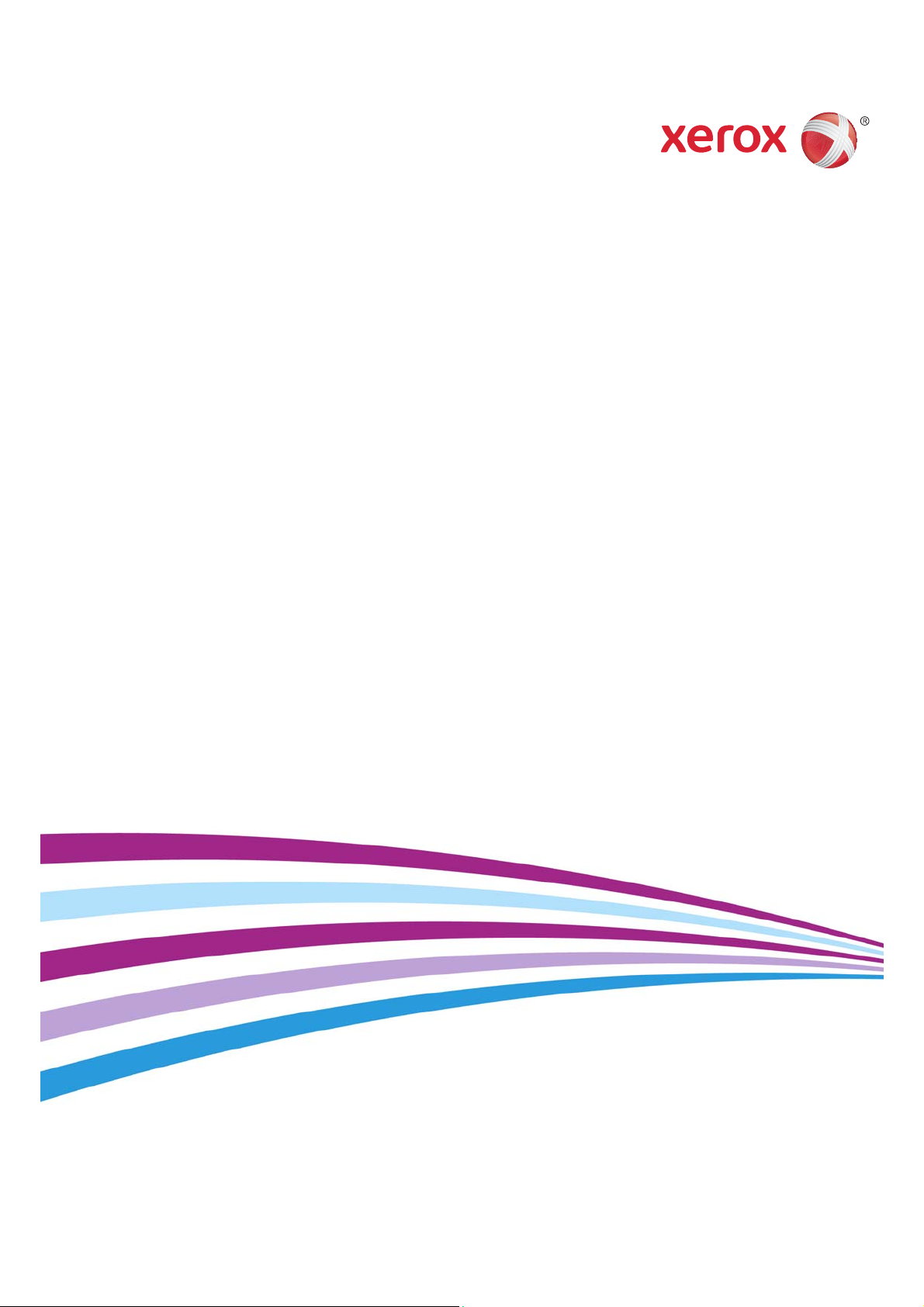
Xerox® WorkCentre® 5945/5945i/5955/5955i
Многофункциональный принтер
®
Технология Xerox
ConnectKey® 2016
Руководство пользователя
Page 2
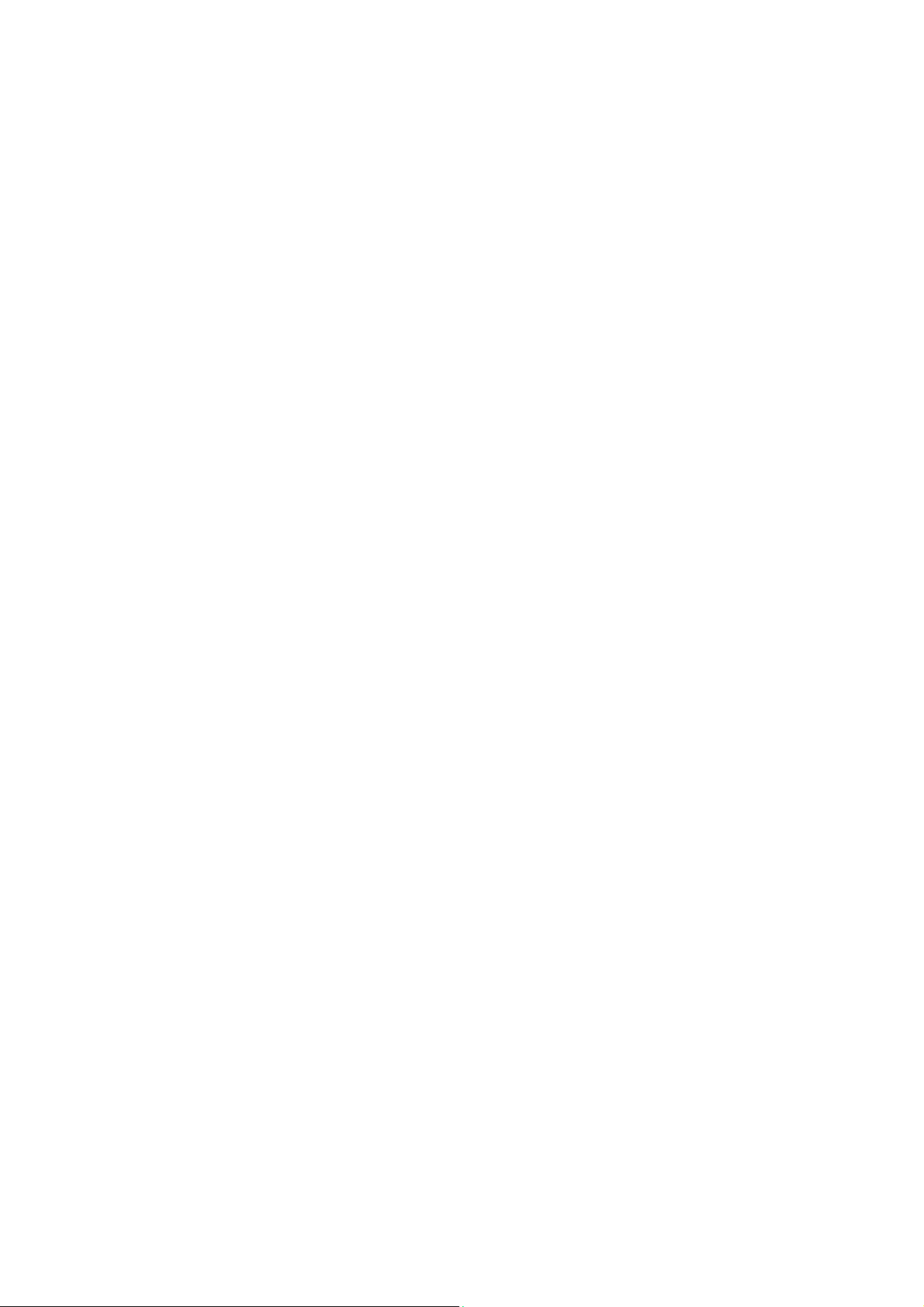
© 2016 Xerox Corporation. Все права защищены. Xerox®, Xerox и фигуративный знак® являются
товарными знаками корпорации Xerox в США и других странах. BR14363
Упомянутые здесь товарные знаки других компаний являются собственностью их владельцев.
Версия 4.0: февраль 2016
Page 3
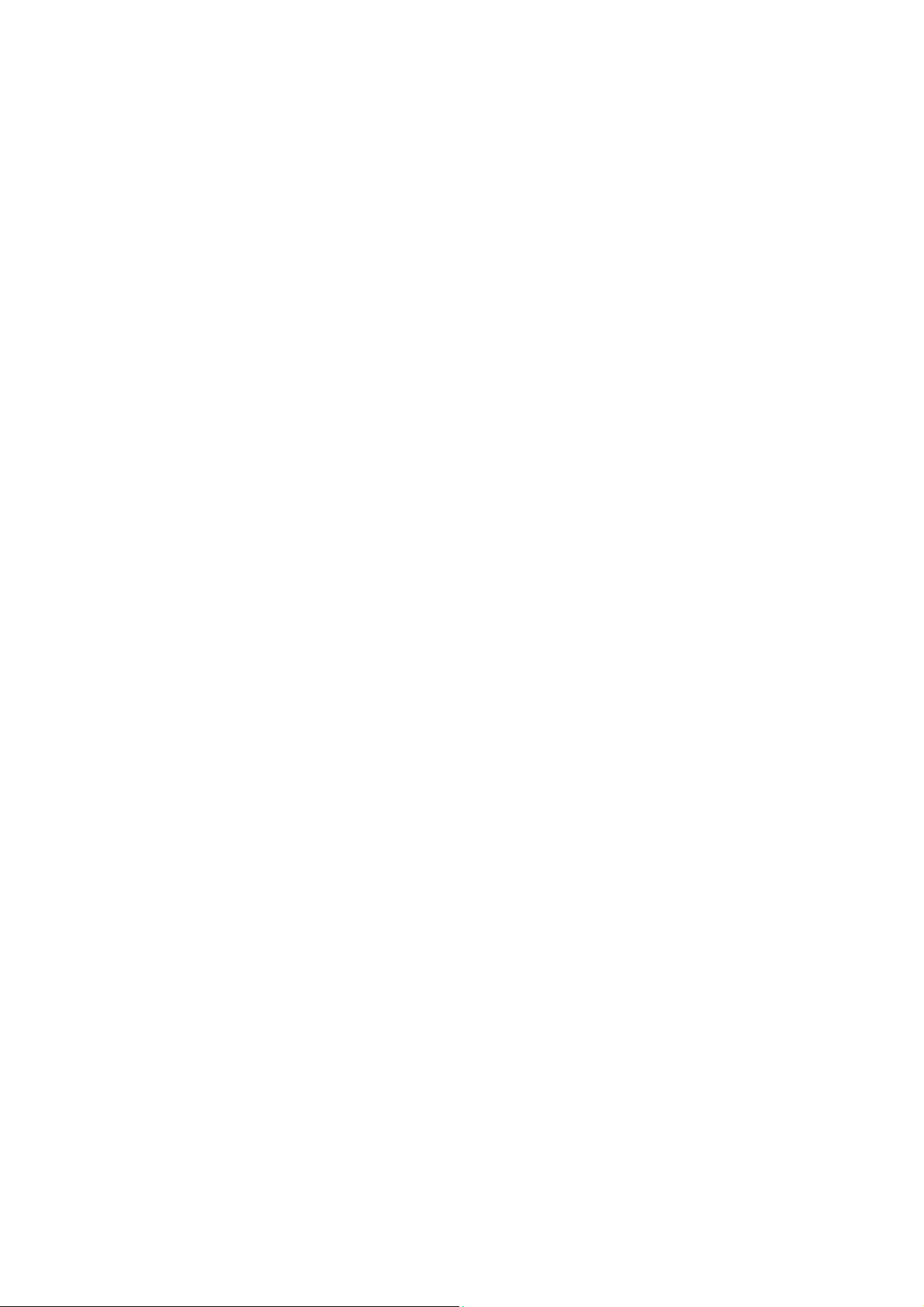
Xerox® WorkCentre® 5945/5945i/5955/5955i
Содержание
1 Техника безопасности и соответствие нормам
Уведомления по технике безопасности . . . . . . . . . . . . . . . . . . . . . . . . . . . . . . . . . . . . . . . . . . . . 9
Предупреждающие таблички и символы . . . . . . . . . . . . . . . . . . . . . . . . . . . . . . . . . . . . . . . . . . 10
Сведения о мерах безопасности при эксплуатации. . . . . . . . . . . . . . . . . . . . . . . . . . . . . . . . 11
Электропитание . . . . . . . . . . . . . . . . . . . . . . . . . . . . . . . . . . . . . . . . . . . . . . . . . . . . . . . . . . . . . 11
Профилактическое обслуживание . . . . . . . . . . . . . . . . . . . . . . . . . . . . . . . . . . . . . . . . . . . 13
Сведения о расходных материалах . . . . . . . . . . . . . . . . . . . . . . . . . . . . . . . . . . . . . . . . . 14
Сертификаты безопасности аппарата . . . . . . . . . . . . . . . . . . . . . . . . . . . . . . . . . . . . . . . 14
Основные нормативные требования . . . . . . . . . . . . . . . . . . . . . . . . . . . . . . . . . . . . . . . . . . . . . . 14
Информация о безопасности при выделении озона . . . . . . . . . . . . . . . . . . . . . . . . . . 14
США (правила Федеральной комиссии связи FCC) . . . . . . . . . . . . . . . . . . . . . . . . . . . 15
Канада (нормы и правила) . . . . . . . . . . . . . . . . . . . . . . . . . . . . . . . . . . . . . . . . . . . . . . . . . . 15
Для Европейского Союза . . . . . . . . . . . . . . . . . . . . . . . . . . . . . . . . . . . . . . . . . . . . . . . . . . . . 15
Соглашение ЕС по оборудованию для создания изображений (группа 4).
Экологическая информация . . . . . . . . . . . . . . . . . . . . . . . . . . . . . . . . . . . . . . . . . . . . . . . . . 16
Правила ограничения содержания вредных веществ (RoHS, Restriction
of Hazardous Substances), Турция . . . . . . . . . . . . . . . . . . . . . . . . . . . . . . . . . . . . . . . . . . . . 17
Правила ограничения содержания опасных веществ (Китай) . . . . . . . . . . . . . . . . 17
Нормативная информация для адаптера беспроводной сети 2,4 ГГц . . . . . . . . . 18
Логотип Евразийского экономического сообщества (знак EAC). . . . . . . . . . . . . . . 18
Незаконное воспроизведение . . . . . . . . . . . . . . . . . . . . . . . . . . . . . . . . . . . . . . . . . . . . . . . . . . . . 18
США. . . . . . . . . . . . . . . . . . . . . . . . . . . . . . . . . . . . . . . . . . . . . . . . . . . . . . . . . . . . . . . . . . . . . . . . . 18
Канада. . . . . . . . . . . . . . . . . . . . . . . . . . . . . . . . . . . . . . . . . . . . . . . . . . . . . . . . . . . . . . . . . . . . . . 20
Другие страны . . . . . . . . . . . . . . . . . . . . . . . . . . . . . . . . . . . . . . . . . . . . . . . . . . . . . . . . . . . . . . 20
Нормы, регулирующие использование факсов . . . . . . . . . . . . . . . . . . . . . . . . . . . . . . . . . . . . 21
Требования к заголовкам факсов (США) . . . . . . . . . . . . . . . . . . . . . . . . . . . . . . . . . . . . . 21
Канада. . . . . . . . . . . . . . . . . . . . . . . . . . . . . . . . . . . . . . . . . . . . . . . . . . . . . . . . . . . . . . . . . . . . . . 22
Европа . . . . . . . . . . . . . . . . . . . . . . . . . . . . . . . . . . . . . . . . . . . . . . . . . . . . . . . . . . . . . . . . . . . . . . 23
ЮАР. . . . . . . . . . . . . . . . . . . . . . . . . . . . . . . . . . . . . . . . . . . . . . . . . . . . . . . . . . . . . . . . . . . . . . . . . 24
Новая Зеландия . . . . . . . . . . . . . . . . . . . . . . . . . . . . . . . . . . . . . . . . . . . . . . . . . . . . . . . . . . . . . 24
Вторичная переработка и утилизация изделия. . . . . . . . . . . . . . . . . . . . . . . . . . . . . . . . . . . . 25
США и Канада. . . . . . . . . . . . . . . . . . . . . . . . . . . . . . . . . . . . . . . . . . . . . . . . . . . . . . . . . . . . . . . 25
Для Европейского Союза . . . . . . . . . . . . . . . . . . . . . . . . . . . . . . . . . . . . . . . . . . . . . . . . . . . . 25
Соответствие требованиям эффективного использования электроэнергии . . . . . . . . 26
Все рынки . . . . . . . . . . . . . . . . . . . . . . . . . . . . . . . . . . . . . . . . . . . . . . . . . . . . . . . . . . . . . . . . . . . 26
Канада. . . . . . . . . . . . . . . . . . . . . . . . . . . . . . . . . . . . . . . . . . . . . . . . . . . . . . . . . . . . . . . . . . . . . . 27
Германия . . . . . . . . . . . . . . . . . . . . . . . . . . . . . . . . . . . . . . . . . . . . . . . . . . . . . . . . . . . . . . . . . . . 28
Данные по безопасности материалов. . . . . . . . . . . . . . . . . . . . . . . . . . . . . . . . . . . . . . . . . . . . . 28
Контактные сведения по вопросам охраны труда, техники безопасности и охраны
окружающей среды. . . . . . . . . . . . . . . . . . . . . . . . . . . . . . . . . . . . . . . . . . . . . . . . . . . . . . . . . . . . . . . 29
2 Начало работы
Узлы и устройства аппарата . . . . . . . . . . . . . . . . . . . . . . . . . . . . . . . . . . . . . . . . . . . . . . . . . . . . . . 31
Определение серийного номера аппарата . . . . . . . . . . . . . . . . . . . . . . . . . . . . . . . . . . . . . . . . 32
Приложения Xerox ConnectKey . . . . . . . . . . . . . . . . . . . . . . . . . . . . . . . . . . . . . . . . . . . . . . . . . . . . 33
Режимы и дополнительные функции . . . . . . . . . . . . . . . . . . . . . . . . . . . . . . . . . . . . . . . . . . . . . . 33
Стандартные режимы и дополнительные функции аппарата
WorkCentre 5945/5945i . . . . . . . . . . . . . . . . . . . . . . . . . . . . . . . . . . . . . . . . . . . . . . . . . . . . . . 33
Руководство пользователя 1
Page 4
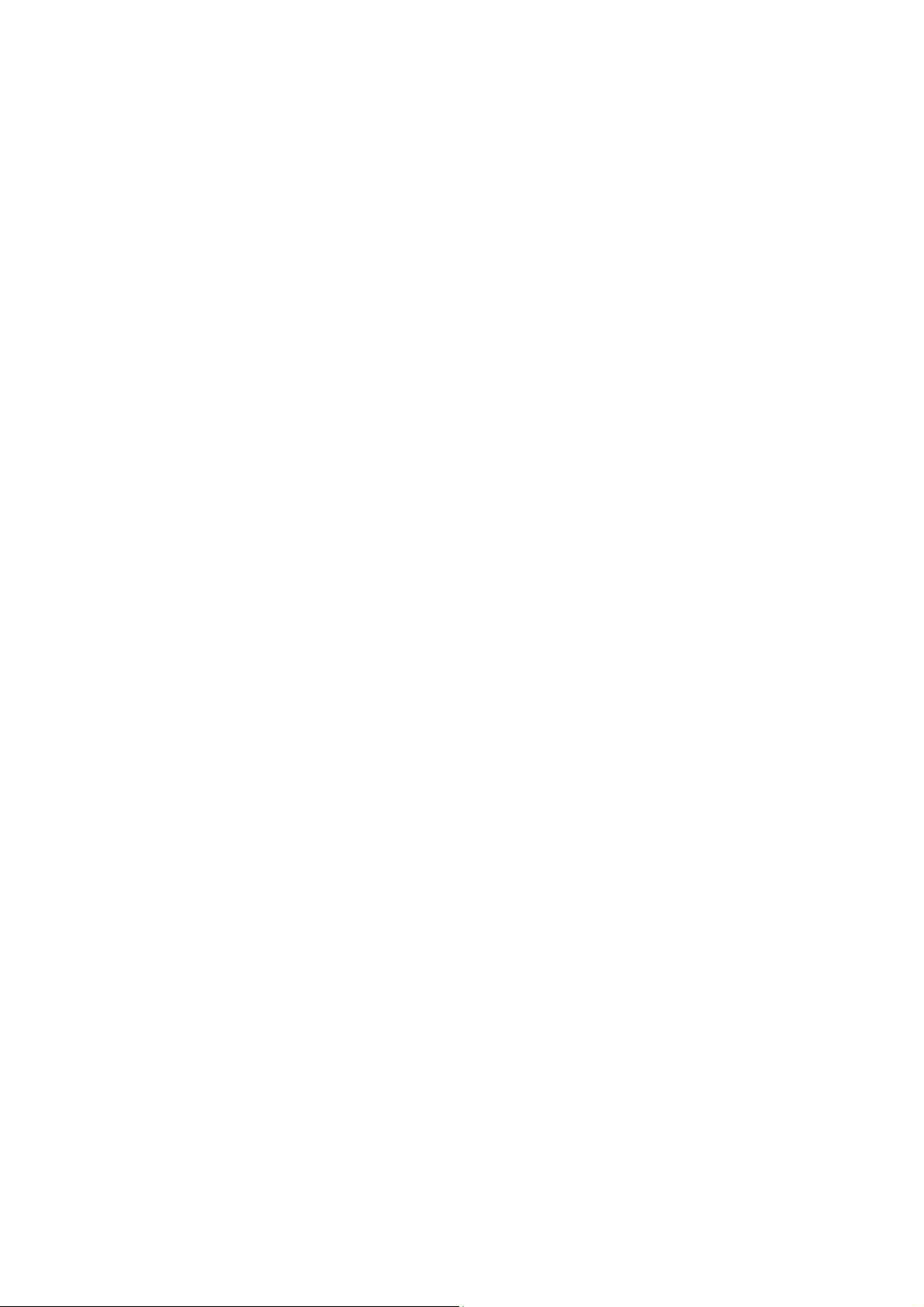
Xerox® WorkCentre® 5945/5945i/5955/5955i
Стандартные режимы и дополнительные функции аппарата
WorkCentre 5955/5955i . . . . . . . . . . . . . . . . . . . . . . . . . . . . . . . . . . . . . . . . . . . . . . . . . . . . . . 36
Устройства послепечатной обработки . . . . . . . . . . . . . . . . . . . . . . . . . . . . . . . . . . . . . . . 39
Кнопки панели управления . . . . . . . . . . . . . . . . . . . . . . . . . . . . . . . . . . . . . . . . . . . . . . . . . . . . . . . 40
Включение и выключение питания. . . . . . . . . . . . . . . . . . . . . . . . . . . . . . . . . . . . . . . . . . . . . . . . 41
Включение аппарата . . . . . . . . . . . . . . . . . . . . . . . . . . . . . . . . . . . . . . . . . . . . . . . . . . . . . . . . 41
Выключение аппарата. . . . . . . . . . . . . . . . . . . . . . . . . . . . . . . . . . . . . . . . . . . . . . . . . . . . . . . 41
Режим энергосбережения . . . . . . . . . . . . . . . . . . . . . . . . . . . . . . . . . . . . . . . . . . . . . . . . . . . 42
Вкладывание оригиналов. . . . . . . . . . . . . . . . . . . . . . . . . . . . . . . . . . . . . . . . . . . . . . . . . . . . . . . . . 43
Копирование . . . . . . . . . . . . . . . . . . . . . . . . . . . . . . . . . . . . . . . . . . . . . . . . . . . . . . . . . . . . . . . . . . . . . 43
Печать . . . . . . . . . . . . . . . . . . . . . . . . . . . . . . . . . . . . . . . . . . . . . . . . . . . . . . . . . . . . . . . . . . . . . . . . . . . 44
Печать с помощью драйвера принтера PostScript . . . . . . . . . . . . . . . . . . . . . . . . . . . . 44
Печать с помощью драйвера принтера PCL . . . . . . . . . . . . . . . . . . . . . . . . . . . . . . . . . . 46
Печать с помощью драйвера принтера Mac. . . . . . . . . . . . . . . . . . . . . . . . . . . . . . . . . . 48
Печать с помощью драйвера принтера XPS . . . . . . . . . . . . . . . . . . . . . . . . . . . . . . . . . . 50
Факс. . . . . . . . . . . . . . . . . . . . . . . . . . . . . . . . . . . . . . . . . . . . . . . . . . . . . . . . . . . . . . . . . . . . . . . . . . . . . . 52
Режимы факса. . . . . . . . . . . . . . . . . . . . . . . . . . . . . . . . . . . . . . . . . . . . . . . . . . . . . . . . . . . . . . . 52
Передача факсов с аппарата . . . . . . . . . . . . . . . . . . . . . . . . . . . . . . . . . . . . . . . . . . . . . . . . 52
Отправка факсов с компьютера . . . . . . . . . . . . . . . . . . . . . . . . . . . . . . . . . . . . . . . . . . . . . 57
Процедура сканирования. . . . . . . . . . . . . . . . . . . . . . . . . . . . . . . . . . . . . . . . . . . . . . . . . . . . . . . . . 69
Отправка электронной почты. . . . . . . . . . . . . . . . . . . . . . . . . . . . . . . . . . . . . . . . . . . . . . . . . . . . . 70
Сохраненные работы . . . . . . . . . . . . . . . . . . . . . . . . . . . . . . . . . . . . . . . . . . . . . . . . . . . . . . . . . . . . . 71
Сохранение работ . . . . . . . . . . . . . . . . . . . . . . . . . . . . . . . . . . . . . . . . . . . . . . . . . . . . . . . . . . . 71
Печать сохраненных работ . . . . . . . . . . . . . . . . . . . . . . . . . . . . . . . . . . . . . . . . . . . . . . . . . . 76
Повышенная производительность . . . . . . . . . . . . . . . . . . . . . . . . . . . . . . . . . . . . . . . . . . . . . . . . 79
Обслуживание и расходные материалы. . . . . . . . . . . . . . . . . . . . . . . . . . . . . . . . . . . . . . . . . . . 80
Заменяемые модули. . . . . . . . . . . . . . . . . . . . . . . . . . . . . . . . . . . . . . . . . . . . . . . . . . . . . . . . . 80
Чистка стекла экспонирования и стекла для сканирования из
автоподатчика . . . . . . . . . . . . . . . . . . . . . . . . . . . . . . . . . . . . . . . . . . . . . . . . . . . . . . . . . . . . . . 81
Очистка панели управления, сенсорного экрана, податчика оригиналов и
выходных лотков . . . . . . . . . . . . . . . . . . . . . . . . . . . . . . . . . . . . . . . . . . . . . . . . . . . . . . . . . . . . 81
Устранение застревания бумаги . . . . . . . . . . . . . . . . . . . . . . . . . . . . . . . . . . . . . . . . . . . . . 81
Справка . . . . . . . . . . . . . . . . . . . . . . . . . . . . . . . . . . . . . . . . . . . . . . . . . . . . . . . . . . . . . . . . . . . . . . . . . . 82
Доступ к справочной системе на аппарате. . . . . . . . . . . . . . . . . . . . . . . . . . . . . . . . . . . 82
Доступ к страницам справочной системы драйвера принтера PostScript. . . . . . 82
Доступ к страницам справочной системы драйвера принтера PCL. . . . . . . . . . . . 83
Доступ к страницам справочной системы драйвера принтера Mac . . . . . . . . . . . 84
Доступ к страницам справочной системы драйвера принтера XPS . . . . . . . . . . . 84
Справочная система Интернет-служб . . . . . . . . . . . . . . . . . . . . . . . . . . . . . . . . . . . . . . . . 85
Дополнительная помощь . . . . . . . . . . . . . . . . . . . . . . . . . . . . . . . . . . . . . . . . . . . . . . . . . . . . 86
3 Копирование
Копирование . . . . . . . . . . . . . . . . . . . . . . . . . . . . . . . . . . . . . . . . . . . . . . . . . . . . . . . . . . . . . . . . . . . . . 87
Опции копирования . . . . . . . . . . . . . . . . . . . . . . . . . . . . . . . . . . . . . . . . . . . . . . . . . . . . . . . . . . . . . . 88
Уменьшение и увеличение. . . . . . . . . . . . . . . . . . . . . . . . . . . . . . . . . . . . . . . . . . . . . . . . . . . 88
Установка снабжения бумагой для копий. . . . . . . . . . . . . . . . . . . . . . . . . . . . . . . . . . . . 92
Создание двусторонних копий и копирование двусторонних оригиналов . . . . 93
Вывод копий . . . . . . . . . . . . . . . . . . . . . . . . . . . . . . . . . . . . . . . . . . . . . . . . . . . . . . . . . . . . . . . . 94
Качество изображения . . . . . . . . . . . . . . . . . . . . . . . . . . . . . . . . . . . . . . . . . . . . . . . . . . . . . . . . . . 103
Установка типа оригинала для копий . . . . . . . . . . . . . . . . . . . . . . . . . . . . . . . . . . . . . . . 103
Опции изображения . . . . . . . . . . . . . . . . . . . . . . . . . . . . . . . . . . . . . . . . . . . . . . . . . . . . . . . . 104
Улучшение изображения . . . . . . . . . . . . . . . . . . . . . . . . . . . . . . . . . . . . . . . . . . . . . . . . . . . 107
Настройка макета . . . . . . . . . . . . . . . . . . . . . . . . . . . . . . . . . . . . . . . . . . . . . . . . . . . . . . . . . . . . . . . 111
2 Руководство пользователя
Page 5
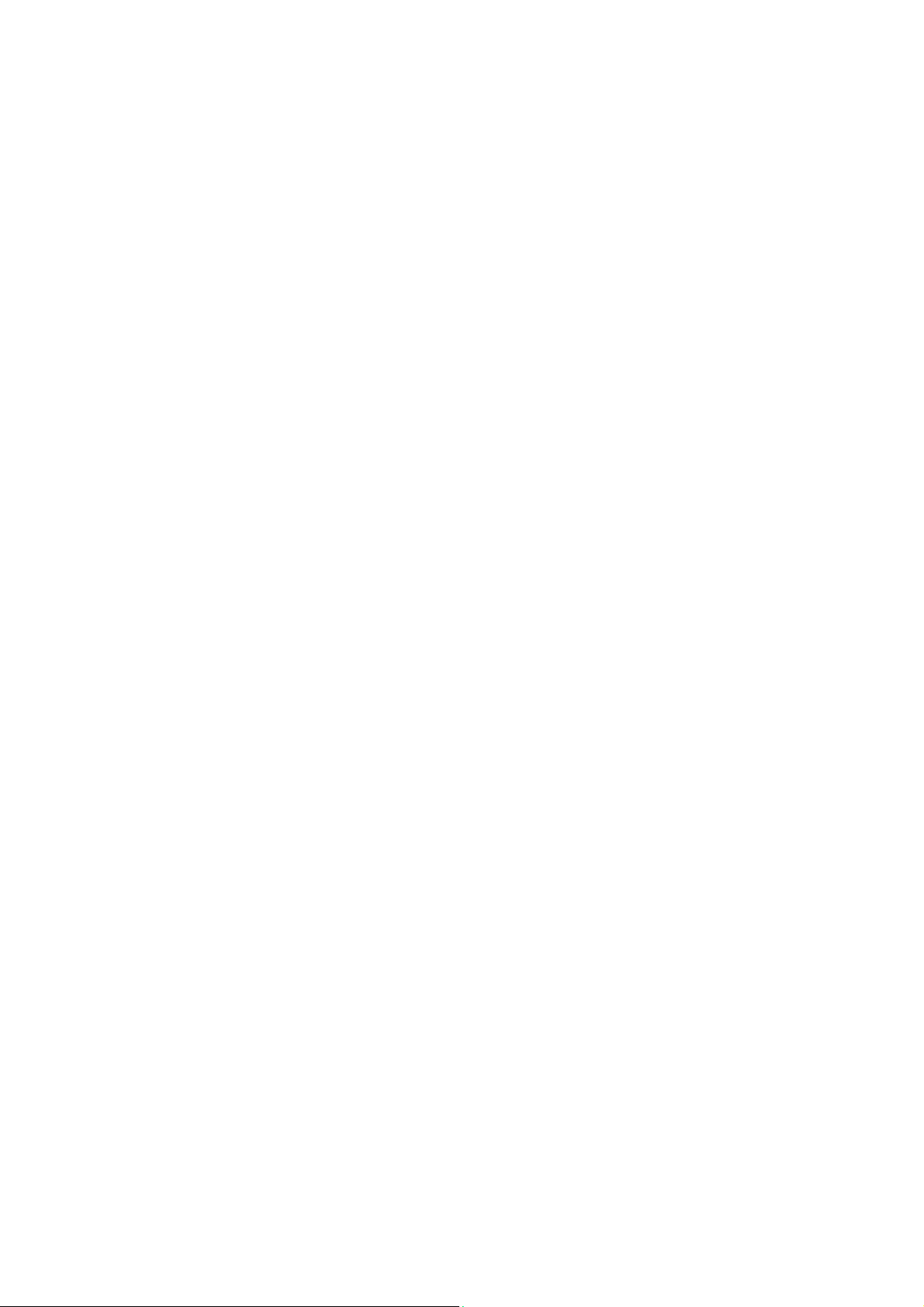
Xerox® WorkCentre® 5945/5945i/5955/5955i
Установка ориентации оригинала для копий . . . . . . . . . . . . . . . . . . . . . . . . . . . . . . . 111
Установка размера копируемого оригинала . . . . . . . . . . . . . . . . . . . . . . . . . . . . . . . . 112
Копирование страниц книги . . . . . . . . . . . . . . . . . . . . . . . . . . . . . . . . . . . . . . . . . . . . . . . . 113
Использование сдвига изображения на копии . . . . . . . . . . . . . . . . . . . . . . . . . . . . . . 115
Стирание краев на копиях. . . . . . . . . . . . . . . . . . . . . . . . . . . . . . . . . . . . . . . . . . . . . . . . . . 116
Создание копий с инверсией изображения . . . . . . . . . . . . . . . . . . . . . . . . . . . . . . . . . 118
Формат гот. работы. . . . . . . . . . . . . . . . . . . . . . . . . . . . . . . . . . . . . . . . . . . . . . . . . . . . . . . . . . . . . . 119
Копирование и создание брошюры . . . . . . . . . . . . . . . . . . . . . . . . . . . . . . . . . . . . . . . . . 119
Специальные страницы . . . . . . . . . . . . . . . . . . . . . . . . . . . . . . . . . . . . . . . . . . . . . . . . . . . . 121
Аннотации . . . . . . . . . . . . . . . . . . . . . . . . . . . . . . . . . . . . . . . . . . . . . . . . . . . . . . . . . . . . . . . . . 128
Использование разделителей прозрачной пленки в комплектах копий. . . . . . 137
Копирование нескольких страниц на одну страницу или повтор
изображений на странице . . . . . . . . . . . . . . . . . . . . . . . . . . . . . . . . . . . . . . . . . . . . . . . . . . 138
Блок работы. . . . . . . . . . . . . . . . . . . . . . . . . . . . . . . . . . . . . . . . . . . . . . . . . . . . . . . . . . . . . . . . . . . . . 140
Компоновка работы копирования с настройками групп страниц или
сегментов . . . . . . . . . . . . . . . . . . . . . . . . . . . . . . . . . . . . . . . . . . . . . . . . . . . . . . . . . . . . . . . . . . 140
Печать пробного комплекта копий с компоновкой . . . . . . . . . . . . . . . . . . . . . . . . . . 141
Сохранение текущих настроек копирования. . . . . . . . . . . . . . . . . . . . . . . . . . . . . . . . 144
Загрузка сохраненных настроек копирования . . . . . . . . . . . . . . . . . . . . . . . . . . . . . . 145
Удаление сохраненных настроек копирования . . . . . . . . . . . . . . . . . . . . . . . . . . . . . 146
Выбор количества копий . . . . . . . . . . . . . . . . . . . . . . . . . . . . . . . . . . . . . . . . . . . . . . . . . . . 147
4Факс
Факс (встроенный). . . . . . . . . . . . . . . . . . . . . . . . . . . . . . . . . . . . . . . . . . . . . . . . . . . . . . . . . . . . . . . 149
Отправка факсов (в режиме встроенного факса) . . . . . . . . . . . . . . . . . . . . . . . . . . . . 149
Факс . . . . . . . . . . . . . . . . . . . . . . . . . . . . . . . . . . . . . . . . . . . . . . . . . . . . . . . . . . . . . . . . . . . . . . . 151
Качество изображения . . . . . . . . . . . . . . . . . . . . . . . . . . . . . . . . . . . . . . . . . . . . . . . . . . . . . 160
Настройка макета . . . . . . . . . . . . . . . . . . . . . . . . . . . . . . . . . . . . . . . . . . . . . . . . . . . . . . . . . . 167
Опции факса . . . . . . . . . . . . . . . . . . . . . . . . . . . . . . . . . . . . . . . . . . . . . . . . . . . . . . . . . . . . . . . 169
Компоновка работы факса с настройками групп страниц или сегментов
(в режиме встроенного факса). . . . . . . . . . . . . . . . . . . . . . . . . . . . . . . . . . . . . . . . . . . . . . 183
Факс-сервер . . . . . . . . . . . . . . . . . . . . . . . . . . . . . . . . . . . . . . . . . . . . . . . . . . . . . . . . . . . . . . . . . . . . . 185
Отправка факсов в режиме факс-сервера . . . . . . . . . . . . . . . . . . . . . . . . . . . . . . . . . . . 185
Отправка факсов в режиме факс-сервера с помощью процедуры
сканирования . . . . . . . . . . . . . . . . . . . . . . . . . . . . . . . . . . . . . . . . . . . . . . . . . . . . . . . . . . . . . . 187
Факс-сервер . . . . . . . . . . . . . . . . . . . . . . . . . . . . . . . . . . . . . . . . . . . . . . . . . . . . . . . . . . . . . . . . 187
Качество изображения . . . . . . . . . . . . . . . . . . . . . . . . . . . . . . . . . . . . . . . . . . . . . . . . . . . . . 194
Использование таймера для отправки факсов (в режиме факс-сервера) . . . . 200
Компоновка работы факса с настройками групп страниц или сегментов
(в режиме факс-сервера) . . . . . . . . . . . . . . . . . . . . . . . . . . . . . . . . . . . . . . . . . . . . . . . . . . . 201
Интернет-факс. . . . . . . . . . . . . . . . . . . . . . . . . . . . . . . . . . . . . . . . . . . . . . . . . . . . . . . . . . . . . . . . . . . 203
Отправка факсов в режиме Интернет-факса . . . . . . . . . . . . . . . . . . . . . . . . . . . . . . . . 203
Интернет-факс . . . . . . . . . . . . . . . . . . . . . . . . . . . . . . . . . . . . . . . . . . . . . . . . . . . . . . . . . . . . . 204
Дополнительные настройки . . . . . . . . . . . . . . . . . . . . . . . . . . . . . . . . . . . . . . . . . . . . . . . . 212
Настройка макета . . . . . . . . . . . . . . . . . . . . . . . . . . . . . . . . . . . . . . . . . . . . . . . . . . . . . . . . . . 225
Опции Интернет-факса . . . . . . . . . . . . . . . . . . . . . . . . . . . . . . . . . . . . . . . . . . . . . . . . . . . . . 226
Компоновка работы Интернет-факса с настройками групп страниц или
сегментов . . . . . . . . . . . . . . . . . . . . . . . . . . . . . . . . . . . . . . . . . . . . . . . . . . . . . . . . . . . . . . . . . . 234
5 Сканирование
Процедура сканирования. . . . . . . . . . . . . . . . . . . . . . . . . . . . . . . . . . . . . . . . . . . . . . . . . . . . . . . . 237
Процедура сканирования и принцип ее работы. . . . . . . . . . . . . . . . . . . . . . . . . . . . . 237
Процедура сканирования . . . . . . . . . . . . . . . . . . . . . . . . . . . . . . . . . . . . . . . . . . . . . . . . . . 238
Руководство пользователя 3
Page 6
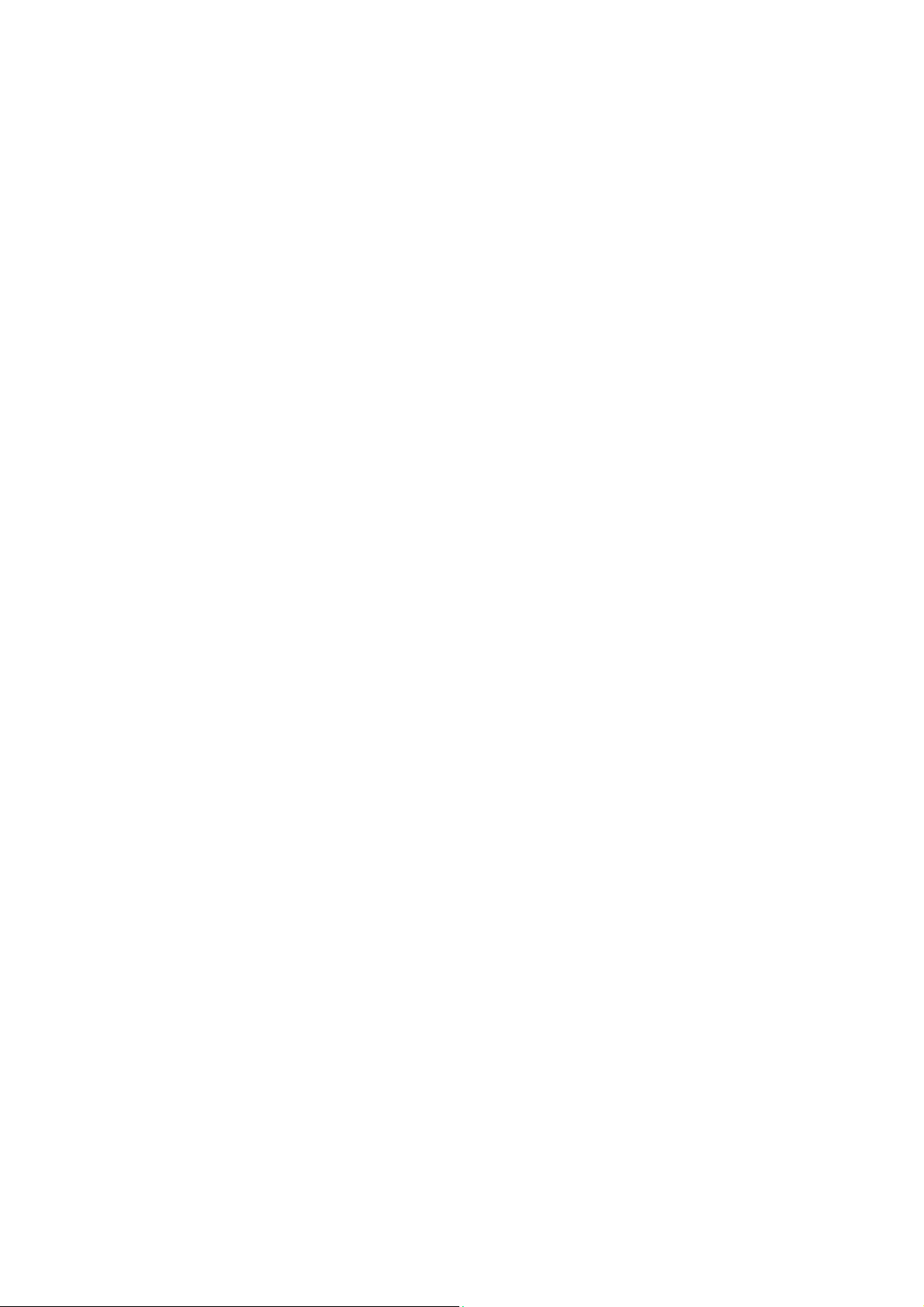
Xerox® WorkCentre® 5945/5945i/5955/5955i
Процедура сканирования . . . . . . . . . . . . . . . . . . . . . . . . . . . . . . . . . . . . . . . . . . . . . . . . . . 239
Дополнительные настройки . . . . . . . . . . . . . . . . . . . . . . . . . . . . . . . . . . . . . . . . . . . . . . . . 248
Настройка макета . . . . . . . . . . . . . . . . . . . . . . . . . . . . . . . . . . . . . . . . . . . . . . . . . . . . . . . . . . 259
Опции сохранения. . . . . . . . . . . . . . . . . . . . . . . . . . . . . . . . . . . . . . . . . . . . . . . . . . . . . . . . . . 263
Компоновка работы процедуры сканирования с настройками групп
страниц или сегментов . . . . . . . . . . . . . . . . . . . . . . . . . . . . . . . . . . . . . . . . . . . . . . . . . . . . . 268
Функция «Сканировать в» . . . . . . . . . . . . . . . . . . . . . . . . . . . . . . . . . . . . . . . . . . . . . . . . . . . . . . . 270
Использование функции «Сканировать в» . . . . . . . . . . . . . . . . . . . . . . . . . . . . . . . . . . 270
Сканирование на избранный адрес с помощью функции «Сканировать в» . . 271
Функция «Сканировать в» . . . . . . . . . . . . . . . . . . . . . . . . . . . . . . . . . . . . . . . . . . . . . . . . . . 272
Дополнительные настройки . . . . . . . . . . . . . . . . . . . . . . . . . . . . . . . . . . . . . . . . . . . . . . . . 279
Настройка макета . . . . . . . . . . . . . . . . . . . . . . . . . . . . . . . . . . . . . . . . . . . . . . . . . . . . . . . . . . 288
Опции сохранения. . . . . . . . . . . . . . . . . . . . . . . . . . . . . . . . . . . . . . . . . . . . . . . . . . . . . . . . . . 292
Компоновка работы с настройками групп страниц или сегментов в режиме
«Сканировать в» . . . . . . . . . . . . . . . . . . . . . . . . . . . . . . . . . . . . . . . . . . . . . . . . . . . . . . . . . . . 294
Настроенный режим сканирования . . . . . . . . . . . . . . . . . . . . . . . . . . . . . . . . . . . . . . . . . . . . . . 296
Сканирование оригинала на компьютер или в сеть с помощью функции
настроенного сканирования. . . . . . . . . . . . . . . . . . . . . . . . . . . . . . . . . . . . . . . . . . . . . . . . 296
Компоновка работы с настройками групп страниц для настроенного режима
сканирования . . . . . . . . . . . . . . . . . . . . . . . . . . . . . . . . . . . . . . . . . . . . . . . . . . . . . . . . . . . . . . 297
Установка цвета копии для настроенного режима сканирования . . . . . . . . . . . 299
Использование настроенного режима сканирования для отправки
двусторонних оригиналов . . . . . . . . . . . . . . . . . . . . . . . . . . . . . . . . . . . . . . . . . . . . . . . . . . 300
Установка типа оригинала для настроенного режима сканирования. . . . . . . . 301
Указание имени файла для настроенного режима сканирования . . . . . . . . . . . 303
Удаленное сканирование . . . . . . . . . . . . . . . . . . . . . . . . . . . . . . . . . . . . . . . . . . . . . . . . . . . . . . . . 304
Сканирование с помощью драйвера Xerox TWAIN . . . . . . . . . . . . . . . . . . . . . . . . . . 304
Доступ к страницам справочной системы драйвера сканера TWAIN . . . . . . . . 306
6Печать
Драйвер PCL. . . . . . . . . . . . . . . . . . . . . . . . . . . . . . . . . . . . . . . . . . . . . . . . . . . . . . . . . . . . . . . . . . . . . 307
Печать с помощью драйвера принтера PCL . . . . . . . . . . . . . . . . . . . . . . . . . . . . . . . . . 307
Меню вкладок. . . . . . . . . . . . . . . . . . . . . . . . . . . . . . . . . . . . . . . . . . . . . . . . . . . . . . . . . . . . . . 309
Меню внизу вкладок . . . . . . . . . . . . . . . . . . . . . . . . . . . . . . . . . . . . . . . . . . . . . . . . . . . . . . . 355
Проверка состояния аппарата с помощью драйвера принтера PCL. . . . . . . . . . 364
Драйвер PostScript. . . . . . . . . . . . . . . . . . . . . . . . . . . . . . . . . . . . . . . . . . . . . . . . . . . . . . . . . . . . . . . 365
Печать с помощью драйвера принтера PostScript . . . . . . . . . . . . . . . . . . . . . . . . . . . 365
Меню вкладок. . . . . . . . . . . . . . . . . . . . . . . . . . . . . . . . . . . . . . . . . . . . . . . . . . . . . . . . . . . . . . 367
Меню внизу вкладок . . . . . . . . . . . . . . . . . . . . . . . . . . . . . . . . . . . . . . . . . . . . . . . . . . . . . . . 417
Проверка состояния аппарата с помощью драйвера принтера PostScript. . . . 426
Драйвер XPS. . . . . . . . . . . . . . . . . . . . . . . . . . . . . . . . . . . . . . . . . . . . . . . . . . . . . . . . . . . . . . . . . . . . . 427
Печать с помощью драйвера принтера XPS . . . . . . . . . . . . . . . . . . . . . . . . . . . . . . . . . 427
Меню вкладок. . . . . . . . . . . . . . . . . . . . . . . . . . . . . . . . . . . . . . . . . . . . . . . . . . . . . . . . . . . . . . 429
Меню внизу вкладок . . . . . . . . . . . . . . . . . . . . . . . . . . . . . . . . . . . . . . . . . . . . . . . . . . . . . . . 480
Проверка состояния аппарата с помощью драйвера принтера XPS. . . . . . . . . . 489
Драйвер Mac . . . . . . . . . . . . . . . . . . . . . . . . . . . . . . . . . . . . . . . . . . . . . . . . . . . . . . . . . . . . . . . . . . . . 491
Печать с помощью драйвера принтера Mac. . . . . . . . . . . . . . . . . . . . . . . . . . . . . . . . . 491
Меню «Функции Xerox» . . . . . . . . . . . . . . . . . . . . . . . . . . . . . . . . . . . . . . . . . . . . . . . . . . . . . 493
Другие параметры . . . . . . . . . . . . . . . . . . . . . . . . . . . . . . . . . . . . . . . . . . . . . . . . . . . . . . . . . 532
Функция «Печать с». . . . . . . . . . . . . . . . . . . . . . . . . . . . . . . . . . . . . . . . . . . . . . . . . . . . . . . . . . . . . . 535
Печать сохраненных работ с помощью функции «Печать с» . . . . . . . . . . . . . . . . . 535
Печать из почтового ящика с помощью функции «Печать с». . . . . . . . . . . . . . . . . 536
Печать с USB-накопителя с помощью функции «Печать с». . . . . . . . . . . . . . . . . . . 537
4 Руководство пользователя
Page 7
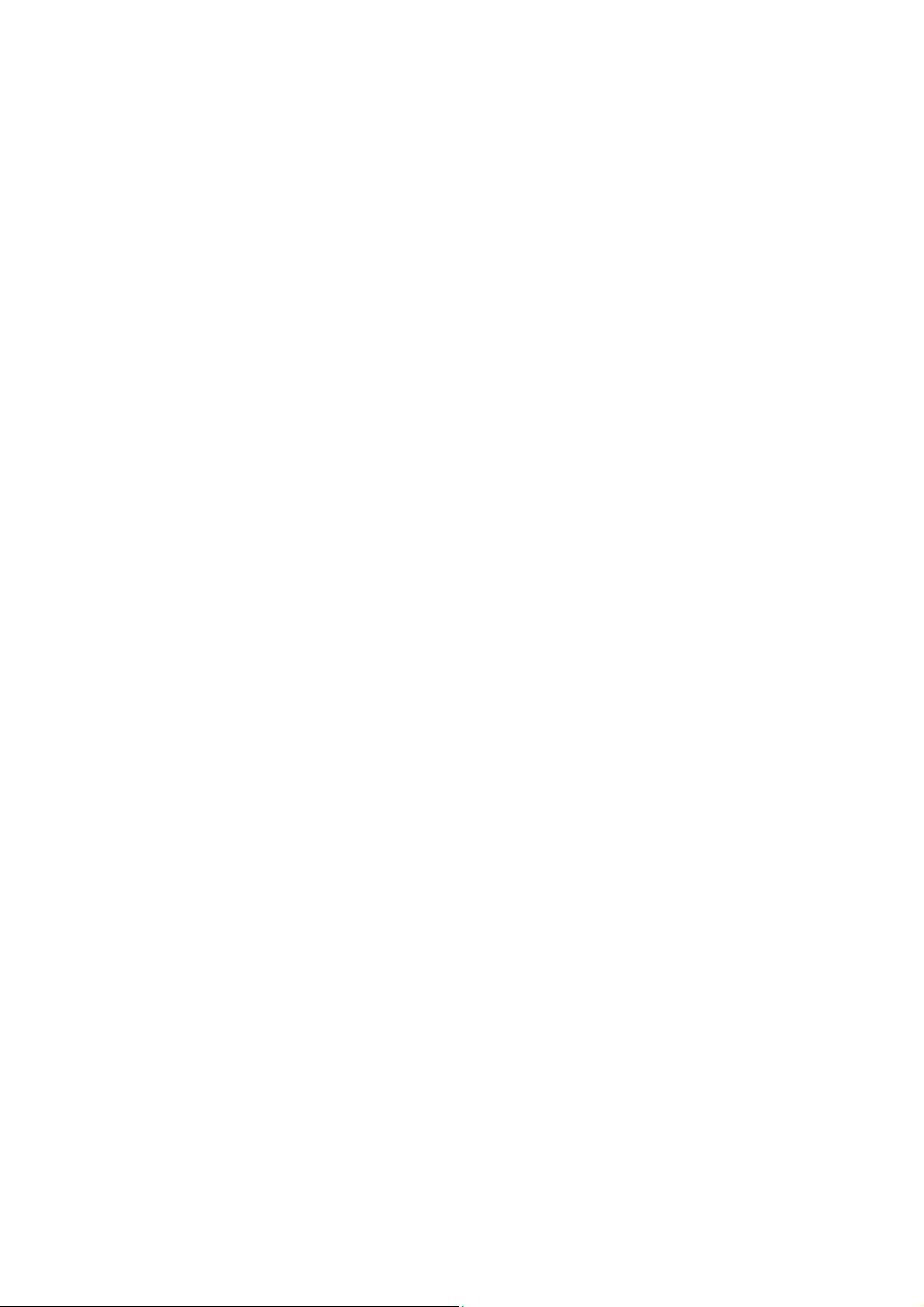
Xerox® WorkCentre® 5945/5945i/5955/5955i
7Электронная почта
Отправка электронной почты. . . . . . . . . . . . . . . . . . . . . . . . . . . . . . . . . . . . . . . . . . . . . . . . . . . . 539
Электронная почта . . . . . . . . . . . . . . . . . . . . . . . . . . . . . . . . . . . . . . . . . . . . . . . . . . . . . . . . . . . . . . 540
Отправка электронной почты контакту из адресной книги . . . . . . . . . . . . . . . . . . 540
Отправка электронной почты избранному получателю . . . . . . . . . . . . . . . . . . . . . 541
Указание темы сообщения электронной почты . . . . . . . . . . . . . . . . . . . . . . . . . . . . . 542
Использование электронной почты для отправки двусторонних оригиналов 544
Указание имени файла для вложения в сообщения электронной почты . . . . . 545
Задание формата файла для вложения в сообщения эл. почты . . . . . . . . . . . . . . 546
Установка ориентации оригинала для сообщений электронной почты . . . . . . 548
Дополнительные настройки . . . . . . . . . . . . . . . . . . . . . . . . . . . . . . . . . . . . . . . . . . . . . . . . . . . . . 550
Установка цвета копии для вложения в сообщение электронной почты . . . . . 550
Установка типа оригинала для сообщений электронной почты . . . . . . . . . . . . . 551
Улучшение изображения . . . . . . . . . . . . . . . . . . . . . . . . . . . . . . . . . . . . . . . . . . . . . . . . . . . 553
Опции изображения . . . . . . . . . . . . . . . . . . . . . . . . . . . . . . . . . . . . . . . . . . . . . . . . . . . . . . . . 558
Настройка насыщенности изображения для вложений в сообщения
электронной почты . . . . . . . . . . . . . . . . . . . . . . . . . . . . . . . . . . . . . . . . . . . . . . . . . . . . . . . . . 562
Задание разрешения сканирования в эл. почту . . . . . . . . . . . . . . . . . . . . . . . . . . . . . 564
Настройка макета . . . . . . . . . . . . . . . . . . . . . . . . . . . . . . . . . . . . . . . . . . . . . . . . . . . . . . . . . . . . . . . 566
Установка размера оригинала для отправки по электронной почте . . . . . . . . . 566
Стирание краев для вложений в сообщения электронной почты . . . . . . . . . . . . 567
Пропуск пустых страниц оригиналов при сканировании в электронную
почту. . . . . . . . . . . . . . . . . . . . . . . . . . . . . . . . . . . . . . . . . . . . . . . . . . . . . . . . . . . . . . . . . . . . . . . 569
Опции электронной почты . . . . . . . . . . . . . . . . . . . . . . . . . . . . . . . . . . . . . . . . . . . . . . . . . . . . . . . 570
Добавление текста сообщения эл. почты . . . . . . . . . . . . . . . . . . . . . . . . . . . . . . . . . . . 570
Добавление адреса для ответа в сообщение электронной почты. . . . . . . . . . . . 572
Установка качества и размера файла для вложений в сообщения
электронной почты . . . . . . . . . . . . . . . . . . . . . . . . . . . . . . . . . . . . . . . . . . . . . . . . . . . . . . . . . 574
Добавление адреса отправителя в сообщение электронной почты. . . . . . . . . . 575
Включение шифрования сообщений электронной почты . . . . . . . . . . . . . . . . . . . . 577
Компоновка работы электронной почты с настройками групп страниц или
сегментов . . . . . . . . . . . . . . . . . . . . . . . . . . . . . . . . . . . . . . . . . . . . . . . . . . . . . . . . . . . . . . . . . . . . . . . 579
8 Копирование удостоверения
Создание копий удостоверений. . . . . . . . . . . . . . . . . . . . . . . . . . . . . . . . . . . . . . . . . . . . . . . . . . 581
Опции копирования . . . . . . . . . . . . . . . . . . . . . . . . . . . . . . . . . . . . . . . . . . . . . . . . . . . . . . . . . . . . . 582
Уменьшение и увеличение. . . . . . . . . . . . . . . . . . . . . . . . . . . . . . . . . . . . . . . . . . . . . . . . . . 582
Установка снабжения бумагой для копирования удостоверения . . . . . . . . . . . . 586
Качество изображения . . . . . . . . . . . . . . . . . . . . . . . . . . . . . . . . . . . . . . . . . . . . . . . . . . . . . . . . . . 587
Установка типа оригинала для копирования удостоверения . . . . . . . . . . . . . . . . 587
Настройка плотности копий удостоверения. . . . . . . . . . . . . . . . . . . . . . . . . . . . . . . . . 588
Установка подавления фона для копирования удостоверения . . . . . . . . . . . . . . 589
9 Интернет-службы
Использование Интернет-служб . . . . . . . . . . . . . . . . . . . . . . . . . . . . . . . . . . . . . . . . . . . . . . . . . 591
Меню вкладок. . . . . . . . . . . . . . . . . . . . . . . . . . . . . . . . . . . . . . . . . . . . . . . . . . . . . . . . . . . . . . . . . . . 591
Состояние . . . . . . . . . . . . . . . . . . . . . . . . . . . . . . . . . . . . . . . . . . . . . . . . . . . . . . . . . . . . . . . . . . 591
Работы . . . . . . . . . . . . . . . . . . . . . . . . . . . . . . . . . . . . . . . . . . . . . . . . . . . . . . . . . . . . . . . . . . . . . 605
Печать . . . . . . . . . . . . . . . . . . . . . . . . . . . . . . . . . . . . . . . . . . . . . . . . . . . . . . . . . . . . . . . . . . . . . 616
Сканирование. . . . . . . . . . . . . . . . . . . . . . . . . . . . . . . . . . . . . . . . . . . . . . . . . . . . . . . . . . . . . . 636
Адресная книга . . . . . . . . . . . . . . . . . . . . . . . . . . . . . . . . . . . . . . . . . . . . . . . . . . . . . . . . . . . . 662
Использование страницы «Свойства» в окне Интернет-служб . . . . . . . . . . . . . . . 667
Руководство пользователя 5
Page 8
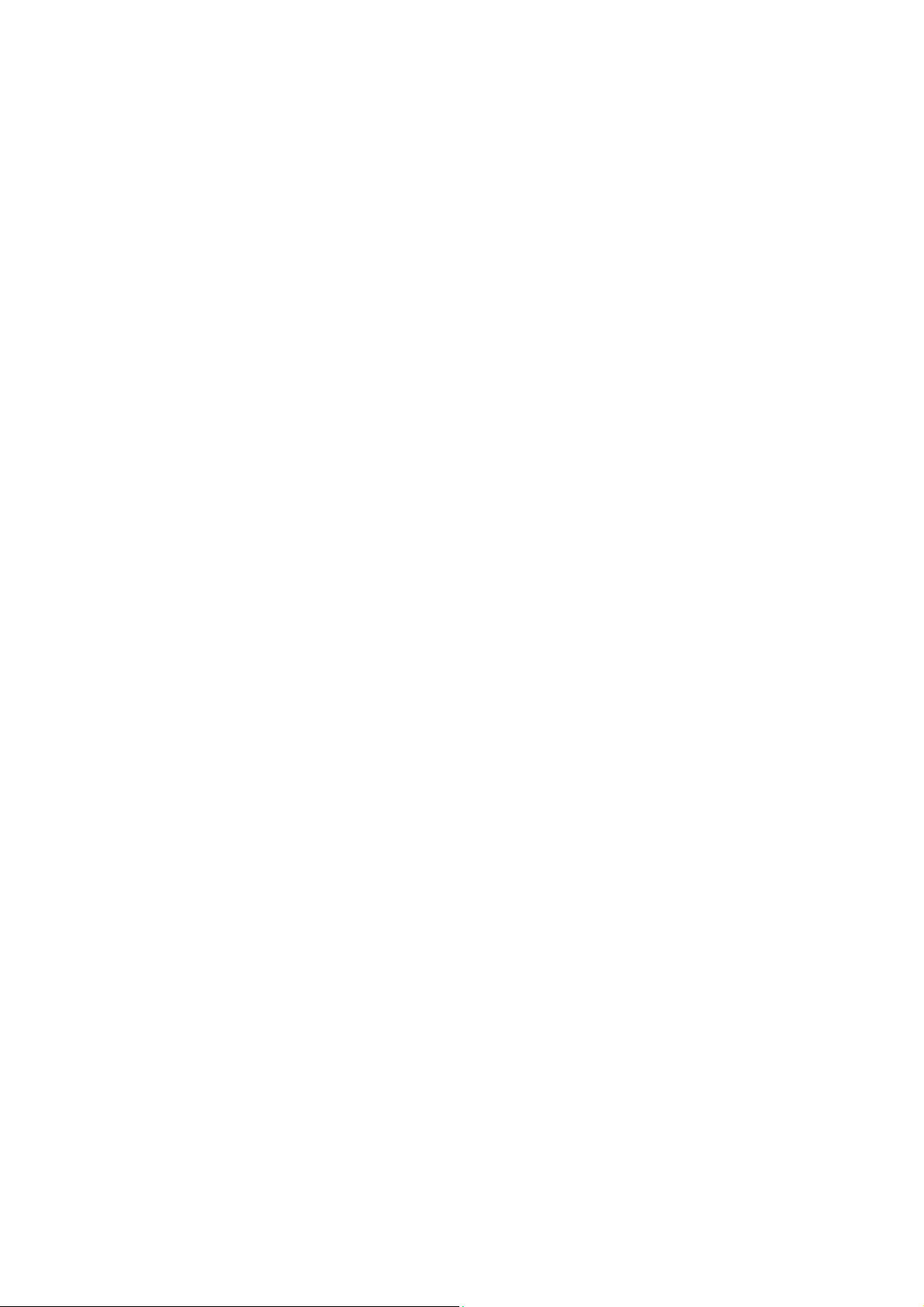
Xerox® WorkCentre® 5945/5945i/5955/5955i
Поддержка . . . . . . . . . . . . . . . . . . . . . . . . . . . . . . . . . . . . . . . . . . . . . . . . . . . . . . . . . . . . . . . . . 667
Верхнее правое меню. . . . . . . . . . . . . . . . . . . . . . . . . . . . . . . . . . . . . . . . . . . . . . . . . . . . . . . . . . . . 676
Вход в систему Интернет-служб. . . . . . . . . . . . . . . . . . . . . . . . . . . . . . . . . . . . . . . . . . . . . 676
Выход из системы Интернет-служб . . . . . . . . . . . . . . . . . . . . . . . . . . . . . . . . . . . . . . . . . 677
Использование указателя в Интернет-службах . . . . . . . . . . . . . . . . . . . . . . . . . . . . . 677
Использование карты сайта в Интернет-службах . . . . . . . . . . . . . . . . . . . . . . . . . . . 678
Использование ссылки «На главную» в Интернет-службах . . . . . . . . . . . . . . . . . . 679
Справочная система Интернет-служб . . . . . . . . . . . . . . . . . . . . . . . . . . . . . . . . . . . . . . . 679
10 Бумага и другие материалы
Загрузка материала в лоток 1 и изменение настроек лотка . . . . . . . . . . . . . . . . . . . . . . 681
Изменение настроек лотка для бумаги . . . . . . . . . . . . . . . . . . . . . . . . . . . . . . . . . . . . . 683
Загрузка материала в лоток 2 и изменение настроек лотка . . . . . . . . . . . . . . . . . . . . . . 684
Изменение настроек лотка для бумаги . . . . . . . . . . . . . . . . . . . . . . . . . . . . . . . . . . . . . 686
Загрузка дополнительного лотка для конвертов . . . . . . . . . . . . . . . . . . . . . . . . . . . . . . . . . 686
Загрузка материала в лоток 3 . . . . . . . . . . . . . . . . . . . . . . . . . . . . . . . . . . . . . . . . . . . . . . . . . . . 688
Загрузка материала в лоток 4 . . . . . . . . . . . . . . . . . . . . . . . . . . . . . . . . . . . . . . . . . . . . . . . . . . . 689
Загрузка материала в обходной лоток и изменение настроек лотка. . . . . . . . . . . . . . 691
Изменение настроек лотка для бумаги . . . . . . . . . . . . . . . . . . . . . . . . . . . . . . . . . . . . . 692
Загрузка материалов разного типа . . . . . . . . . . . . . . . . . . . . . . . . . . . . . . . . . . . . . . . . . . . . . . 693
С перфорацией . . . . . . . . . . . . . . . . . . . . . . . . . . . . . . . . . . . . . . . . . . . . . . . . . . . . . . . . . . . . . 693
Прозрачные пленки . . . . . . . . . . . . . . . . . . . . . . . . . . . . . . . . . . . . . . . . . . . . . . . . . . . . . . . . 693
Наклейки . . . . . . . . . . . . . . . . . . . . . . . . . . . . . . . . . . . . . . . . . . . . . . . . . . . . . . . . . . . . . . . . . . 693
Конверты . . . . . . . . . . . . . . . . . . . . . . . . . . . . . . . . . . . . . . . . . . . . . . . . . . . . . . . . . . . . . . . . . . 694
11 Статус машины и работы
Статус работы . . . . . . . . . . . . . . . . . . . . . . . . . . . . . . . . . . . . . . . . . . . . . . . . . . . . . . . . . . . . . . . . . . . 695
Активные работы. . . . . . . . . . . . . . . . . . . . . . . . . . . . . . . . . . . . . . . . . . . . . . . . . . . . . . . . . . . 695
Доступ пользователя к списку личных защищенных работ с помощью меню
«Статус работы». . . . . . . . . . . . . . . . . . . . . . . . . . . . . . . . . . . . . . . . . . . . . . . . . . . . . . . . . . . . 702
Проверка завершенных работ с помощью меню «Статус работы» . . . . . . . . . . . 703
Статус машины . . . . . . . . . . . . . . . . . . . . . . . . . . . . . . . . . . . . . . . . . . . . . . . . . . . . . . . . . . . . . . . . . . 703
Просмотр информации об аппарате с помощью меню «Статус машины» . . . . 703
Проверка состояния лотков для бумаги с помощью меню «Статус машины». 704
Печать информационных страниц с помощью меню «Статус машины» . . . . . . 705
Использование функции «Ассистент по обслуживанию» с помощью
меню «Статус машины». . . . . . . . . . . . . . . . . . . . . . . . . . . . . . . . . . . . . . . . . . . . . . . . . . . . . 706
Неисправности и предупреждения. . . . . . . . . . . . . . . . . . . . . . . . . . . . . . . . . . . . . . . . . . 706
Проверка состояния расходных материалов с помощью
меню «Статус машины». . . . . . . . . . . . . . . . . . . . . . . . . . . . . . . . . . . . . . . . . . . . . . . . . . . . . 707
Информация по счетам . . . . . . . . . . . . . . . . . . . . . . . . . . . . . . . . . . . . . . . . . . . . . . . . . . . . . 708
12 Администрирование и учет
Идентификатор пользователя и вход в систему аппарата . . . . . . . . . . . . . . . . . . . . . . . . 711
Выход из системы на аппарате . . . . . . . . . . . . . . . . . . . . . . . . . . . . . . . . . . . . . . . . . . . . . . . . . . 712
Доступ к меню «Сист. средства». . . . . . . . . . . . . . . . . . . . . . . . . . . . . . . . . . . . . . . . . . . . . . . . . . 712
Настройки устройства . . . . . . . . . . . . . . . . . . . . . . . . . . . . . . . . . . . . . . . . . . . . . . . . . . . . . . . . . . . 713
Общие . . . . . . . . . . . . . . . . . . . . . . . . . . . . . . . . . . . . . . . . . . . . . . . . . . . . . . . . . . . . . . . . . . . . . 713
Настройка яркости дисплея с помощью меню «Сист. средства» . . . . . . . . . . . . . 715
Устранение неисправностей . . . . . . . . . . . . . . . . . . . . . . . . . . . . . . . . . . . . . . . . . . . . . . . . . . . . . 715
Проверка сетевого подключения аппарата с помощью функции
«Эхо-тест» в меню «Сист. средства» . . . . . . . . . . . . . . . . . . . . . . . . . . . . . . . . . . . . . . . . . 715
Perform a Software Reset . . . . . . . . . . . . . . . . . . . . . . . . . . . . . . . . . . . . . . . . . . . . . . . . . . . . 716
6 Руководство пользователя
Page 9
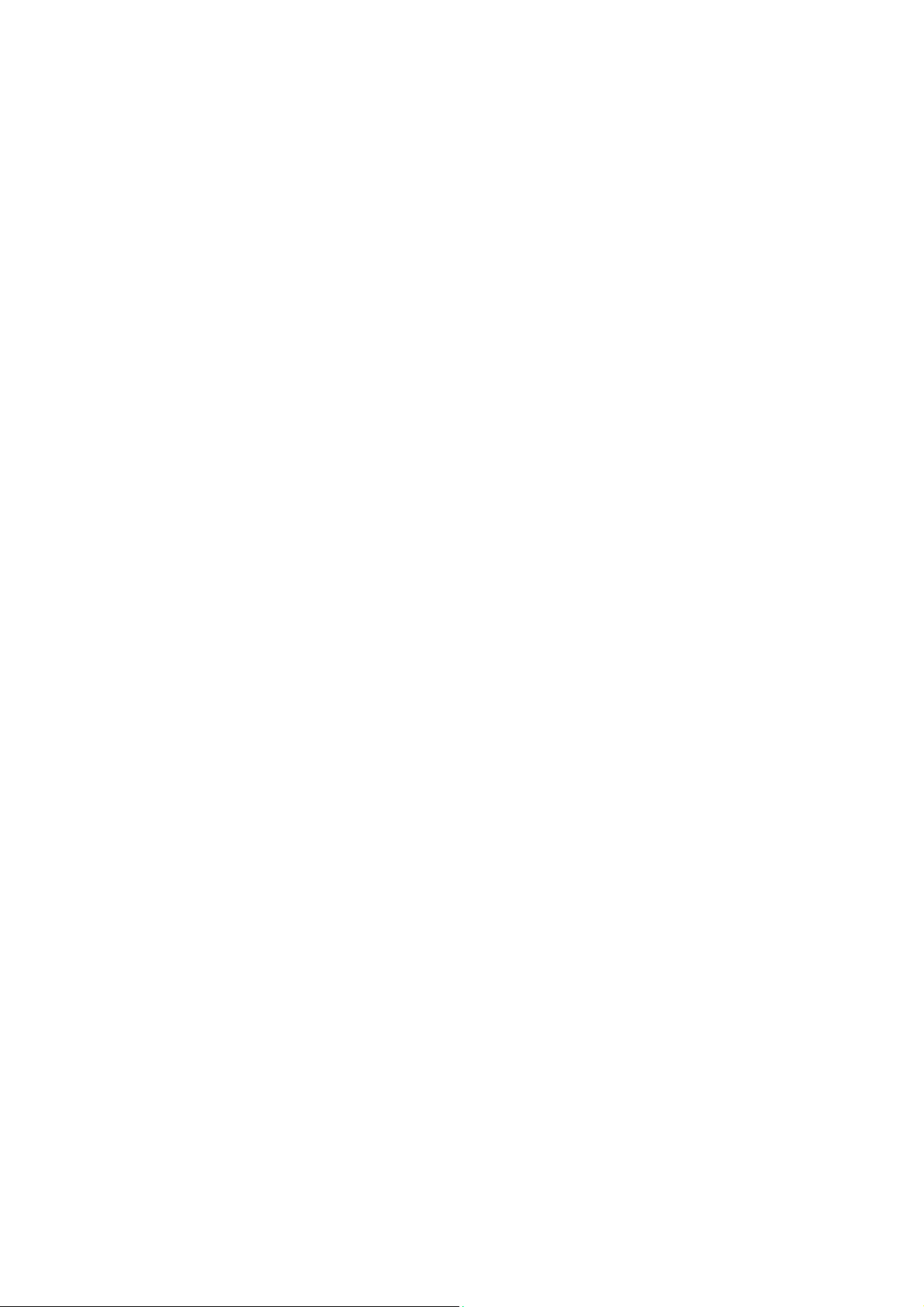
Xerox® WorkCentre® 5945/5945i/5955/5955i
13 Установка функции
Получение ключа установки функции на портале SWAP
(Software Activation Portal) . . . . . . . . . . . . . . . . . . . . . . . . . . . . . . . . . . . . . . . . . . . . . . . . . . . . . . . 717
14 Общие сведения по обслуживанию и устранению
неисправностей
Общие сведения по обслуживанию . . . . . . . . . . . . . . . . . . . . . . . . . . . . . . . . . . . . . . . . . . . . . . 719
Заменяемые пользователем модули . . . . . . . . . . . . . . . . . . . . . . . . . . . . . . . . . . . . . . . . 719
Картриджи сшивателя и сборник отходов перфорации . . . . . . . . . . . . . . . . . . . . . 722
Чистка стекла экспонирования и обеих полосок стекла для
сканирования через автоподатчик . . . . . . . . . . . . . . . . . . . . . . . . . . . . . . . . . . . . . . . . . 724
Очистка печатающей головки . . . . . . . . . . . . . . . . . . . . . . . . . . . . . . . . . . . . . . . . . . . . . . 725
Очистка панели управления, сенсорного экрана, податчика оригиналов и
выходных лотков . . . . . . . . . . . . . . . . . . . . . . . . . . . . . . . . . . . . . . . . . . . . . . . . . . . . . . . . . . . 725
Хранение бумаги и других материалов . . . . . . . . . . . . . . . . . . . . . . . . . . . . . . . . . . . . . 726
Устранение неисправностей . . . . . . . . . . . . . . . . . . . . . . . . . . . . . . . . . . . . . . . . . . . . . . . . . . . . . 727
Обеспечение качества печати . . . . . . . . . . . . . . . . . . . . . . . . . . . . . . . . . . . . . . . . . . . . . . 727
Неисправности . . . . . . . . . . . . . . . . . . . . . . . . . . . . . . . . . . . . . . . . . . . . . . . . . . . . . . . . . . . . . 727
Застревание бумаги . . . . . . . . . . . . . . . . . . . . . . . . . . . . . . . . . . . . . . . . . . . . . . . . . . . . . . . . 730
Рекомендации по устранению неисправностей . . . . . . . . . . . . . . . . . . . . . . . . . . . . . 754
Дополнительная помощь . . . . . . . . . . . . . . . . . . . . . . . . . . . . . . . . . . . . . . . . . . . . . . . . . . . . . . . . 763
Руководство пользователя 7
Page 10
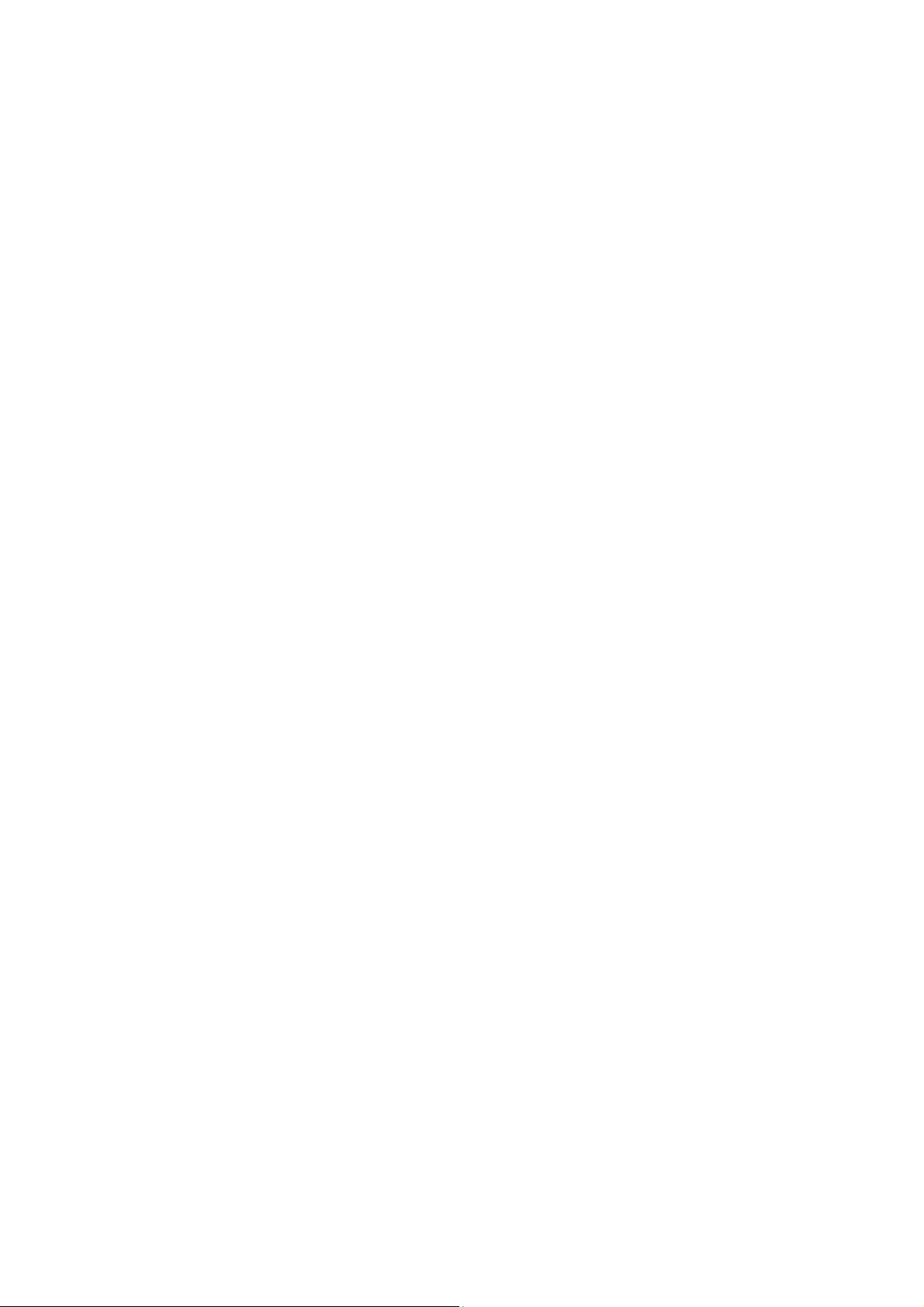
Xerox® WorkCentre® 5945/5945i/5955/5955i
8 Руководство пользователя
Page 11
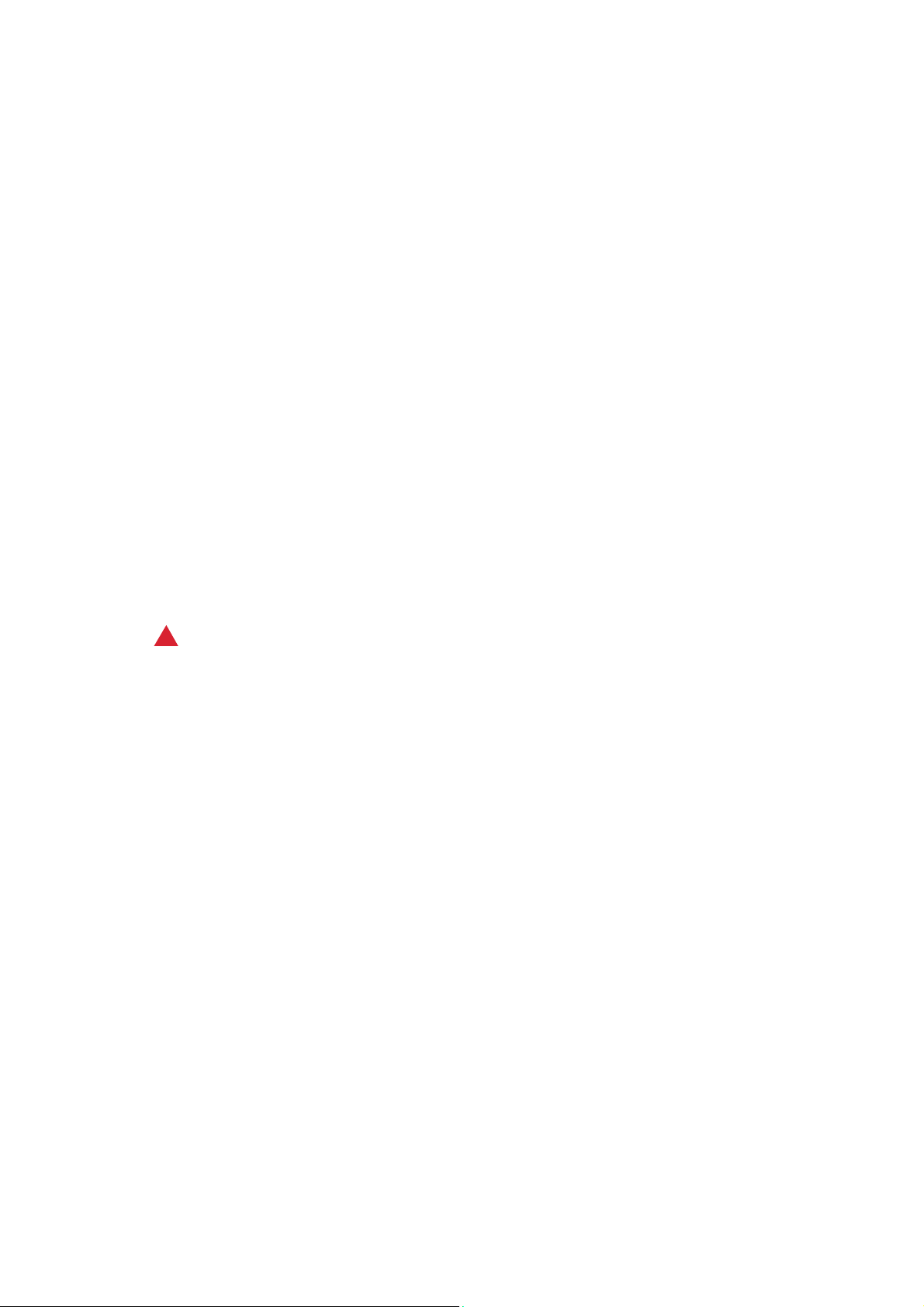
Техника безопасности
1
и соответствие нормам
Уведомления по технике безопасности
Внимательно прочитайте следующие инструкции, прежде чем приступать к работе с
устройством. Периодическое обращение к этим инструкциям позволит обеспечить
безопасную эксплуатацию устройства.
Приобретенное вами устройство и расходные материалы Xerox разработаны с учетом строгих
требований безопасности и проверены на соответствие им. Эти проверки включают
проводимые агентствами по безопасности испытания, утверждение и подтверждение
соответствия установленным стандартам по электромагнитной совместимости и охране
окружающей среды.
Проверка безопасности и рабочих характеристик данного устройства выполнялась только с
использованием материалов Xerox.
ПРЕДУПРЕЖДЕНИЕ
!
Несанкционированное изменение, включая добавление новых функций или подключение к
внешним устройствам, может отменить или аннулировать сертификацию. За дополнительной
информацией обращайтесь в местное представительство компании Xerox.
Руководство пользователя 9
Page 12
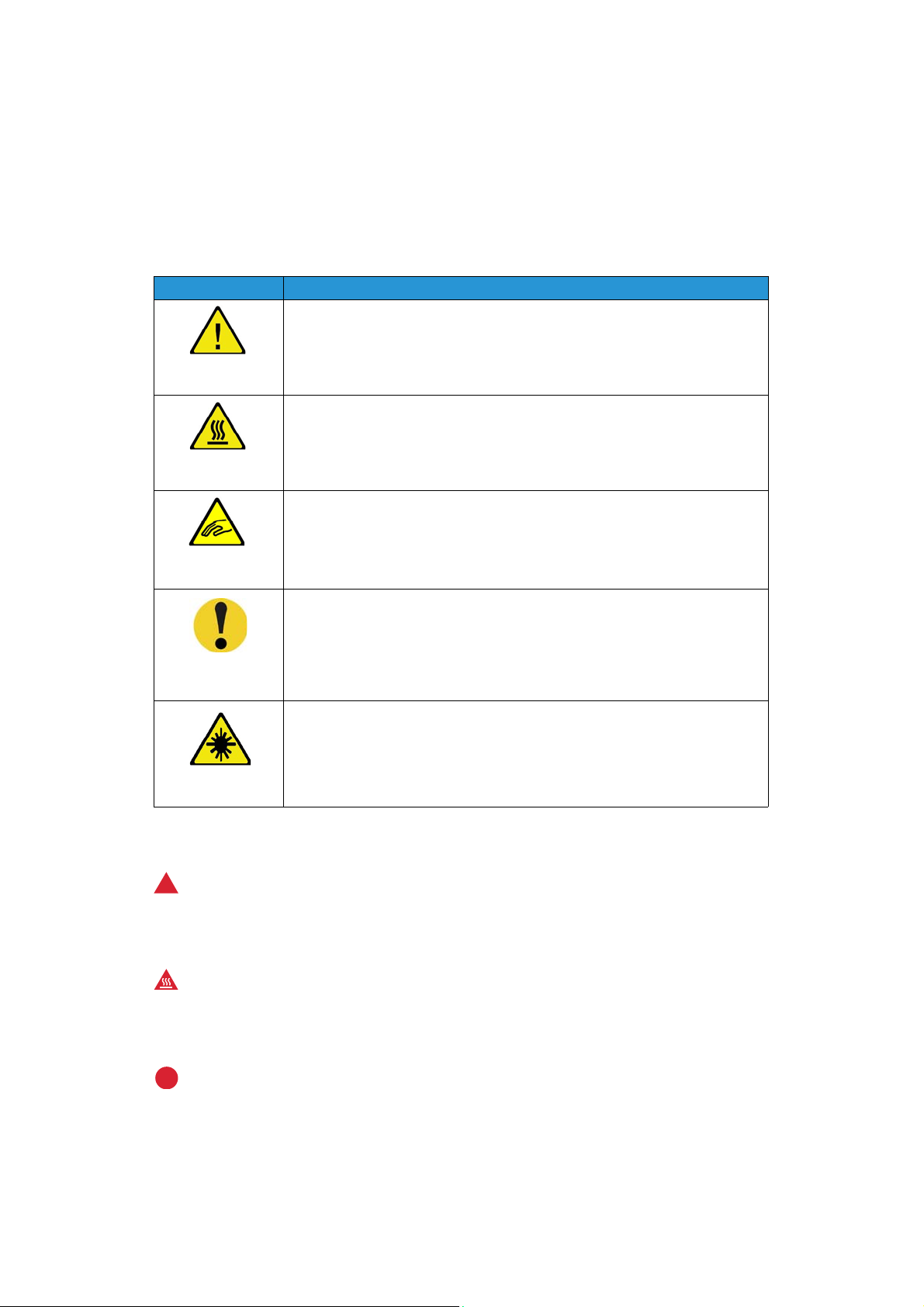
Техника безопасности и соответствие нормам Xerox® WorkCentre® 5945/5945i/5955/5955i
Предупреждающие таблички и символы
Следует учитывать все предупреждения и выполнять все инструкции, указанные на корпусе
аппарата или в поставляемой с ним документации.
Значок Описание
ПРЕДУПРЕЖДЕНИЕ.
Данным значком обозначаются участки аппарата, при работе на которых
можно получить травму.
ПРЕДУПРЕЖДЕНИЕ.
Данным значком обозначаются участки аппарата, где имеются горячие
поверхности, к которым опасно прикасаться.
ПРЕДУПРЕЖДЕНИЕ.
Данным значком обозначаются участки аппарата, где имеются движущиеся
части. Во избежание травм соблюдайте осторожность.
ВНИМАНИЕ.
Данным значком обозначаются участки аппарата, где требуется соблюдать
особую осторожность, чтобы не получить травму и не повредить аппарат.
Значок обозначает действия, обязательные для выполнения. При выполнении
этих действий необходимо строго следовать указаниям.
ПРЕДУПРЕЖДЕНИЕ.
Данный значок обозначает наличие лазерного устройства и обращает
внимание пользователя на соответствующую информацию по безопасности.
В этом руководстве используются следующие условные обозначения.
ПРЕДУПРЕЖДЕНИЕ
!
Это ПРЕДУПРЕЖДЕНИЕ оповещает пользователей об участках аппарата, где существует опасность получения травмы.
ПРЕДУПРЕЖДЕНИЕ
Это ПРЕДУПРЕЖДЕНИЕ оповещает пользователей об участках аппарата, где имеются нагретые поверхности, к которым нельзя прикасаться.
!
ВНИМАНИЕ
Данным значком обозначаются участки аппарата, где требуется соблюдать особую осторожность, чтобы не получить травму и не повредить аппарат. Значок обозначает действия, обязательные для выполнения. При выполнении этих действий необходимо строго следовать
указаниям.
10 Руководство пользователя
Page 13
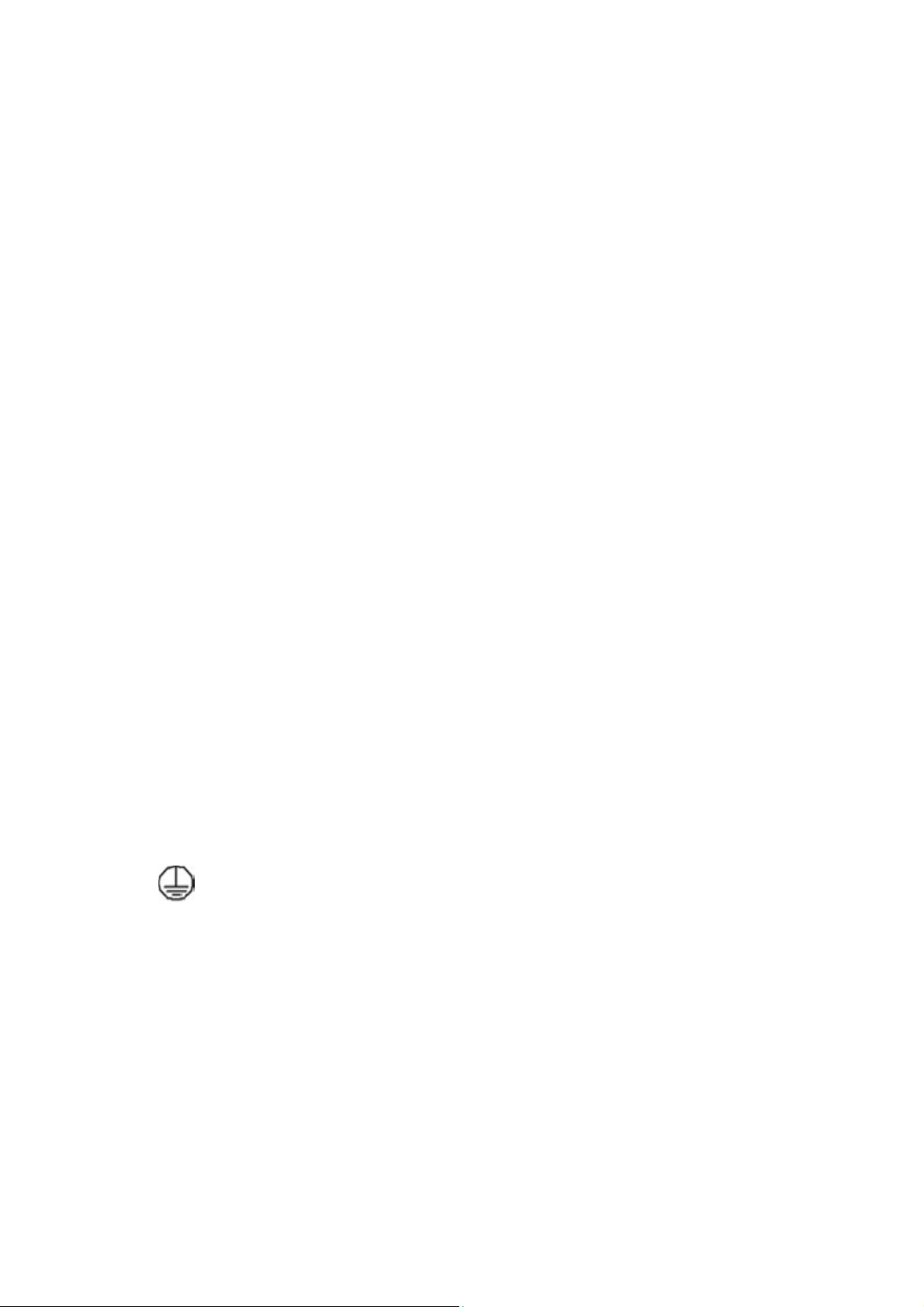
Техника безопасности и соответствие нормам Xerox® WorkCentre® 5945/5945i/5955/5955i
Сведения о мерах безопасности при эксплуатации
Приобретенное вами устройство и расходные материалы Xerox разработаны с учетом строгих
требований безопасности и проверены на соответствие им. Эти проверки включают
проводимые агентствами по безопасности испытания, утверждение и подтверждение
соответствия установленным стандартам по охране окружающей среды. Для обеспечения
безопасной эксплуатации аппарата Xerox всегда соблюдайте правила техники безопасности,
приведенные на этом веб-сайте.
Электропитание
В данном документе содержатся важные сведения по электробезопасности, с которыми
следует ознакомиться перед установкой и эксплуатацией аппарата.
Эти сведения приведены в следующих разделах:
• Электробезопасность точки подключения
• Электробезопасность шнура питания
• Безопасность аппарата
• Аварийное отключение электропитания
• Устройство отключения
Электробезопасность точки подключения
Питание данного устройства должно осуществляться только от источника электрического
питания, параметры которого указаны на табличке технических данных, закрепленной на
задней крышке. Если вы не уверены, что источник электропитания соответствует этим
требованиям, обращайтесь за консультацией в службу энергонадзора или к
квалифицированному специалисту.
Сетевая розетка должна быть установлена в непосредственной близости от устройства, и
доступ к ней не должен быть затруднен.
ПРЕДУПРЕЖДЕНИЕ
Это устройство нужно подключать только к цепи, имеющей защитное заземление. Это
устройство поставляется с вилкой питания, имеющей вывод защитного заземления. Вилку
можно включать только в заземленную розетку электропитания. Это мера безопасности. Если
вам не удается вставить вилку в розетку, обратитесь к специалисту для замены розетки. Всегда подключайте устройство к правильно заземленной розетке электропитания. При возникновении сомнений попросите специалиста проверить розетку. Неправильное подключение к
проводнику заземления может привести к поражению электрическим током.
Электробезопасность шнура питания
• Используйте только поставляемый с данным устройством шнур электропитания.
• Вставляйте вилку шнура питания напрямую в заземленную электрическую розетку. Не
используйте переходников и удлинителей. Если вы не знаете, заземлена ли розетка
электропитания, проконсультируйтесь со специалистом.
Руководство пользователя 11
Page 14
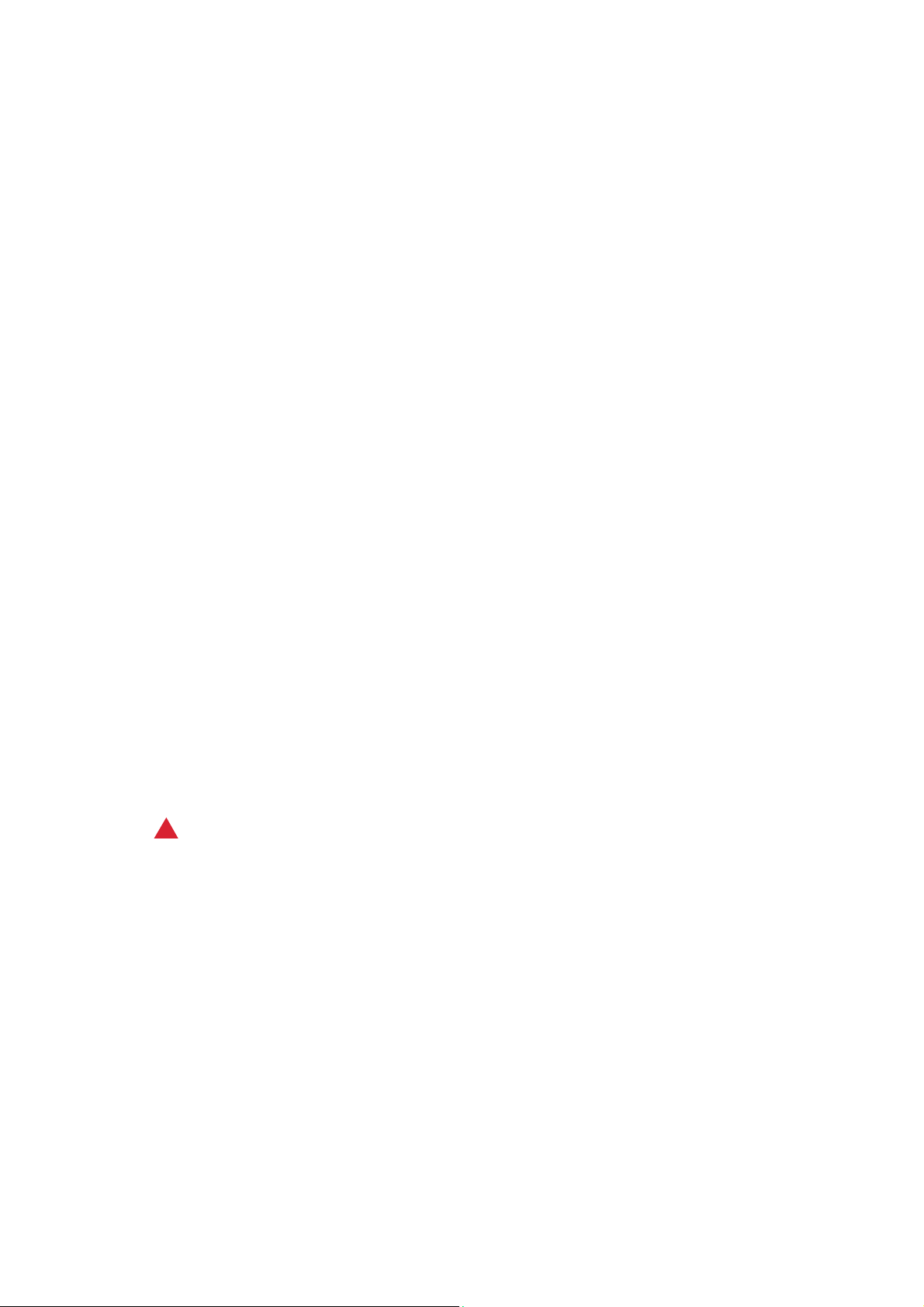
Техника безопасности и соответствие нормам Xerox® WorkCentre® 5945/5945i/5955/5955i
• Не размещайте устройство так, что люди смогут наступить на шнур электропитания или
споткнуться об него.
• Не ставьте ничего на шнур питания.
• Чтобы уменьшить риск возгорания, используйте для телекоммуникационной линии
провод калибра 26 по системе AWG (American Wire Gauge).
Безопасность устройства
Данный аппарат спроектирован так, чтобы оператор имел доступ только к безопасным
участкам. Доступ оператора к опасным участкам ограничивается с помощью крышек и
защитных ограждений, для снятия которых необходимы инструменты. Не снимайте крышки и
защитные ограждения, ограничивающие доступ к опасным участкам.
Безопасность аппарата — рекомендации
• Всегда выполняйте требования всех указаний, имеющихся на аппарате или прилагаемых
к нему.
• Перед очисткой аппарата выключите его и выньте вилку шнура питания из розетки.
Обязательно используйте материалы, специально предназначенные для данного
аппарата. Применение других материалов может привести к неисправностям аппарата и
возникновению опасных ситуаций.
• Обязательно соблюдайте осторожность при перемещении аппарата. При необходимости
перемещения аппарата за пределы здания обращайтесь к местному дилеру Xerox,
который поможет его организовать.
• Устанавливайте аппарат на твердой и прочной поверхности (не на ковре), способной
выдержать вес аппарата.
• Размещайте аппарат в помещении с хорошей вентиляцией и обеспечьте достаточно
свободного места для проведения обслуживания.
Примечание: Данный аппарат Xerox оснащен функцией экономии энергии, обеспечивающей
энергосбережение при простое аппарата. Питание аппарата можно не отключать.
Безопасность аппарата — запреты
ПРЕДУПРЕЖДЕНИЕ
!
Не применяйте аэрозольные очистители. Аэрозольные очистители при контакте с электромеханическим оборудованием могут быть взрыво- и пожароопасны.
• Не пользуйтесь переходником с заземлением для подключения аппарата к розетке, не
оснащенной заземляющим контактом.
• Не выполняйте операции по обслуживанию, не указанные в этой документации.
• Не перекрывайте вентиляционные отверстия. Они предназначены для защиты от
перегрева.
• Не снимайте закрепленные винтами крышки и ограждения. За этими крышками нет
никаких объектов, обслуживаемых оператором.
• Не размещайте аппарат вблизи радиаторов и других источников тепла.
• Не вставляйте никакие предметы в вентиляционные отверстия.
• Запрещается блокировать и отключать устройства электрической и механической
блокировки.
12 Руководство пользователя
Page 15
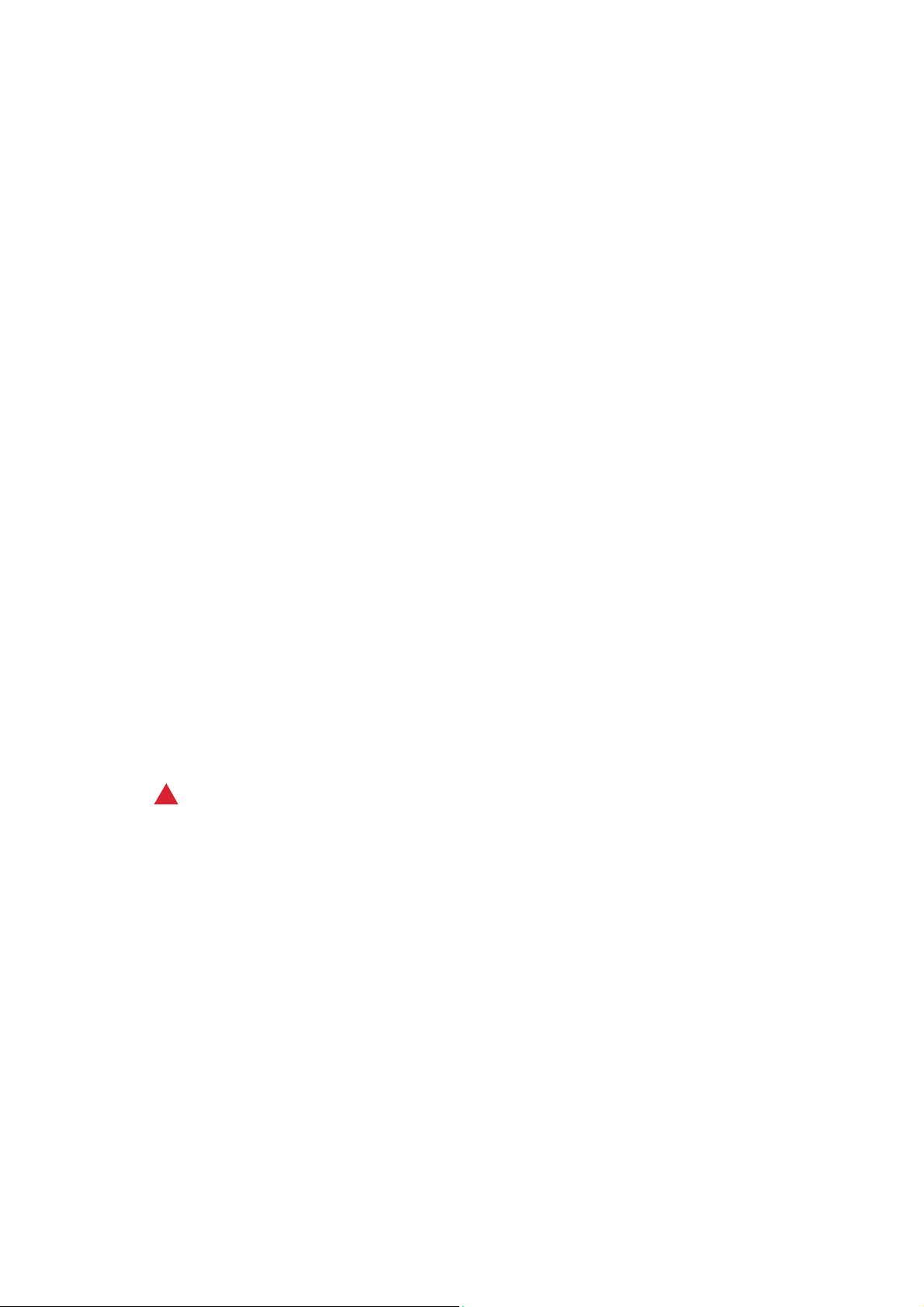
Техника безопасности и соответствие нормам Xerox® WorkCentre® 5945/5945i/5955/5955i
• Не размещайте аппарат в местах, где можно наступить на шнур питания или споткнуться
об него.
• Аппарат следует устанавливать только в хорошо проветриваемых помещениях.
Для получения дополнительной информации обращайтесь к уполномоченному местному
дилеру.
Аварийное отключение электропитания
При возникновении какой-либо из приведенных ниже ситуаций немедленно выключите
аппарат и выньте вилку шнура питания из розетки. Для устранения проблемы свяжитесь с
уполномоченным представителем сервисной службы Xerox.
• Появление необычного запаха или шума рядом с аппаратом.
• Повреждение или износ шнура питания.
• Срабатывание автомата настенного щитка, предохранителя или другого защитного
устройства.
• Попадание жидкости внутрь аппарата.
• Попадание воды на аппарат.
• Повреждение какой-либо части аппарата.
Устройство отключения
Шнур электропитания является устройством отсоединения этого оборудования. Он
подключается к задней панели аппарата как отсоединяемое устройство. Для отключения
электрического питания от устройства выдерните шнур электропитания из электрической
розетки.
Профилактическое обслуживание
ПРЕДУПРЕЖДЕНИЕ
!
Не применяйте аэрозольные очистители. Аэрозольные очистители при контакте с электромеханическим оборудованием могут быть взрыво- и пожароопасны.
• Все процедуры технического обслуживания изделия описаны в документации для
пользователя, поставляемой вместе с устройством.
• Не выполняйте никаких процедур обслуживания устройства, которые не описаны в
документации для пользователя.
• Пользуйтесь только расходными материалами и чистящими средствами,
рекомендуемыми в документации для пользователя.
• Никогда не снимайте крышки и защитные устройства, которые закреплены винтами. За
этими крышками нет никаких деталей, подлежащих техническому обслуживанию силами
пользователя.
Руководство пользователя 13
Page 16
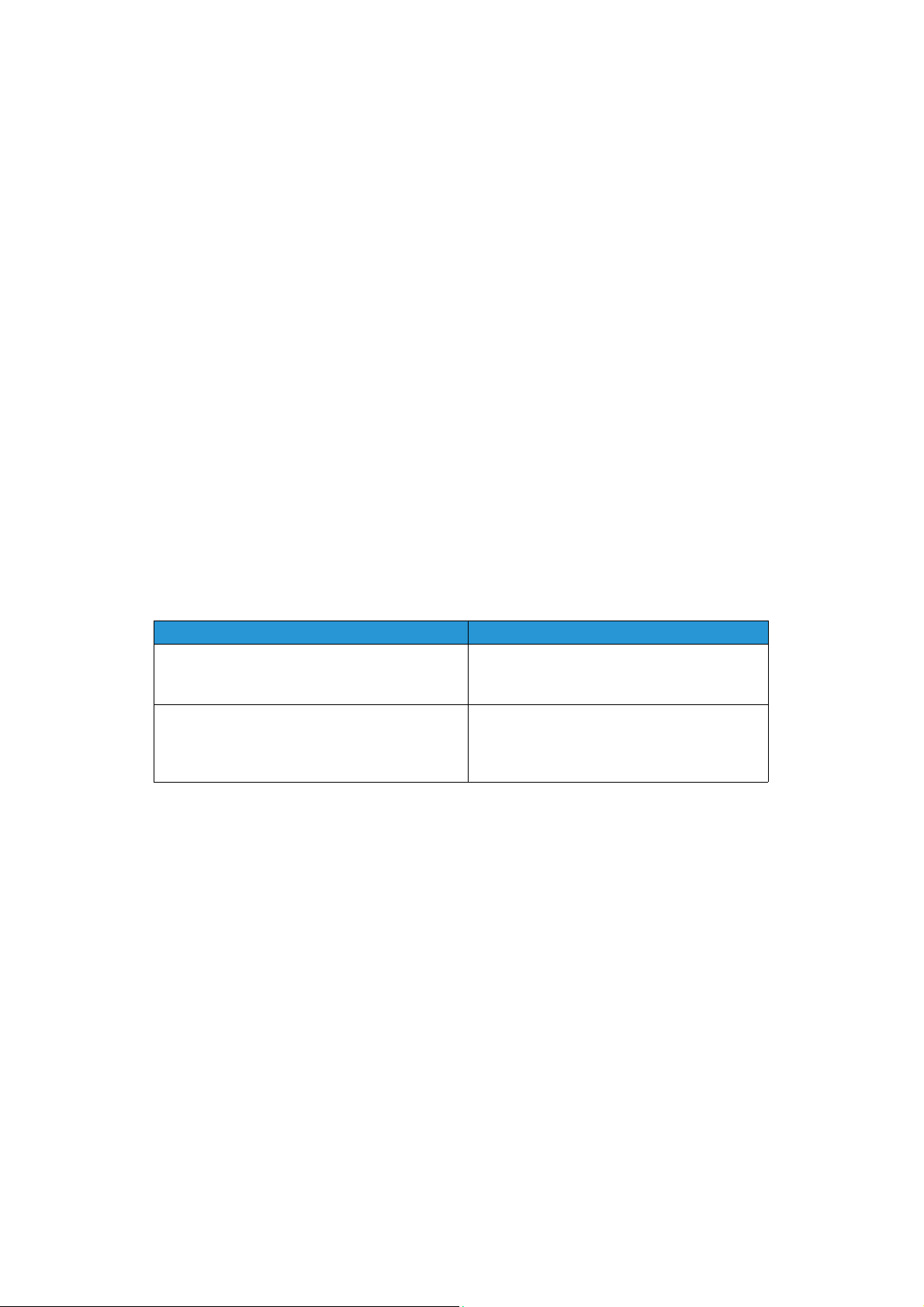
Техника безопасности и соответствие нормам Xerox® WorkCentre® 5945/5945i/5955/5955i
Сведения о расходных материалах
• Храните расходные материалы в соответствии с указаниями, приведенными на их
упаковке.
• Храните расходные материалы в недоступном для детей месте.
• Ни в коем случае не бросайте тонер, тонер-картриджи и сборники отходов в открытое
пламя.
• При обращении с картриджами соблюдайте осторожность (тонер-картриджем, фьюзером
и т. д.) — берегите глаза и незащищенные участки тела. При попадании содержимого
картриджа в глаза может возникать раздражение и воспаление. Не пытайтесь разбирать
картриджи. Содержимое картриджа при этом может попасть в глаза или на
незащищенные участки тела.
• Для сбора рассыпавшегося тонера используйте щетку или влажную ткань. Чтобы не
поднималась пыль, собирайте тонер медленными движениями. Использование пылесоса
не рекомендуется. Если необходимо использовать пылесос, он должен быть пригоден для
всасывания горючей пыли (например, должен быть оборудован взрывозащищенным
электродвигателем и токонепроводящим шлангом).
Сертификаты безопасности аппарата
Данный аппарат сертифицирован следующими организациями в соответствии с
приведенными стандартами безопасности.
Организация Стандарт
UL60950-1, 2007 г., 2-е издание
Underwriters Laboratories Inc. (США и Канада)
Underwriters Laboratories Inc. (Европа)
Данный аппарат изготовлен в производстве с системой управления качеством, аттестованной
по стандарту ISO9001.
CSA 22.2 № 60950-1-07, 2-е издание
IEC60950-1:2005 (2-е издание) +A1:2009
EN60950-1:2006 (2-е издание) +A11:2009;
+A1:2010; +A12:2011 (схема CB)
Основные нормативные требования
Компания Xerox проводила испытания устройства на предмет соответствия стандартам
электромагнитного излучения и помехоустойчивости. Эти стандарты разработаны с целью
снижения помех, создаваемых или получаемых данным устройством в среде
среднестатистического офиса.
Информация о безопасности при выделении озона
В процессе нормальной работы аппарата выделяется озон. Выделяемый озон тяжелее
воздуха, а его количество зависит от объема копирования. Аппарат следует устанавливать в
хорошо проветриваемом помещении. Для получения дополнительной информации о
14 Руководство пользователя
Page 17
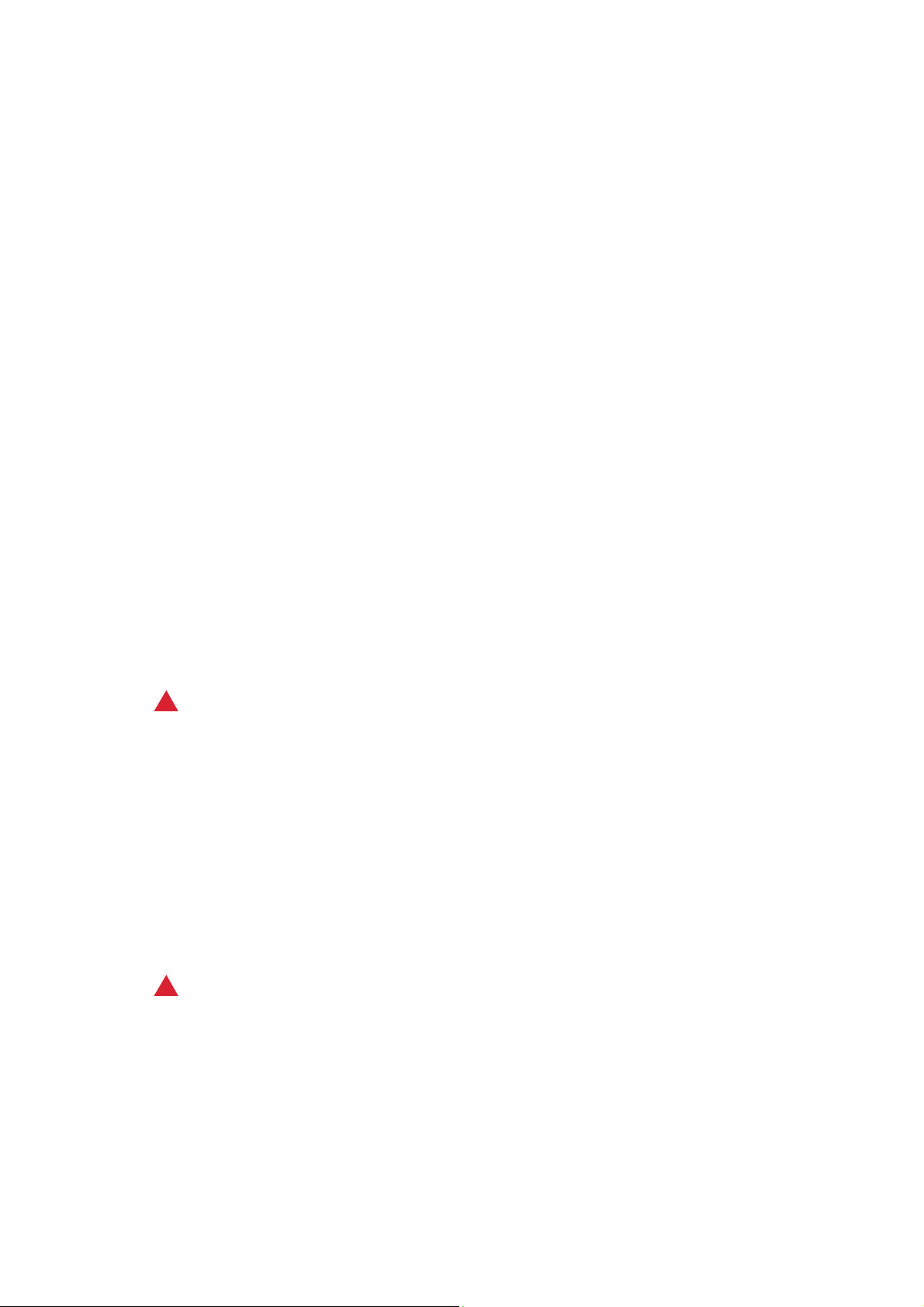
Техника безопасности и соответствие нормам Xerox® WorkCentre® 5945/5945i/5955/5955i
выделении озона закажите публикацию «Facts About Ozone», номер 610P64653 (для США и
Канады). В других странах следует обращаться в региональное представительство компании
Xerox.
США (правила Федеральной комиссии связи FCC)
Испытания данного аппарата подтвердили, что оно соответствует требованиям части 15
правил Федеральной комиссией по связи США (ФКС) для цифровых аппаратов класса А. Эти
требования призваны обеспечить необходимую защиту от радиопомех при использовании
данного аппарата в производственных условиях. Данный аппарат вырабатывает, использует
и может быть источником электромагнитного излучения в полосе радиочастот. При
несоблюдении данных указаний по установке и эксплуатации он может стать источником
радиопомех. При эксплуатации данного аппарата в жилых помещениях возможно появление
радиопомех, ответственность за устранение которых возлагается на пользователя.
Если данный аппарат является источником помех, недопустимых для приема радио- и
телевизионных сигналов, что определяется путем его выключения и включения, можно
попытаться устранить помехи, предприняв следующие меры:
• переориентировать или переместить принимающее устройство;
• увеличить расстояние между данным аппаратом и принимающим устройством;
• подключить аппарат к розетке в другой ветви сети электропитания, от которой не
питается принимающее устройство;
• обратиться за помощью к квалифицированному специалисту по телерадиоаппаратуре.
Внесение любых изменений или модификаций, не утвержденных компанией Xerox в явной
форме, может привести к потере пользователем права на эксплуатацию аппарата.
ПРЕДУПРЕЖДЕНИЕ
!
Для обеспечения соответствия правилам ФКС с аппаратом необходимо использовать экрани
рованные кабели.
Канада (нормы и правила)
Цифровой аппарат класса A соответствует стандарту Канады ICES-003.
Cet appareil numérique de la classe A est conforme à la norme NMB-003 du Canada.
Для Европейского Союза
ПРЕДУПРЕЖДЕНИЕ
!
Данный аппарат относится к изделиям класса А. При эксплуатации данного аппарата в жилых помещениях возможно появление радиопомех, ответственность за устранение которых
возлагается на пользователя.
Руководство пользователя 15
Page 18
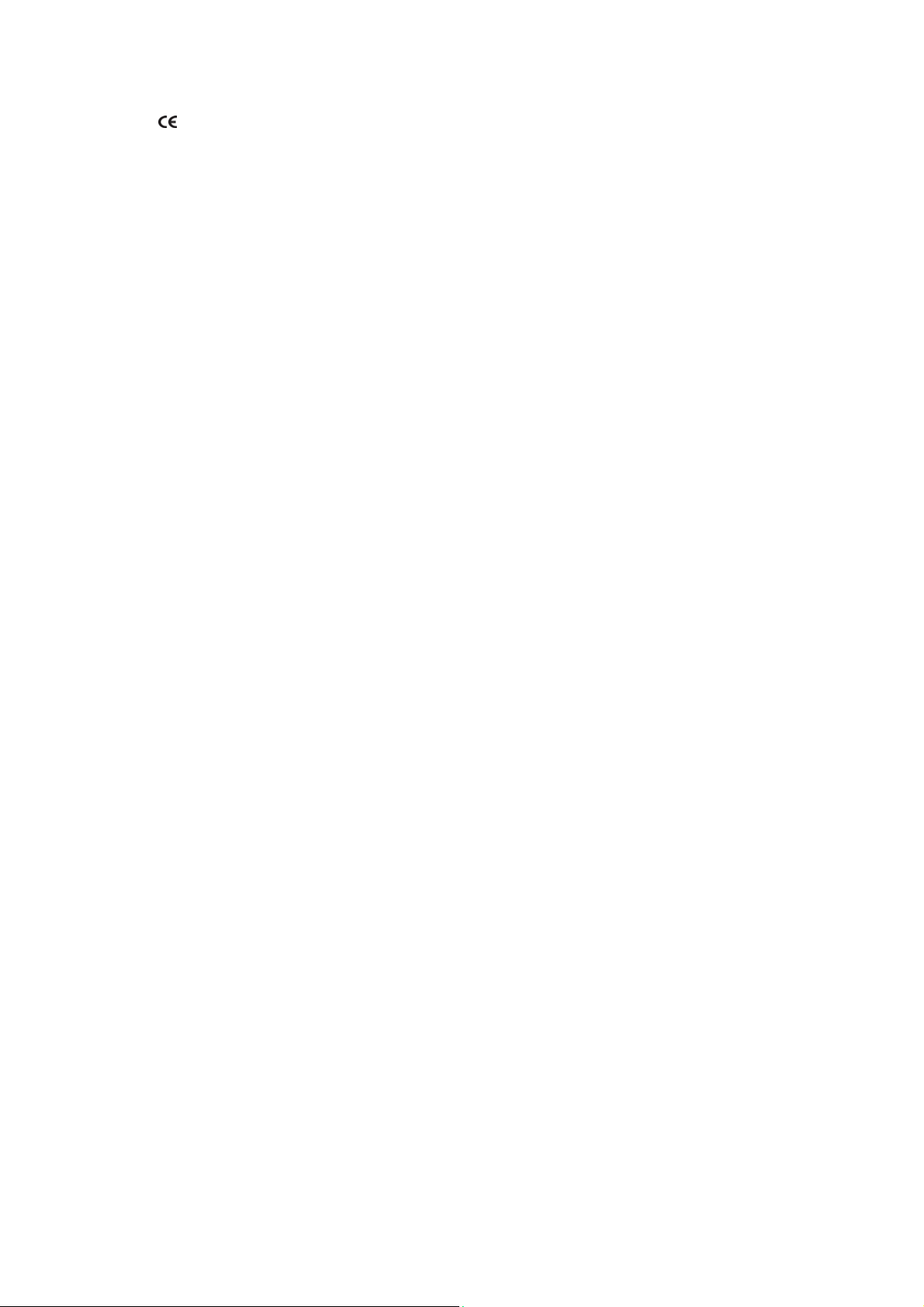
Техника безопасности и соответствие нормам Xerox® WorkCentre® 5945/5945i/5955/5955i
Наличие маркировки CE на данном аппарате означает, что компания Xerox заявляет о
его соответствии следующим директивам Европейского Союза, принятым в указанные
даты:
• Директива ЕС по низковольтному оборудованию 2014/35/EU. Это директива о
согласовании законов стран-участниц Европейского Союза, касающихся низковольтного
оборудования.
• Директива ЕС по электромагнитной совместимости 2014/30/EU. Это директива о
согласовании законов стран-участниц Европейского Союза, касающихся
электромагнитной совместимости.
• Директива ЕС о средствах радиосвязи 2014/53/EU.
• Директива ЕС 2011/65/EU об ограничении применения некоторых опасных веществ в
электротехническом и электронном оборудовании.
Данный аппарат при надлежащей эксплуатации в соответствии с руководством пользователя
не представляет опасности для потребителей и окружающей среды.
В целях обеспечения соответствия стандартам ЕС используйте экранированные
интерфейсные кабели.
Копию подписанного заявления о соответствии данного аппарата стандартам можно
получить в компании Xerox.
Соглашение ЕС по оборудованию для создания изображений
(группа 4). Экологическая информация
Экологическая информация для улучшения экологических показателей
и сокращения затрат
Введение
Следующая информация приводится в соответствии с Директивой ЕС по энергопотребляющей
продукции, в частности с исследованием группы 4 по оборудованию для создания
изображений. Данная директива требует от производителей улучшения экологических
показателей выпускаемой продукции и соблюдения плана ЕС по энергоэффективности.
Это относится к бытовой технике и офисному оборудованию, удовлетворяющим следующим
критериям.
• стандартная техника монохромного формата с максимальной скоростью
воспроизведения до 64 изображений формата А4 в минуту;
• стандартная техника цветного формата с максимальной скоростью воспроизведения до
51 изображения формата А4 в минуту.
Экологические преимущества дуплексной печати
Большинство аппаратов Xerox снабжено функцией дуплексной (двусторонней) печати. Это
позволяет автоматически печатать на обеих сторонах листа бумаги, сокращая расходование
ресурсов за счет уменьшения потребления бумаги. В соответствии с соглашением ЕС по
оборудованию для создания изображений (группа 4) на моделях со скоростью печати от 40
стр/мин в цвете (или 45 стр/мин в черно-белом режиме) во время настройки и установки
драйверов функция двусторонней печати должна включаться автоматически. На некоторых
16 Руководство пользователя
Page 19
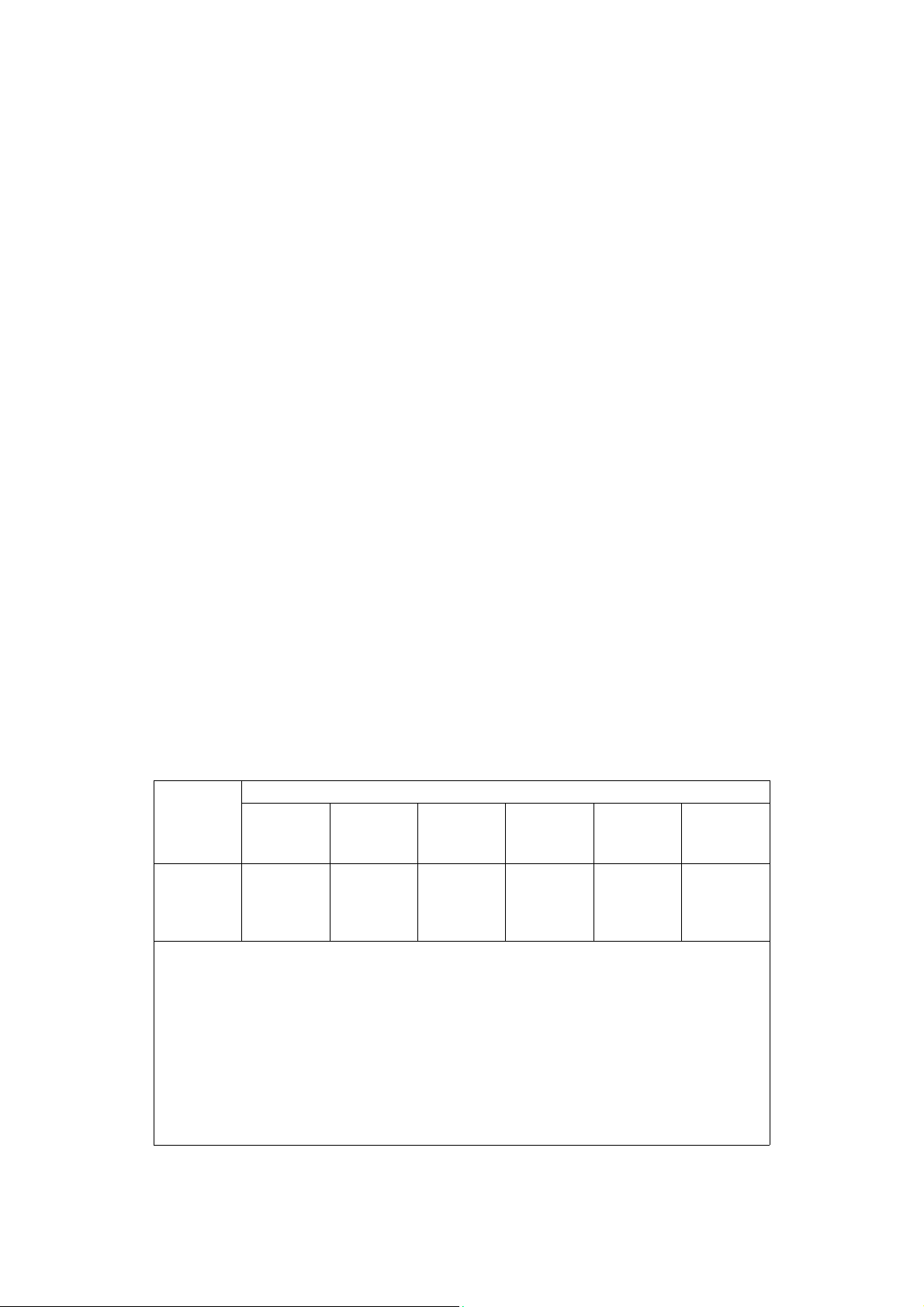
Техника безопасности и соответствие нормам Xerox® WorkCentre® 5945/5945i/5955/5955i
моделях Xerox с более низкими скоростями печати при установке также могут автоматически
включаться настройки двусторонней печати. Использование двусторонней печати снижает
ущерб для окружающей среды от применения такого оборудования. В том случае, когда
требуется односторонняя печать, соответствующие настройки можно изменить в драйвере
принтера.
Типы бумаги
Данный аппарат предназначен для печати как на бумаге из вторсырья, так и на впервые
выпущенной бумаге, соответствующей экологическим требованиям и стандарту качества
EN12281 или аналогичному. В определенных целях может использоваться более тонкая
бумага (60 г/м2), для изготовления которой требуется меньше сырья, поэтому ее применение
экономит ресурсы. Рекомендуется проверить, подходит ли она вам для печати.
Правила ограничения содержания вредных веществ (RoHS,
Restriction of Hazardous Substances), Турция
В соответствии со статьей 7 (d) настоящим подтверждается, что
«аппарат соответствует правилам EEE».
"EEE yönetmeliðine uygundur"
Правила ограничения содержания опасных веществ (Китай)
Наименование и содержание опасных веществ в оборудовании
产品中有害物质的名称及含量
Name and Content of Harmful Substances in Products
部件名称
Name of the
Part
打印机模块
Printer
Module
本表格依据 SJ/T 11364 的规定编制 .
This form is prepared under the provisions of SJ/T 11364.
铅
(Pb)
xooooo
有毒有害物质 Hazardous substances
汞
(Hg)
镉
(Cd)
六价铬
(Cr(VI))
多溴联苯
(PBB)
多溴二苯醚
(PBDE)
o:表示该有毒有害物质在该部件所有均质材料中的含量均在 GB/T 26572 标准规定的限量要求以下 .
Indicates that said hazardous substances contained in all of the homogeneous materials for this part is
below the limit requirement of GB/T 26572.
x:表示该有毒有害物质至少在该部件的某一均质材料中的含量超出 GB/T 26572 标准规定的限量要
求 . Indicates that said hazardous substance contained in at least one of the homogeneous materials used
for this is above the limit requirement of GB/T 26572.
Руководство пользователя 17
Page 20
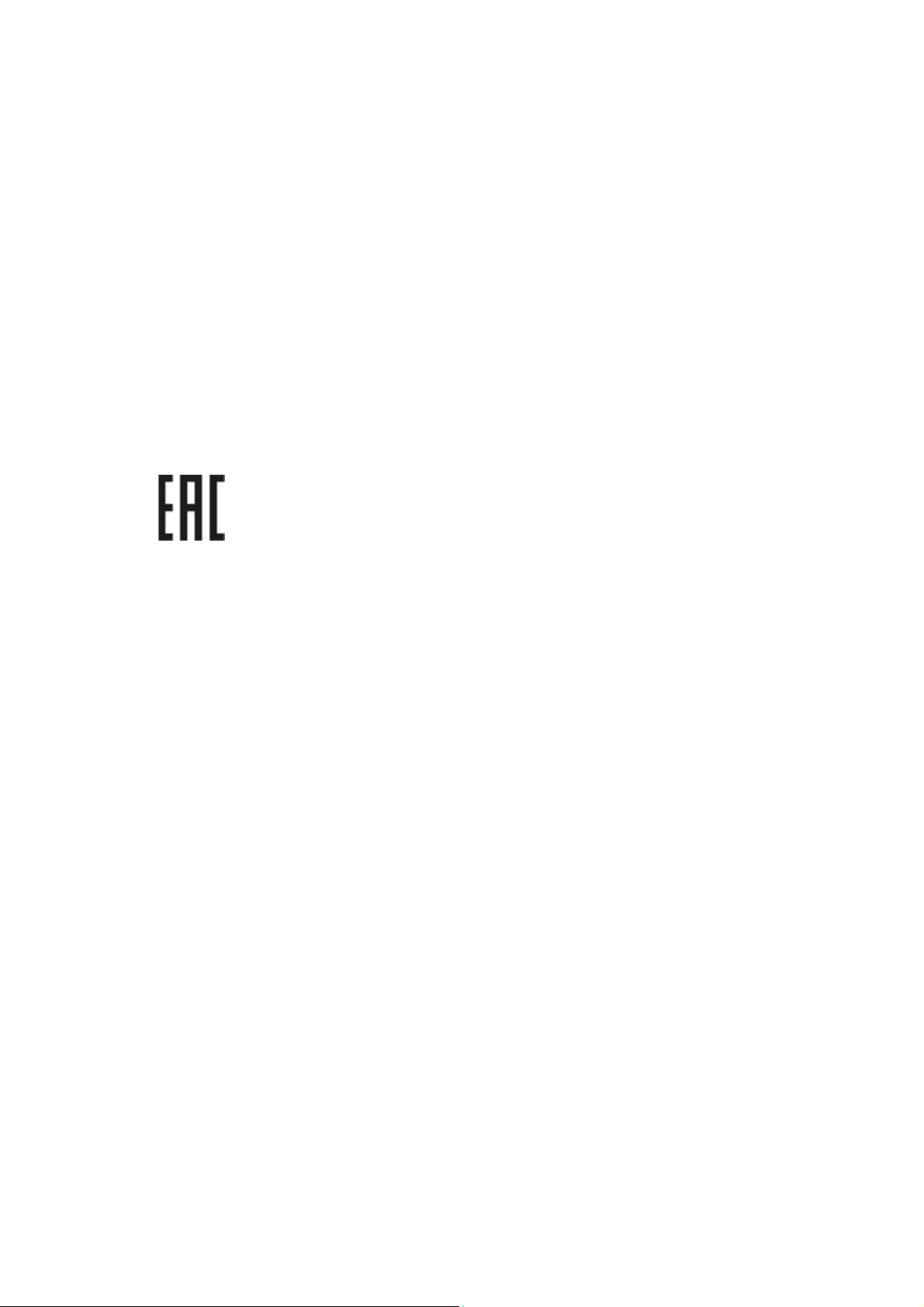
Техника безопасности и соответствие нормам Xerox® WorkCentre® 5945/5945i/5955/5955i
Нормативная информация для адаптера беспроводной
сети 2,4 ГГц
Данный аппарат содержит модуль радиопередающего устройства для беспроводной
локальной сети 2,4 ГГц, соответствующего требованиям части 15 правил Федеральной
комиссии США по связи (ФКС), отраслевого стандарта Канады RSS-210 и директивы Совета ЕС
99/5/EC.
При эксплуатации данного аппарата следует учитывать два следующих условия: (1) данный
аппарат не является источником помех; (2) аппарат должен оставаться исправным при
наличии любых помех, включая помехи, которые могут привести к нарушению работы.
Внесение изменений и модернизация данного аппарата без особого разрешения корпорации
Xerox может привести к потере права на эксплуатацию данного аппарата.
Логотип Евразийского экономического сообщества (знак EAC)
Россия, Беларусь и Казахстан создали Таможенный союз в рамках Евразийского
экономического сообщества (ЕврАзЭС). В странах Таможенного союза действуют
единые меры регулирования и Единый знак обращения продукции ЕврАзЭС
(знак EAC).
Незаконное воспроизведение
США
В соответствии с решением Конгресса США копирование указанных ниже документов при
определенных обстоятельствах запрещается. Лица, виновные в изготовлении таких
документов, подвергаются штрафу или тюремному заключению.
1. Облигации и ценные бумаги Правительства США, в том числе следующие:
• долговые сертификаты;
• банкноты Национального банка;
• купоны облигаций;
•банкноты ФРС;
• серебряные сертификаты;
• золотые сертификаты;
•облигации США;
• казначейские векселя;
• федеральные резервные билеты;
• мелкие банкноты;
• депозитные сертификаты;
• бумажные денежные знаки;
18 Руководство пользователя
Page 21
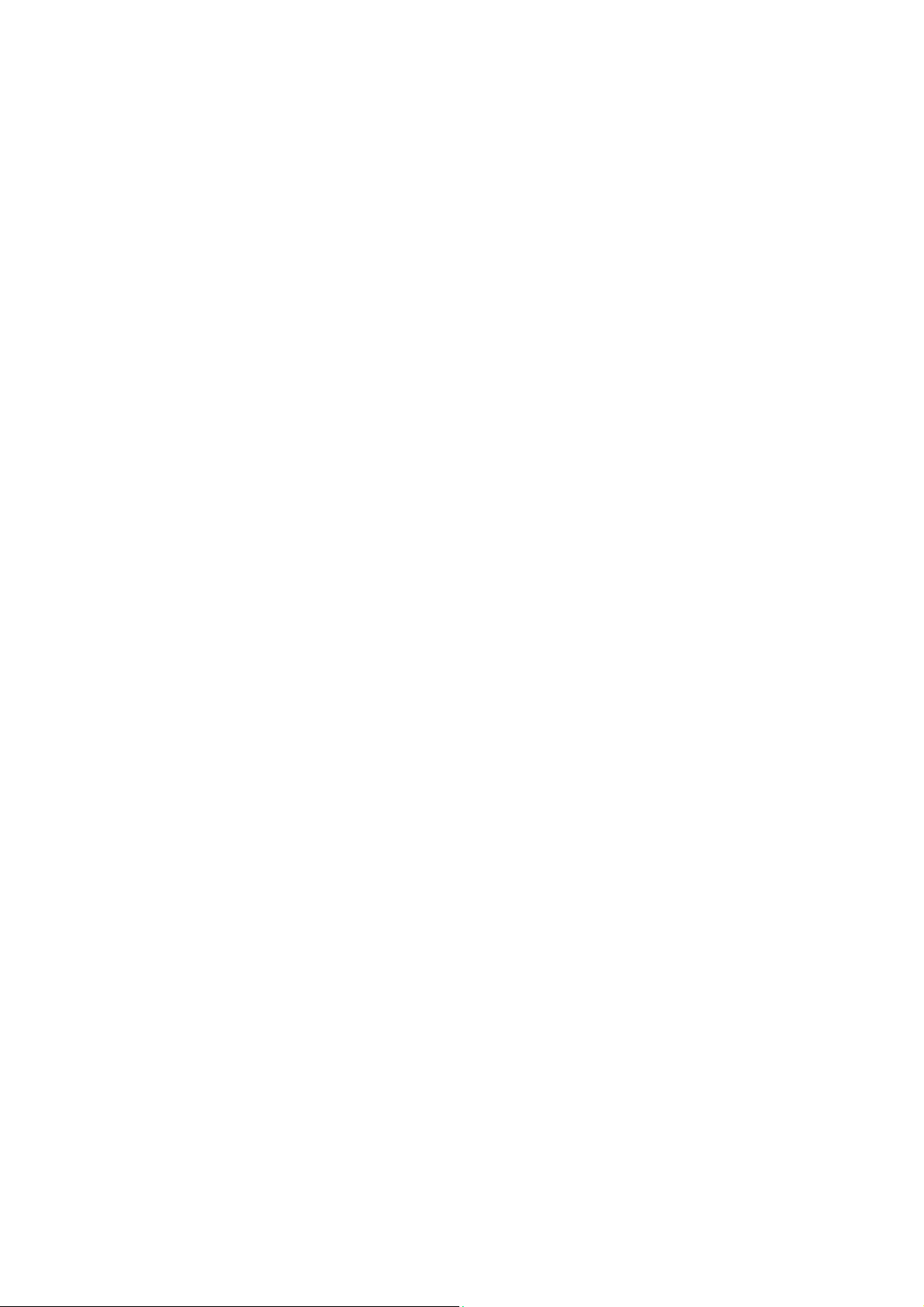
Техника безопасности и соответствие нормам Xerox® WorkCentre® 5945/5945i/5955/5955i
• облигации и другие обязательства некоторых правительственных агентств, например
FHA;
• облигации (сберегательные облигации США можно фотографировать с рекламными
целями в связи с кампанией по их продаже);
• гербовые марки внутреннего назначения (при необходимости копирования
юридического документа с погашенной гербовой маркой это возможно осуществить
при условии воспроизведения данного документа с законными целями);
• почтовые марки, погашенные или непогашенные (в филателистических целях
возможно фотографирование почтовых марок при условии черно-белого
воспроизведения, размером менее 75 % или более 150 % от линейных размеров
оригинала);
• почтовые платежные поручения;
• счета, чеки или платежные поручения, выданные уполномоченными должностными
лицами США или от их имени;
• марки и другие носители стоимости, любого номинала, которые выпускаются или
могут выпускаться согласно принятому Конгрессом США закону.
2. Сертификаты компенсации ветеранам мировых войн (с поправками).
3. Облигации или ценные бумаги любых иностранных правительств, банков или
корпораций.
4. Охраняемые авторским правом материалы, кроме случаев, когда получено согласие
владельца авторских прав, когда воспроизведение правомерно без согласия владельца
авторских прав, а также, когда воспроизведение в библиотеке предусмотрено законом об
авторских правах.
Подробную информацию об этих условиях можно получить в Бюро регистрации авторских
прав в США (Библиотека Конгресса США, г. Вашингтон, федеральный округ Колумбия,
20559, спросить циркуляр R21.5).
5. Свидетельства о гражданстве и натурализации (иностранные свидетельства о
натурализации можно фотографировать).
6. Паспорта (иностранные паспорта можно фотографировать).
7. Иммиграционные документы.
8. Регистрационные карточки постановки на воинский учет.
9. Некоторые документы о воинской обязанности, содержащие следующую информацию о
военнообязанном:
• заработок или доходы;
• материалы судебных заседаний;
• сведения о физическом или психическом состоянии;
• данные о членах семьи;
• сведения о прохождении воинской службы.
Исключение: разрешается фотографирование сертификатов США об увольнении в запас.
10. Нагрудные знаки, жетоны, удостоверения личности, пропуска или знаки отличия,
принадлежащие военнослужащему или сотрудникам различных федеральных ведомств,
таких как ФБР, Казначейство и т. д. (за исключением случаев, когда копирование
санкционировано главой учреждения или ведомства).
Кроме того, в некоторых штатах запрещается воспроизведение следующего:
• номерных знаков автотранспортных средств;
• водительских прав;
• сертификатов прав собственности на автомобили.
Руководство пользователя 19
Page 22
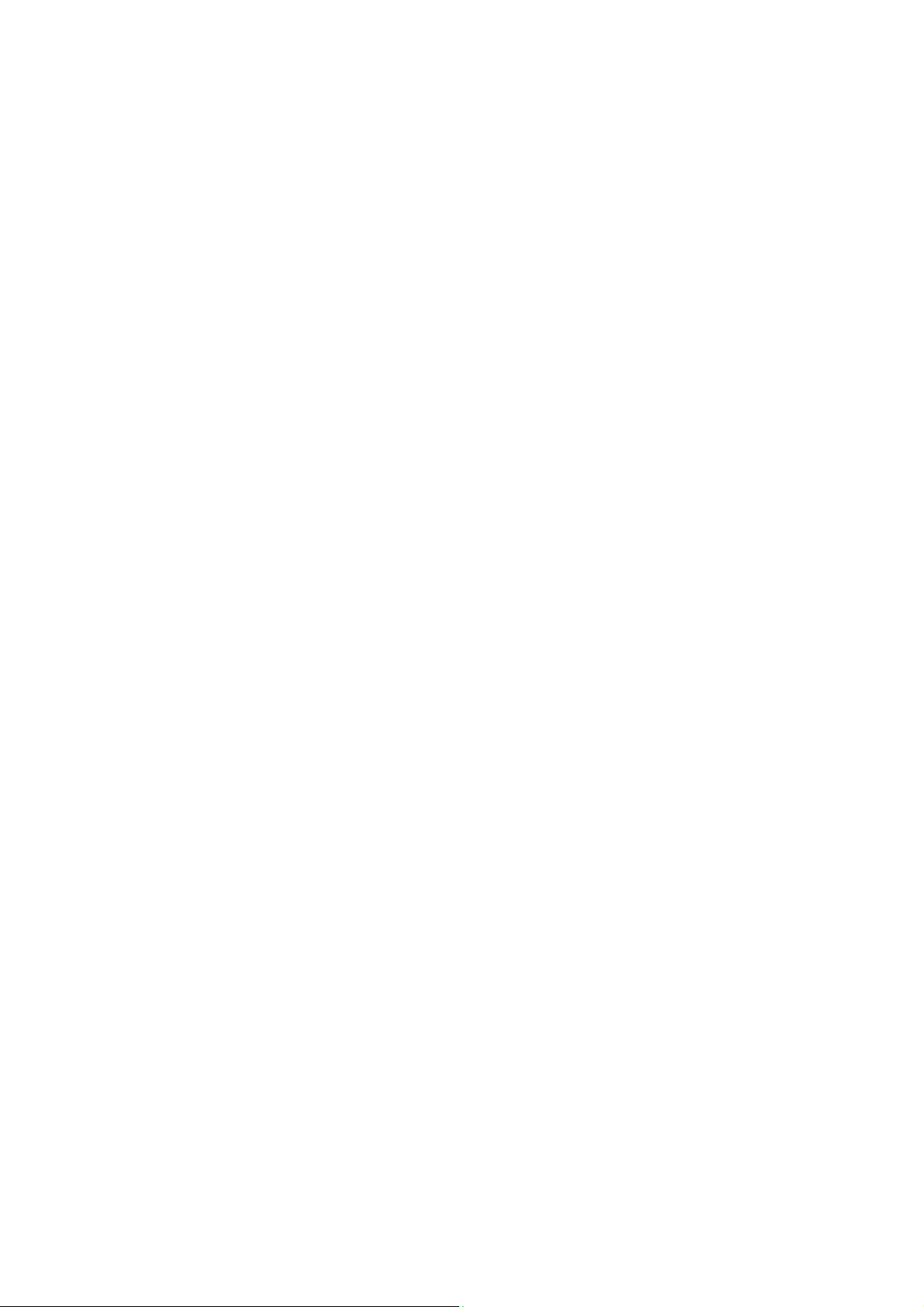
Техника безопасности и соответствие нормам Xerox® WorkCentre® 5945/5945i/5955/5955i
Приведенный список не является исчерпывающим. Авторы не берут на себя ответственность
за его полноту или точность. В случае сомнений посоветуйтесь с юрисконсультом.
Канада
Законодательным актом Парламента запрещается копирование следующих документов.
Лица, виновные в изготовлении таких документов, подвергаются штрафу или тюремному
заключению.
1. Находящиеся в обращении кредитные билеты и бумажные деньги.
2. Правительственные или банковские облигации и ценные бумаги.
3. Казначейские билеты и доходные документы.
4. Печати государственных учреждений Канады или провинций, а также печати
правительственных и административных учреждений в Канаде или судов общей
юрисдикции.
5. Прокламации, приказы, нормативно-правовые акты, предписание и извещения (с целью
выдать их за оригиналы, напечатанные в Королевской типографии Канады или в
аналогичной типографии провинции).
6. Знаки, коммерческие обозначения, печати, упаковки или чертежи, используемые
правительством Канады или отдельными провинциями, либо от их имени,
правительствами других государств либо департаментами, организациями, Комиссией
или агентством правительства Канады, провинций или правительств других государств.
7. Печатаемые или наклеиваемые марки, используемые в качестве источника дохода
правительства Канады, провинций или правительств других стран.
8. Документы, реестры или записи, хранимые государственными должностными лицами,
уполномоченными на их легальное копирование (если такое копирование имеет целью
имитацию легальных копий).
9. Документы или торговые знаки любого вида, защищенные законом об авторском праве
(без получения предварительного согласия владельцев авторских прав или торговых
знаков).
Данный список не является исчерпывающим и предоставлен в качестве вспомогательного
материала для удобства пользователя. Авторы не берут на себя ответственность за его
полноту или точность. В случае сомнений посоветуйтесь с юрисконсультом.
Другие страны
В некоторых странах копирование определенных документов может противоречить
действующему законодательству. Лица, уличенные в незаконном копировании следующих
документов, могут быть подвергнуты наказанию в виде штрафа или тюремного заключения:
• денежные знаки;
• банковские билеты и чеки;
• банковские или правительственные долговые облигации и ценные бумаги;
• паспорта, идентификационные карты и удостоверения личности;
• материалы и товарные знаки, защищенные законом об авторском праве (без получения
предварительного согласия владельца);
• почтовые марки и другие оборотные кредитно-денежные документы.
20 Руководство пользователя
Page 23
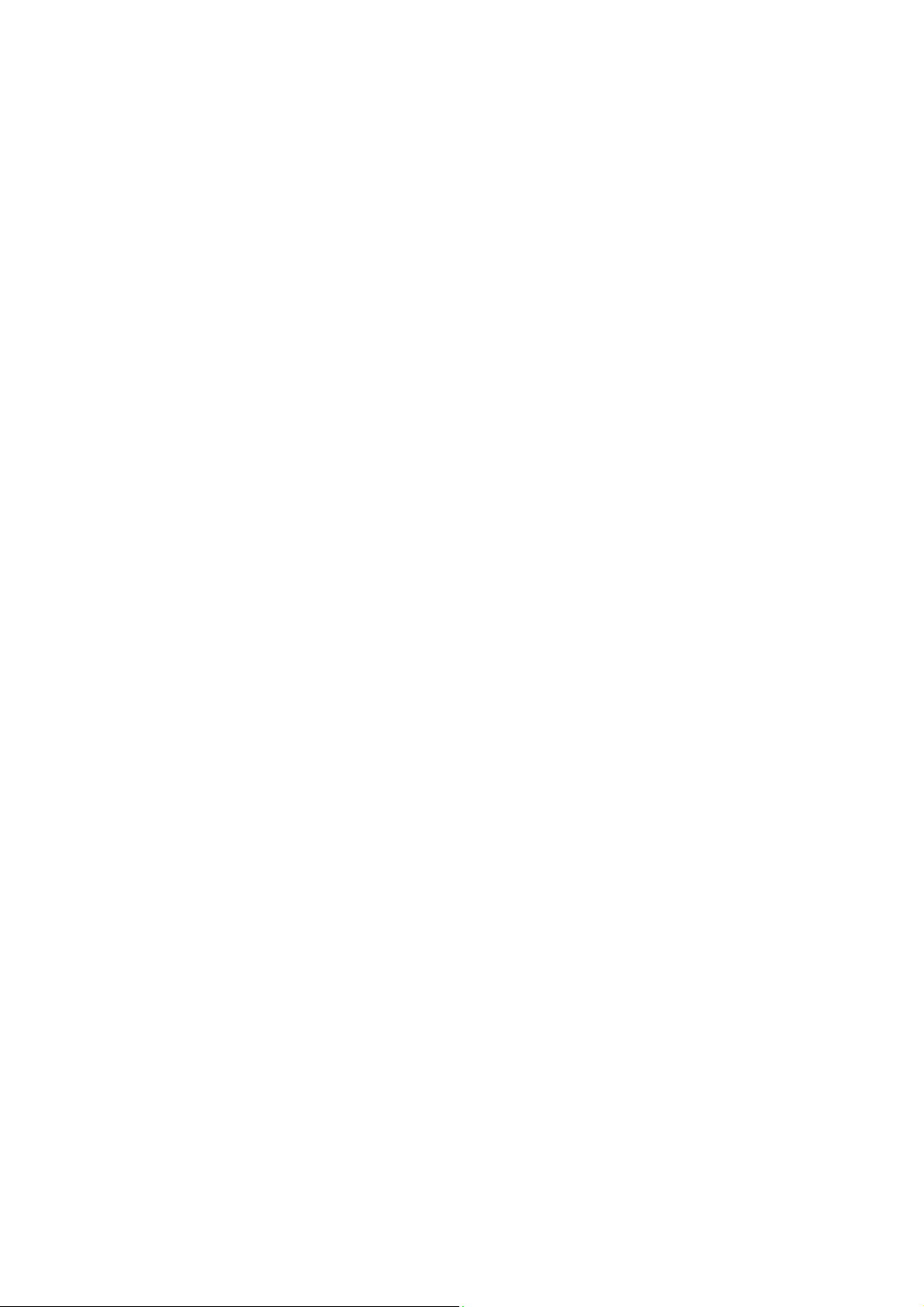
Техника безопасности и соответствие нормам Xerox® WorkCentre® 5945/5945i/5955/5955i
Приведенный список не является исчерпывающим. Авторы не берут на себя ответственность
за его полноту или точность. В случае сомнений посоветуйтесь с юрисконсультом.
Нормы, регулирующие использование факсов
Требования к заголовкам факсов (США)
Требования к заголовкам отправляемых факсов
Закон о защите потребителей услуг телефонной связи от 1991 года разрешает отправлять
сообщения с помощью электронных устройств, в том числе с помощью факса, только при
условии, что на каждой или хотя бы на первой странице передаваемого сообщения есть
верхнее или нижнее поле, в котором указаны дата и время отправки, название предприятия
или организации, или фамилия лица, отправляющего сообщение, а также телефонный номер
отправляющего устройства, предприятия, организации или лица. Следует указывать
телефонный номер, оплата звонка на который не превышает тарифов на местные,
междугородние или международные телефонные переговоры; например, не допускается
отправка на телефонный номер, начинающийся с 900. Инструкции по настройке этих
параметров см. в документации для пользователя.
Сведения о средстве связи
Данный аппарат соответствует требованиям части 68 правил Федеральной комиссии США по
связи (ФКС) и требованиям, утвержденным Административным советом по подсоединению
терминалов (Administrative Council for Terminal Attachments, ACTA). На задней стороне
аппарата находится наклейка, на которой, помимо прочей информации, указывается
идентификатор товара в формате US:AAAEQ##TXXXXX. При необходимости этот номер
следует сообщить в телефонную компанию. Гнездовые и штепсельные разъемы, с помощью
которых данный аппарат подсоединяется к проводам в помещении и к телефонной сети,
должны соответствовать части 68 правил ФКС и требованиям, утвержденным организацией
ACTA. Телефонный кабель и модульная вилка, соответствующие требованиям, входят в
комплект поставки аппарата. Конструкция аппарата предусматривает его подключение к
модульному разъему, соответствующему требованиям. Подробная информация приведена в
инструкции по установке.
Аппарат разрешается подключать к стандартному модульному разъему USOC RJ-11C с
помощью соответствующего телефонного кабеля с модульной вилкой, который входит в
установочный комплект. Подробная информация приведена в инструкции по установке.
Для определения количества устройств, которых можно подключить к телефонной линии,
используется коэффициент эквивалентной нагрузки (Ringer Equivalence Number, REN). Если
сумма коэффициентов REN для одной телефонной линии превышает допустимый максимум,
устройства могут не звонить в ответ на входящий вызов. В большинстве регионов сумма
коэффициентов REN не должна превышать пяти (5,0). Чтобы точно узнать, сколько устройств
можно подключить к линии (в зависимости от суммы коэффициентов REN), обратитесь в
местную телефонную компанию. Для устройств, выпущенных после 23 июля 2001 г., значение
коэффициента REN входит в состав идентификатора устройства в формате US:AAAEQ##TXXXX.
Цифры, обозначенные знаками ##, указывают значение коэффициента REN без десятичного
разделителя (например, 03 означает, что значение REN равно 0,3). Для устройств,
выпущенных ранее, значение коэффициента REN указывается на ярлыке отдельно.
Руководство пользователя 21
Page 24
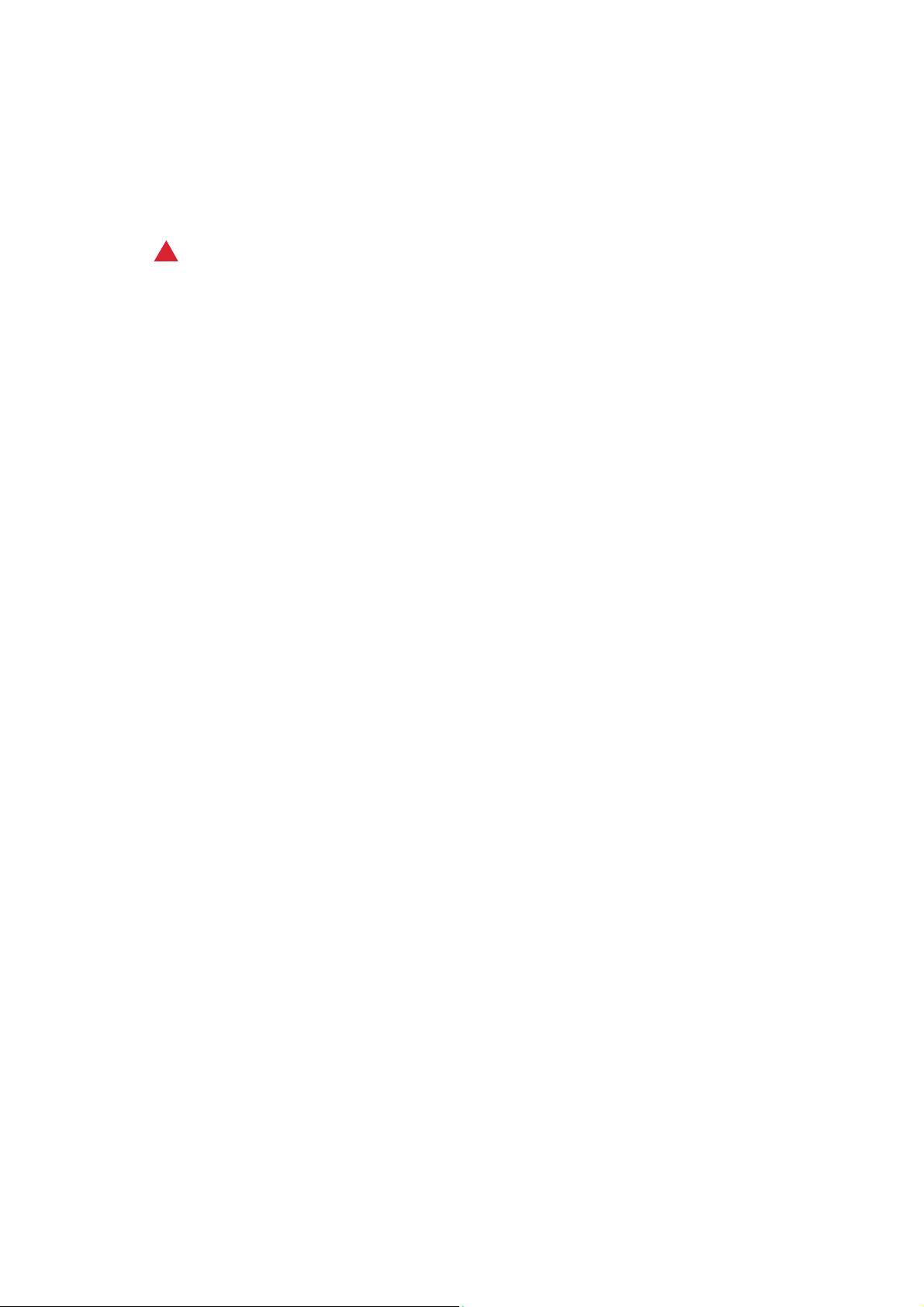
Техника безопасности и соответствие нормам Xerox® WorkCentre® 5945/5945i/5955/5955i
При заказе соответствующей услуги в местной телефонной компании может потребоваться
информация о кодах, перечисленных ниже:
• код интерфейса устройства (FIC) = 02LS2;
• код заказа на предоставление услуг (SOC) = 9.0Y.
ПРЕДУПРЕЖДЕНИЕ
!
Узнайте в местной телефонной компании тип модульного разъема, установленного на вашей
линии. Подключение этого аппарата к несертифицированному разъему может привести к повреждению оборудования телефонной компании. В этом случае пользователь, а не компания
Xerox, принимает на себя всю ответственность за ущерб, вызванный подключением аппарата
к несертифицированному разъему.
Если данный аппарат Xerox будет мешать работе телефонной сети, телефонная компания
заблаговременно уведомит абонента о временном отключении ее услуг. Если
предварительное уведомление невозможно, телефонная компания известит пользователя в
максимально короткий срок. Кроме того, абоненту сообщается о праве жаловаться в ФКС.
Телефонная компания может изменять свои средства связи, оборудование или режим его
работы, что может повлиять на работу аппарата. В этом случае телефонная компания должна
прислать предварительное уведомление, чтобы вы могли внести изменения, необходимые для
бесперебойной работы аппарата.
Если в аппарате Xerox возникнут неполадки, за сведениями о ремонте и гарантийном
обслуживании обратитесь в соответствующий сервисный центр, информация о котором
указана на аппарате или в данном Руководстве пользователя. Если аппарат будет мешать
работе телефонной сети, телефонная компания может потребовать его отключения до
устранения неполадок.
Ремонт аппарата должен выполняться только специалистами компании Xerox или
сертифицированного компанией Xerox предприятия по техническому обслуживанию. Данное
требование сохраняет свою силу как в течение срока гарантийного обслуживания, так и после
его окончания. В случае выполнения ремонта неуполномоченными лицами гарантийные
обязательства аннулируются и гарантийный срок прекращается.
Данный аппарат нельзя подключать к линиям связи коллективного пользования (со
спаренными телефонами). Подключение к линии связи коллективного пользования
оплачивается по другим тарифам. За дополнительными сведениями обращайтесь в
соответствующие государственные или муниципальные органы.
Если к телефонной линии подключена сигнализация, убедитесь, что подключение аппарата
Xerox не мешает ее работе.
При возникновении вопросов по поводу того, что может вызвать отключение сигнализации,
обращайтесь в телефонную компанию или к квалифицированным специалистам.
Канада
Примечание: Наклейкой Industry Canada маркируется сертифицированное оборудование.
Сертификация означает, что данный аппарат соответствует определенным требованиям к
защите, характеристикам и безопасности телекоммуникационных сетей, изложенным в
технических требованиях к оконечному оборудованию. Департамент не гарантирует полной
удовлетворенности потребителей работой данного оборудования.
22 Руководство пользователя
Page 25
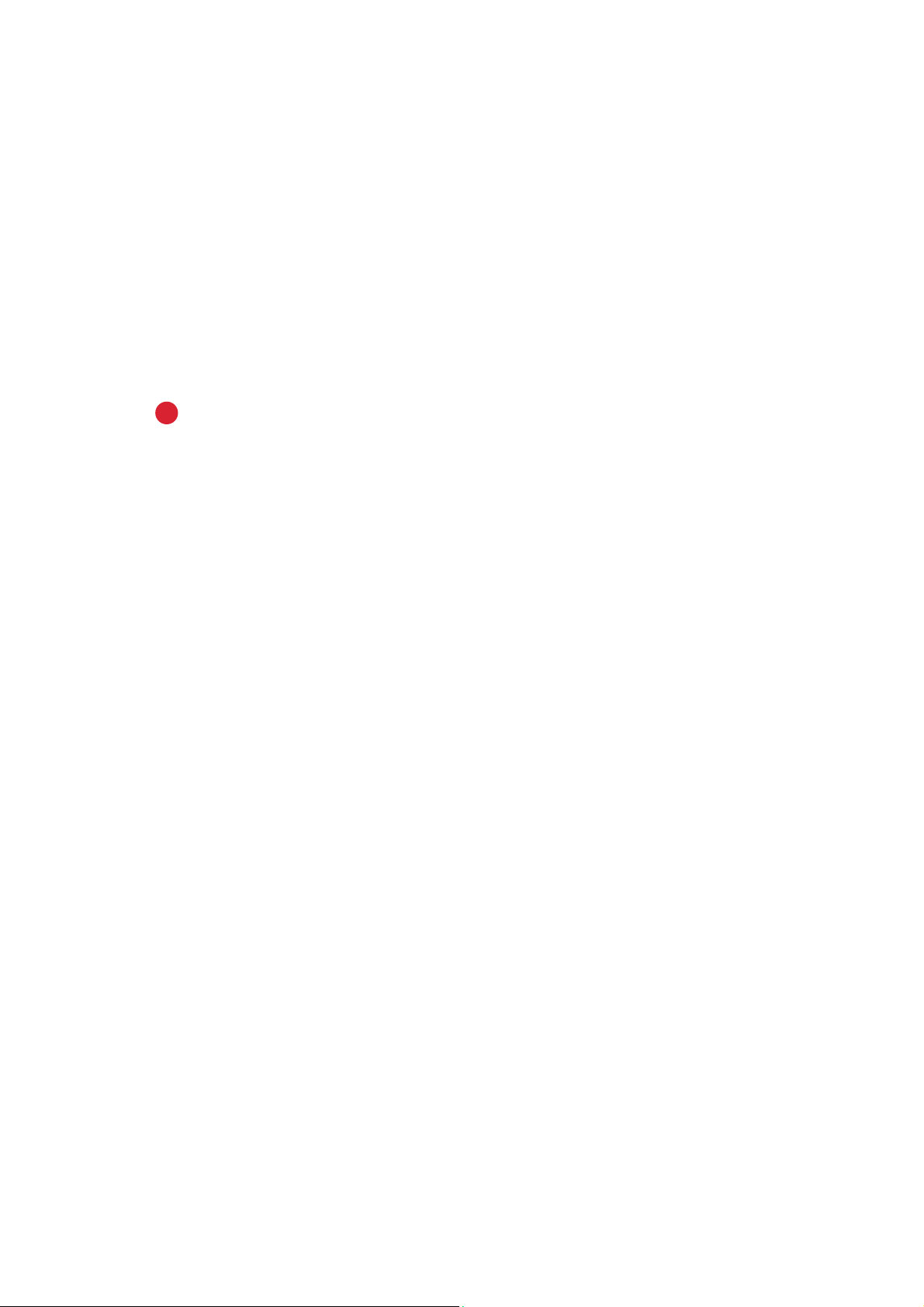
Техника безопасности и соответствие нормам Xerox® WorkCentre® 5945/5945i/5955/5955i
Перед установкой аппарата убедитесь в том, что подобное оборудование разрешено
подключать к сети местной телефонной компании. Кроме того, аппарат следует подключать
рекомендуемым для данной сети способом. Учтите, что соответствие приведенным выше
условиям не гарантирует бесперебойной работы в некоторых ситуациях.
Ремонт сертифицированного оборудования должен проводиться представителем службы
технической поддержки, назначенным производителем. Любой ремонт или изменения
оборудования, выполненный пользователем, или неисправность оборудования дает
телефонной компании право потребовать отключения оборудования.
В целях собственной безопасности необходимо убедиться в том, что заземляющие контакты
электросети, телефонных линий и металлического водопровода подключены к единому
заземляющему контуру. Такая мера предосторожности особенно важна для сельской
местности.
!
ВНИМАНИЕ
Пользователи не должны пытаться выполнять эти соединения собственными силами, им следует обратиться в соответствующие инспекционные уполномоченные органы по электроподключению или к квалифицированному специалисту, в зависимости от конкретных условий.
Назначаемый каждому оконечному устройству коэффициент эквивалентной нагрузки REN
(Ringer Equivalence Number) позволяет вычислить максимальное допустимое количество
терминалов, подключаемых к одному телефонному интерфейсу (одной телефонной линии).
Может подключаться любое количество терминальных устройств, но сумма их коэффициентов
REN не должна превышать пяти. Значение коэффициента REN для Канады указано на
табличке аппарата.
Канадский стандарт CS-03 (выпуск 9):
Данный аппарат испытан по стандарту CS-03 (выпуск 9) и соответствует его требованиям.
Европа
Директива по средствам радиосвязи и телекоммуникационному оконечному
оборудованию
Этот аппарат Xerox сертифицирован компанией Xerox согласно требованиям Директивы
1999/5/EC на подключение одного терминала к коммутируемой телефонной сети общего
пользования (ТфОП).
Аппарат предназначен для работы в телефонных сетях общего пользования и совместим с
АТС в следующих странах: Австрия, Бельгия, Болгария, Кипр, Чехия, Дания, Эстония,
Финляндия, Франция, Германия, Греция, Венгрия, Ирландия, Италия, Латвия, Литва,
Люксембург, Мальта, Нидерланды, Польша, Португалия. Румыния, Словакия,
Словения, Испания, Швеция, Великобритания, Исландия, Лихтенштейн, Норвегия.
В случае возникновения проблем в первую очередь обращайтесь в региональное
представительство Xerox. Данный аппарат протестирован и соответствует стандарту TBR21
OR ES 103 021-1/2/3 или ES 203 021-1/2/3 — техническим условиям на оконечное
оборудование для аналоговых коммутируемых телефонных сетей в странах Европейской
экономической зоны. Конфигурация аппарата может обеспечивать совместимость с сетями в
других странах. В том случае, если необходимо подключить аппарат к сети в другой стране,
следует обращаться в региональное представительство Xerox.
Руководство пользователя 23
Page 26
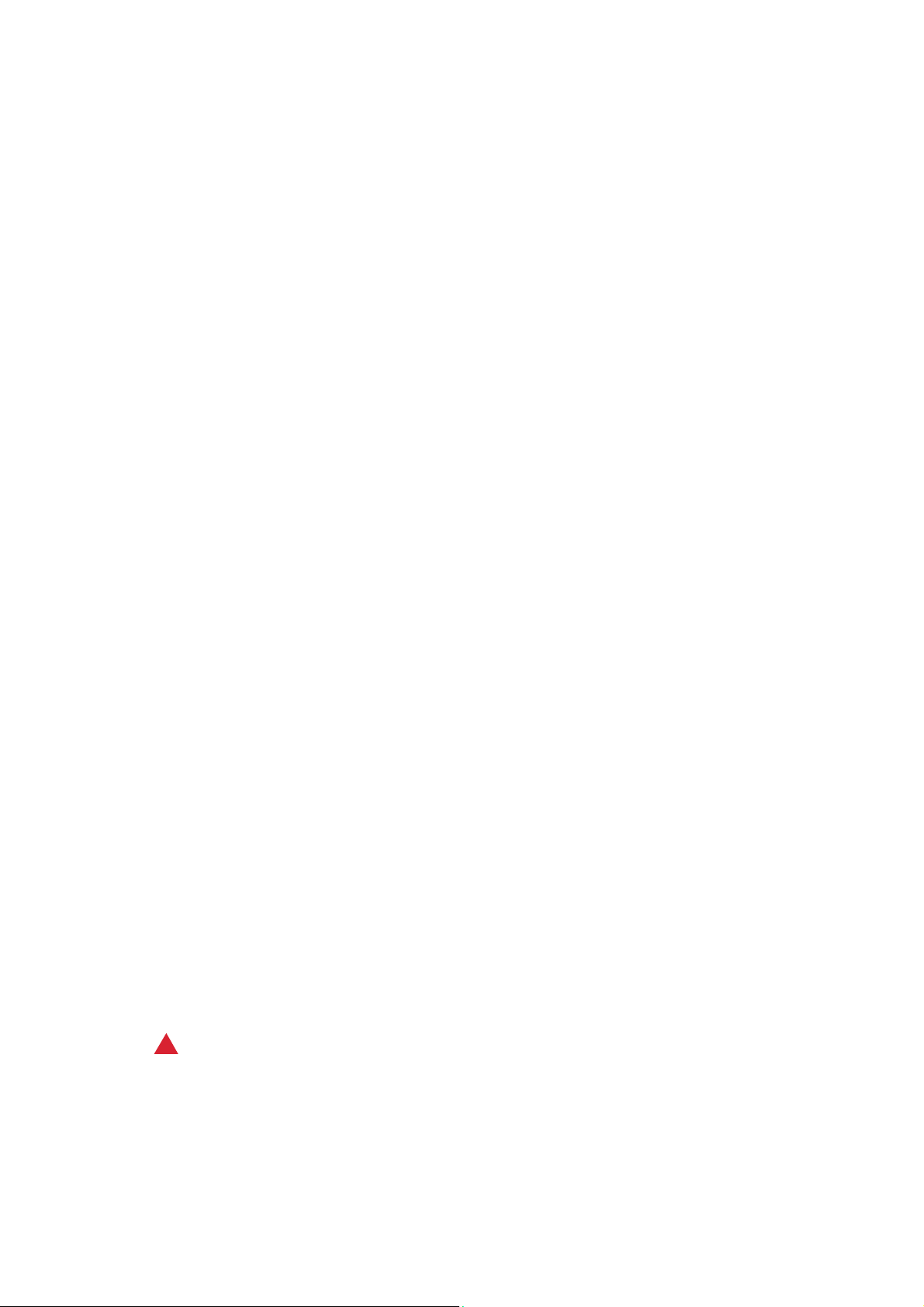
Техника безопасности и соответствие нормам Xerox® WorkCentre® 5945/5945i/5955/5955i
Примечание: Аппарат поддерживает как импульсный, так и тональный набор (DTMF), однако
для обеспечения более надежной и быстрой связи рекомендуется применять тональный
набор. Тональный набор номера обеспечивает быструю и надежную связь. Модернизация
данного аппарата, подсоединение его к внешней управляющей программе или
оборудованию не санкционировано компанией и влечет за собой аннулирование
сертификата.
ЮАР
Данный модем следует использовать вместе с предусмотренным устройством защиты от
скачков напряжения.
Новая Зеландия
Разрешение на подключение (Telepermit) какого-либо терминального оборудования к сети
связи означает только то, что корпорация Telecom подтверждает соответствие данного
оборудования минимальным требованиям для подключения к ее сети. Оно не является
свидетельством Telecom в пользу данного продукта, не предоставляет каких-либо гарантий и
не подразумевает совместимость продукта, имеющего разрешение Telepermit, со всеми
сетевыми услугами Telecom. Кроме всего прочего, оно не гарантирует правильного и полного
взаимодействия компонента с другими компонентами оборудования с разрешением
Telepermit другой модели или из другой партии.
Аппарат может не обеспечивать правильную работу при высоких скоростях передачи данных.
Соединения со скоростью 33,8 кбит/с и 56 кбит/с могут обеспечивать меньшую фактическую
скорость передачи данных при подключении к некоторым телефонным сетям общего
пользования (УАТС). Telecom не несет ответственности за возникающие в связи с этим
неудобства.
• При физическом повреждении данного аппарата его следует немедленно отключить и
организовать утилизацию или ремонт.
• Данный аппарат не должен использоваться с целью причинения неприятностей другим
клиентам корпорации Telecom.
• Данный аппарат оснащен системой импульсного набора, а стандартом корпорации
Telecom является тоновый тональный набор DTMF. Поэтому нет никакой гарантии, что
линии корпорации Telecom всегда будут поддерживать импульсный набор.
• Использование импульсного набора при подключении данного аппарат к линии,
используемой другим оборудованием, может вызвать помехи или шум, а также ложное
условие ответа. При возникновении таких неполадок не обращайтесь в службу
поддержки Telecom Faults Service.
• Тональный набор является предпочтительным, так как обеспечивает более высокую
скорость подключения по сравнению с импульсным (дисковым) набором и
поддерживается подавляющим большинством телефонных коммутаторов в Новой
Зеландии.
ПРЕДУПРЕЖДЕНИЕ
!
При сбое электропитания данный аппарат не позволяет выполнять звонки, в том числе осу-
24 Руководство пользователя
Page 27
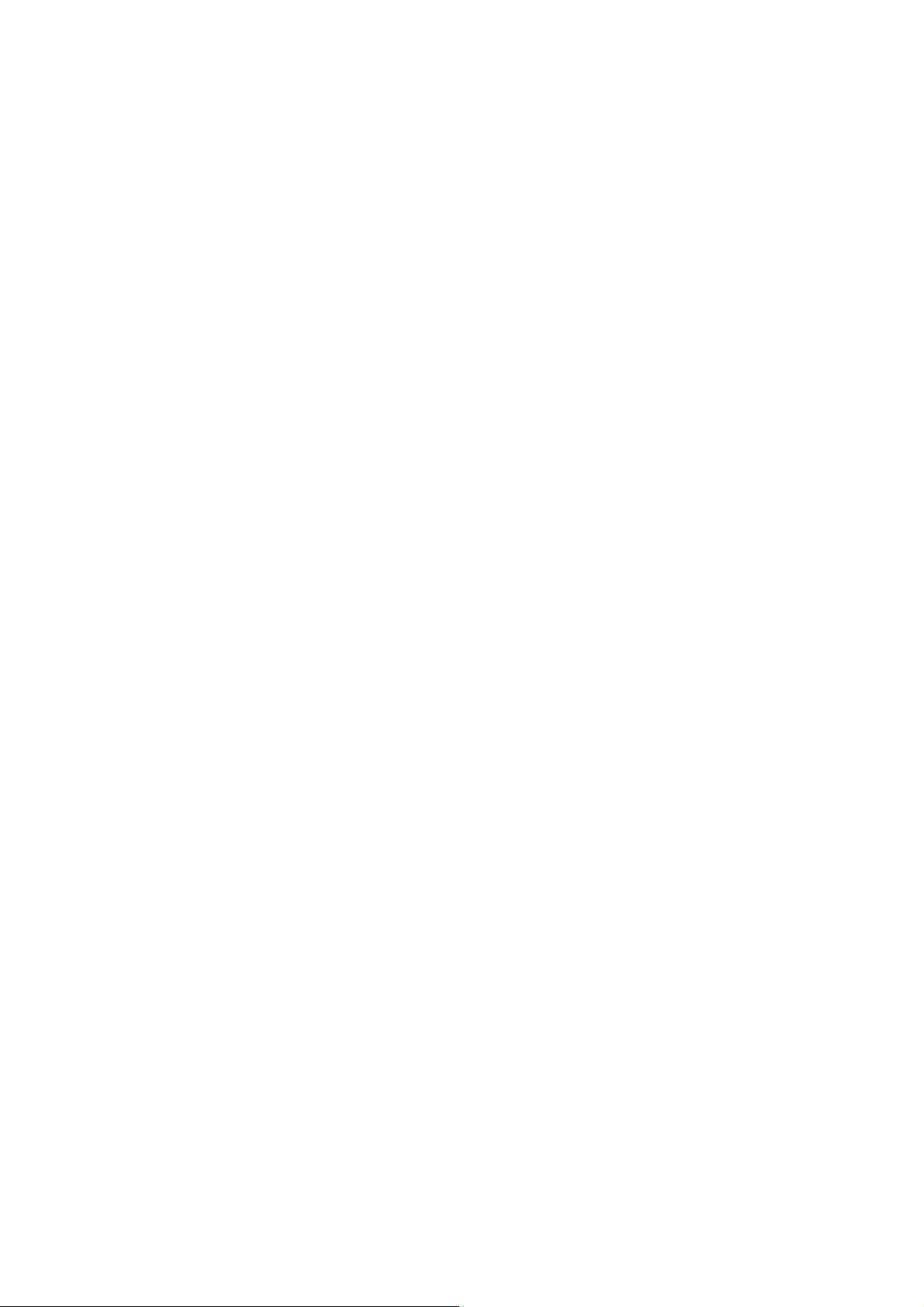
Техника безопасности и соответствие нормам Xerox® WorkCentre® 5945/5945i/5955/5955i
ществлять набор номеров экстренных служб (например 111).
• Этот аппарат может не обеспечить эффективной передачи вызова другому устройству,
подсоединенному к той же линии.
• Некоторые параметры, необходимые для признания соответствия требованиям
Telepermit компании Telecom, зависят от оборудования (компьютера), сопряженного с
данным аппаратом. Для обеспечения соответствия техническим характеристикам
Telecom сопутствующее оборудование должно поддерживать эксплуатацию с учетом
следующих ограничений.
• Для повторяющихся вызовов на один и тот же номер:
• В результате однократного ручного набора номера должно быть не более 10 попыток
вызова по одному и тому же номеру в течение 30 минут.
• В этом случае ожидание соединения с опущенной трубкой после завершения одной
попытки до начала следующей попытки должно составлять не менее 30 секунд.
• Для автоматических вызовов по разным номерам:
• Аппарат должен обеспечивать промежуток между автоматическими звонками на
разные номера не менее пяти секунд с момента завершения одной попытки вызова до
начала следующей попытки.
• Для обеспечения надлежащей работоспособности общий коэффициент REN всех
устройств, одновременно подключенных к одной сети, не должен превышать пяти.
Вторичная переработка и утилизация изделия
США и Канада
Компания Xerox реализуется программу по возврату, повторному использованию и вторичной
переработке оборудования. Чтобы узнать, распространяется ли эта программа на данный
аппарат, обратитесь в торговое представительство Xerox. Для получения дополнительной
информации об экологических программах Xerox посетите сайт www.xerox.com/
environment.html.
Если вы отвечаете за утилизацию аппарата Xerox, обратите внимание, что в нем может
содержаться свинец, ртуть, перхлораты и другие материалы, утилизация которых может
регулироваться действующими правилами охраны окружающей среды. Содержание свинца и
ртути полностью соответствует общепринятым нормам, действовавшим на момент выпуска
аппарата на рынок. За информацией о способах вторичной переработки и утилизации
аппарата обращайтесь в местные уполномоченные органы. Для США также предусмотрен
сайт организации Electronic Industries Alliance: www.eiae.org/.
Для Европейского Союза
Директива WEEE 2012/19/EC
Некоторые виды оборудования могут использоваться как в бытовых, так и в
профессиональных целях.
Руководство пользователя 25
Page 28
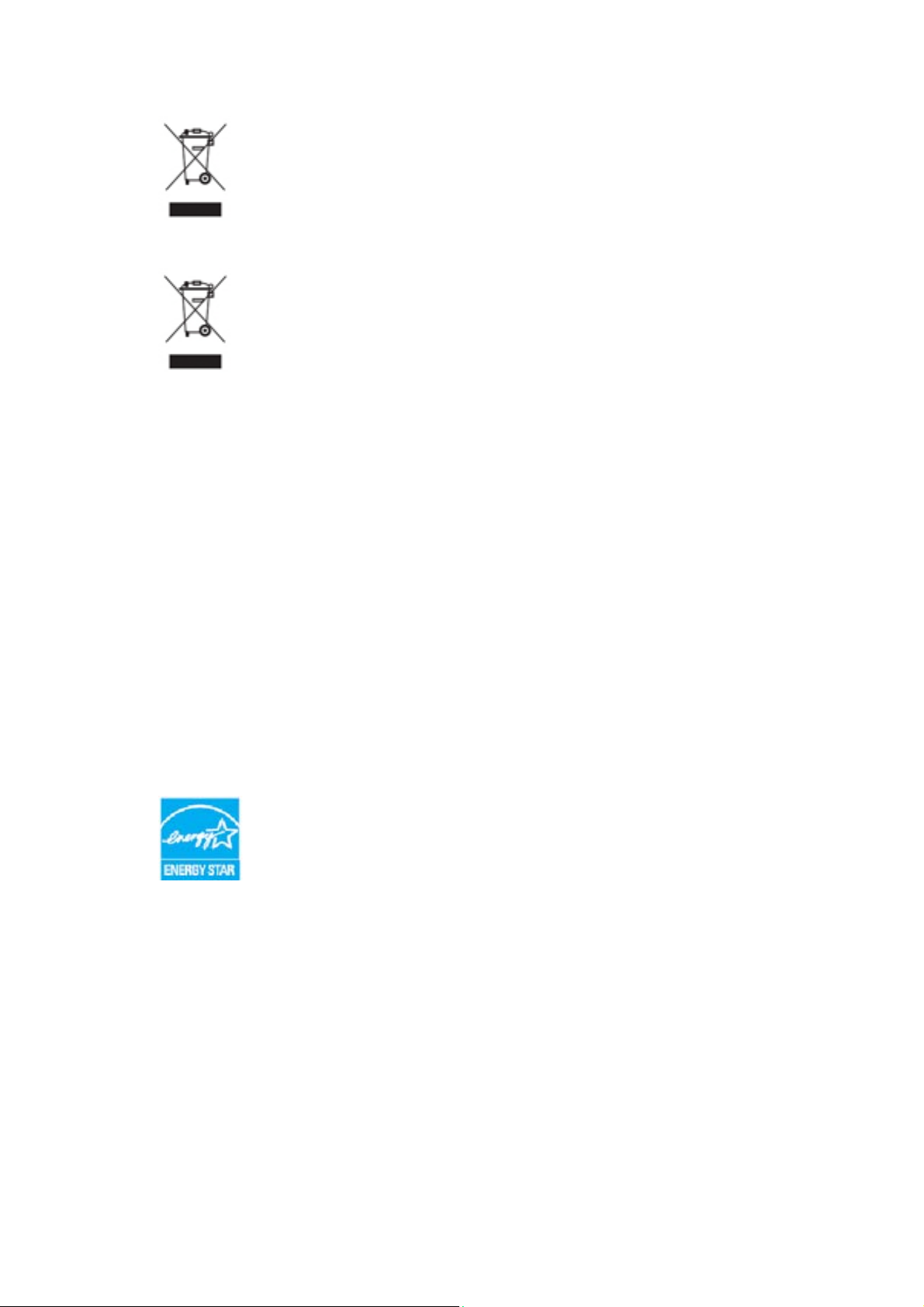
Техника безопасности и соответствие нормам Xerox® WorkCentre® 5945/5945i/5955/5955i
Профессиональное использование
Наличие на аппарате данного значка свидетельствует о том, что его следует
утилизировать согласно установленным правилам. В соответствии с
европейским законодательством по истечении срока службы
электротехнического и электронного оборудования его необходимо
утилизировать в соответствии с установленными процедурами.
Бытовое использование
Наличие данного значка на аппарате указывает, что его нельзя утилизировать
вместе с бытовыми отходами. В соответствии с европейским законодательством
по истечении срока службы электротехнического и электронного оборудования
его необходимо утилизировать отдельно от бытовых отходов. В некоторых
странах Европейского Союза домовладельцы могут бесплатно возвращать
электротехническое и электронное оборудование по истечении его срока службы в
организации, уполномоченные для сбора таких отходов. За дополнительной информацией
обращайтесь в местные уполномоченные органы. В некоторых странах Европейского Союза
при покупке аппарата в розницу можно договориться о бесплатном приеме старого аппарата
организацией-продавцом. За информацией следует обращаться к продавцу. Перед
утилизацией необходимо обратиться к местному дилеру или в представительство Xerox за
информацией о возврате аппарата по окончанию его срока службы.
Соответствие требованиям эффективного использования электроэнергии
Все рынки
ENERGY STAR
ENERGY STAR представляет собой добровольную программу разработки и
приобретения энергоэффективных моделей, снижающую ущерб для
окружающей среды. Сведения о программе ENERGY STAR и моделях,
удовлетворяющих ее требованиям, содержатся по адресу:
www.energystar.gov/products/certified-products/detail/imaging-equipment
Энергопотребление и время нахождения в состоянии активности
Энергопотребление аппарата зависит от режима его использования. Данный аппарат можно
настроить так, чтобы расходы на оплату электроэнергии были меньше. После выполнения
последнего отпечатка аппарат переходит в режим готовности. В этом режиме печать может
начинаться без задержки. Если аппарат не используется в течение какого-то промежутка
времени, он переходит в режим энергосбережения. В этом режиме остаются активными
только основные функции, чтобы экономилась электроэнергия. При выходе из режима
энергосбережения для получения первого отпечатка требуется немного больше времени, чем
в режиме готовности. Такая задержка при выходе из режима энергосбережения типична для
большинства аналогичного оборудования. Если увеличить время нахождения в состоянии
26 Руководство пользователя
Page 29
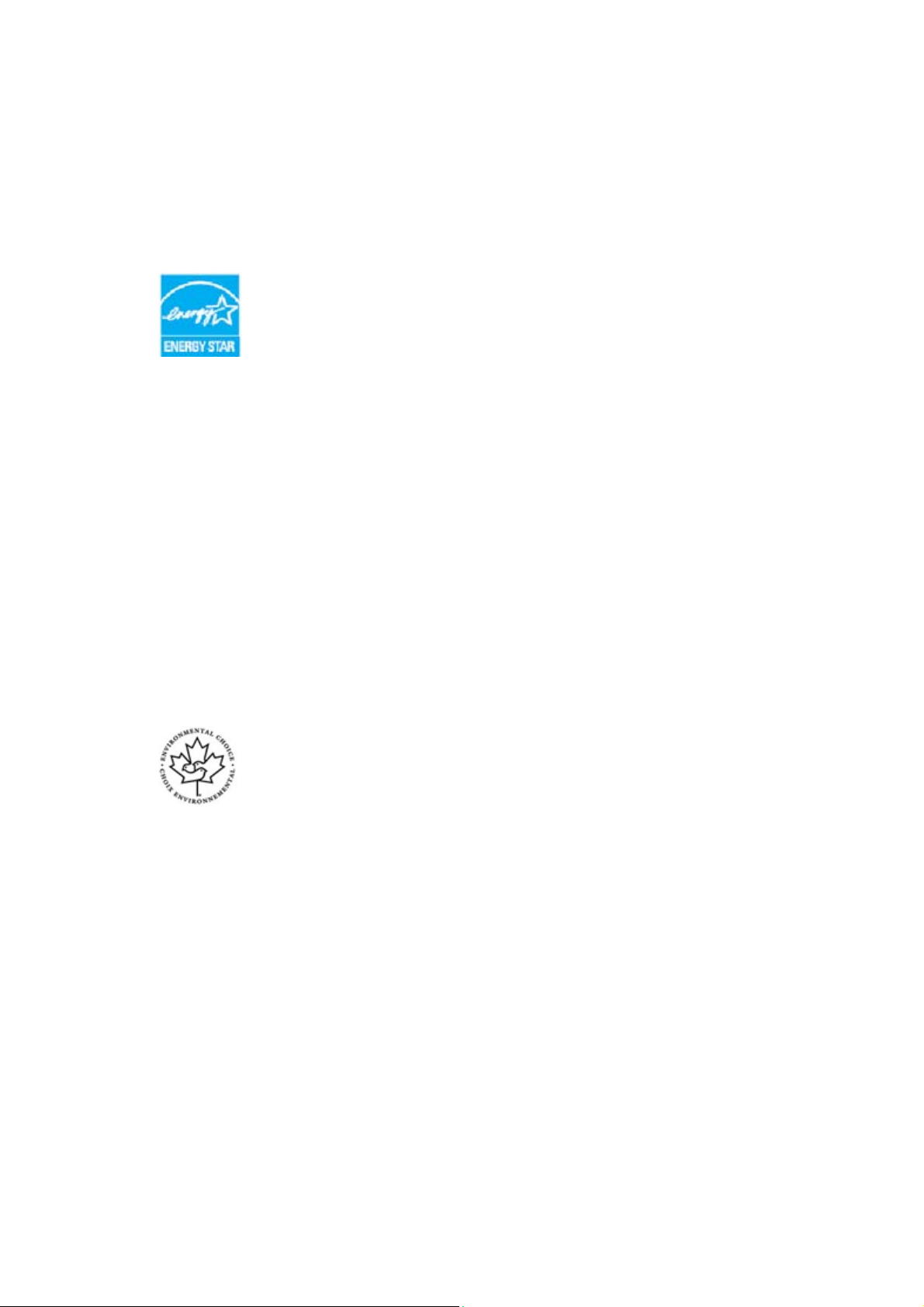
Техника безопасности и соответствие нормам Xerox® WorkCentre® 5945/5945i/5955/5955i
активности или совсем отключить режим энергосбережения, аппарат будет переключаться в
режим пониженного энергопотребления после более длительного простоя или,
соответственно, вообще перестанет в него переходить.
Сведения об участии компании Xerox в инициативах по экологической устойчивости
содержатся по адресу:
www.xerox.com/about-xerox/environment/enus.html
ENERGY STAR и знак ENERGY STAR являются зарегистрированными в США
товарными знаками. Программа ENERGY STAR Imaging Equipment Program
представляет собой совместную инициативу правительств США, Европейского
Союза и Японии и производителей оргтехники по продвижению копиров,
принтеров, факсимильных аппаратов, многофункциональных устройств,
компьютеров и мониторов с низким энергопотреблением. Снижение
энергопотребления способствует уменьшению смога, кислотных дождей и глобальных
изменений климата, так как при этом сокращаются вредные выбросы, образующиеся при
генерировании электроэнергии. Оборудование Xerox с маркировкой ENERGY STAR
настраивается на заводе-изготовителе. Данный принтер поставляется со встроенным
таймером перехода в режим энергосбережения через одну минуту после выполнения
последнего отпечатка или копии. Подробное описание данной функции содержится в
инструкции по установке установке устройства, приведенной в руководстве пользователя или
в руководстве системного администратора. Для получения дополнительной информации по
энергопотреблению и другим сопутствующим вопросам перейдите по адресу:
www.xerox.com/about-xerox/environment/enus.html или www.xerox.co.uk/about-xerox/
environment/engb.html
Канада
Программа Environmental Choice
Сертификация офисного оборудования по стандарту CCD-035
Данный аппарат сертифицирован по стандарту Environmental Choice® для офисного
оборудования и удовлетворяет всем требованиям по минимизации ущерба для окружающей
среды. Корпорация Xerox подтверждает соответствие аппарата требованиям данного
стандарта по энергоэффективности. Сертифицированные копиры, принтеры,
многофункциональные устройства и факсы должны также соответствовать требованиям,
связанным с выделением химических веществ и применением расходных материалов,
полученных после вторичной переработки. Программа Environmental Choice, принятая в 1988
году, помогает потребителям выбирать продукты и услуги, отличающиеся минимальным
ущербом для окружающей среды. Экологическая сертификация по стандарту Environmental
Choice является добровольной, многоплановой, предназначенной для всего жизненного
цикла продукции и означает, что аппарат прошел тщательное тестирование на научной
основе или всеобъемлющий аудит (или и то и другое) при проверке соответствия строгим
экологическим стандартам.
Руководство пользователя 27
Page 30
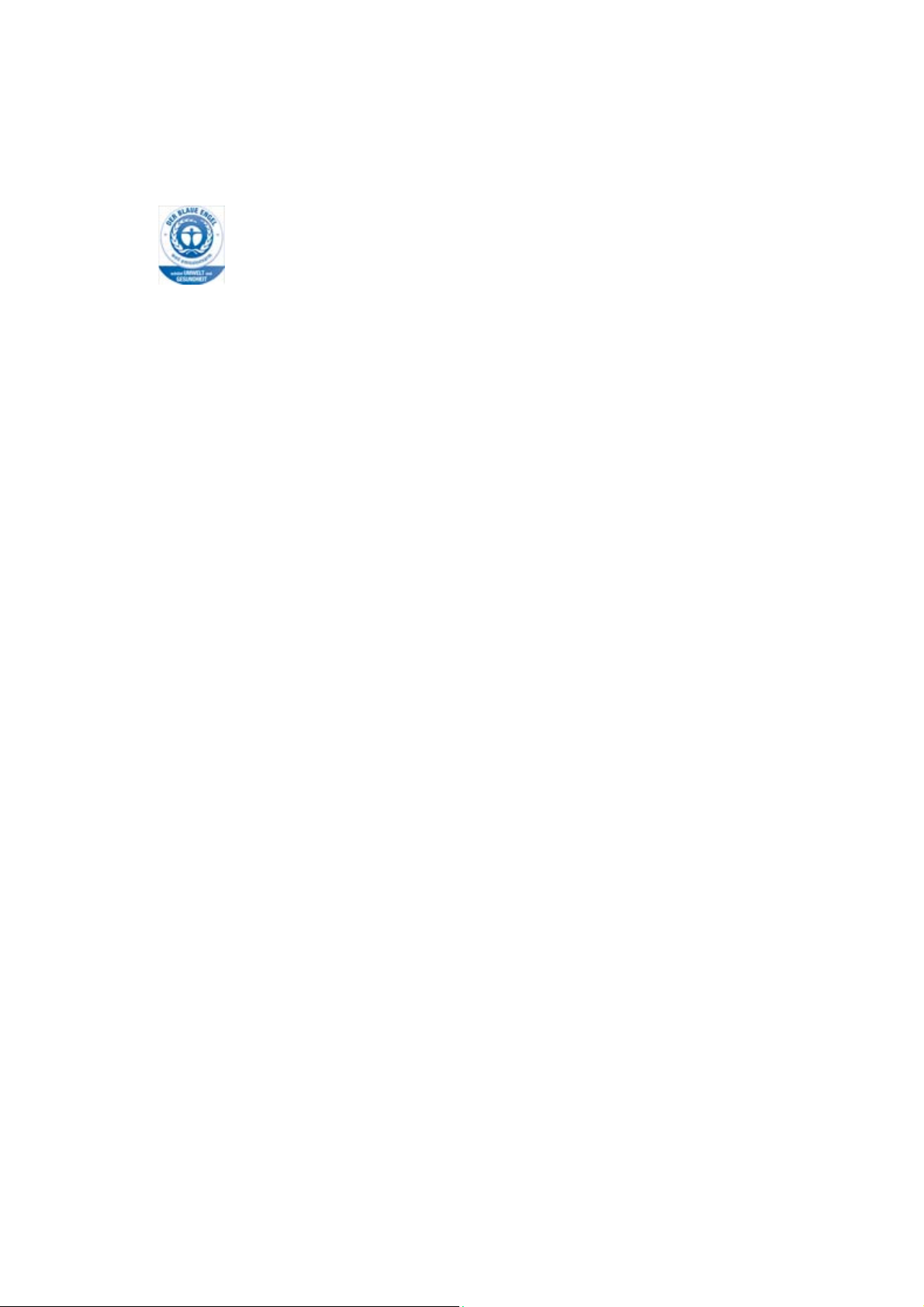
Техника безопасности и соответствие нормам Xerox® WorkCentre® 5945/5945i/5955/5955i
Германия
Германия: Blue Angel (Голубой ангел)
RAL, немецкий институт контроля качества и маркировки, присвоил данному аппарату
экологический знак Blue Angel (Голубой ангел), свидетельствующую о том, что аппарат
соответствует экологическим критериям Blue Angel в области разработки, производства и
эксплуатации.
Blendschultz
Das Gerät ist nicht für Benutzung im unmittelbaren Gesichtsfeld am Bildschirmarbeitsplatz
vorgesehen. Um störende Reflexionen am Bildschirmarbeitsplatz zu vermeiden, darf dieses Produkt
nicht im unmittelbaren Gesichtsfeld platziert werden.
Lärmemission
Maschinenlärminformations- Verordnung 3. GPSGV: Der höchste Schalldruckpegel beträgt 70
dB9A) oder weniger gemäß EN ISO 7779.
Importeur
Xerox GmbHHellersbergstraße 2-441460 Neuss Deutschland
Данные по безопасности материалов
Для получения информации о безопасности материалов, используемых в аппарате, см.
информацию о региональной поддержке.
Данные по безопасности материалов для Северной Америки содержатся по адресу:
www.xerox.com/msds.
Данные по безопасности материалов для Европейского Союза содержатся по адресу:
www.xerox.com/environment_europe.
Телефоны центра технической поддержки содержатся по адресу: www.xerox.com/office/
worldcontacts.
28 Руководство пользователя
Page 31

Техника безопасности и соответствие нормам Xerox® WorkCentre® 5945/5945i/5955/5955i
Контактные сведения по вопросам охраны труда, техники безопасности и охраны окружающей среды
Дополнительные сведения по охране труда, технике безопасности и охране окружающей
среды в отношении данного устройства Xerox и расходных материалов можно получить в
региональной службе поддержки.
Сведения по технике безопасности при эксплуатации устройства также доступны на веб-сайте
компании Xerox: www.xerox.com/about-xerox/environment.
США: по вопросам охраны труда, техники безопасности и охраны окружающей среды следует
обращаться по тел. 1-800 ASK-XEROX (1-800-275-9376).
Канада: по вопросам охраны труда, техники безопасности и охраны окружающей среды
следует обращаться по тел. 1-800 ASK-XEROX (1-800-275-9376).
Европа: по вопросам охраны труда, техники безопасности и охраны окружающей среды
следует звонить по тел. +44 1707 353 434
Руководство пользователя 29
Page 32

Техника безопасности и соответствие нормам Xerox® WorkCentre® 5945/5945i/5955/5955i
30 Руководство пользователя
Page 33

Начало работы
2
Узлы и устройства аппарата
Данный аппарат представляет собой не только удобный копир — это цифровое устройство с
функциями копирования, факса, печати и сканирования, в зависимости от модели и
комплектации.
Все режимы и функции, описанные в Руководстве пользователя, относятся к аппарату
WorkCentre в полной комплектации и могут отсутствовать на вашем аппарате. Для получения
сведений о дополнительных устройствах и других комплектациях аппарата обратитесь в
региональное представительство Xerox.
Предусмотрено несколько комплектаций аппарата, обеспечивающих скорость печати 45 или
55 копий или отпечатков в минуту. Все комплектации можно модернизировать вплоть до
полнокомплектного аппарата в зависимости от потребностей. Для получения
дополнительной информации обращайтесь в региональное представительство Xerox.
1. Податчик оригиналов и стекло экспонирования: для сканирования одностраничных и
многостраничных оригиналов. Стекло экспонирования можно использовать для
сканирования одинарных, переплетенных, поврежденных оригиналов или оригиналов
нестандартного размера.
2. Панель управления: сенсорный экран и цифровая клавиатура.
3. Лоток для бумаги 1: стандартный лоток для всех моделей. Лоток полностью
регулируемый и предназначен для материала формата от A5 LEF (5,5 x 8,5 дюйма LEF) до
A3 (11 x 17 дюймов).
4. Лоток для бумаги 2: стандартный лоток для всех моделей. Лоток полностью
регулируемый и предназначен для материала формата от A5 LEF (5,5 x 8,5 дюйма LEF) до
A3 (11 x 17 дюймов).
5. Лоток для бумаги 3: стандартный лоток для всех моделей. Он предназначен для
материала формата A4 LEF (8,5 x 11 дюймов LEF).
6. Лоток для бумаги 4: стандартный лоток для всех моделей. Он предназначен для
материала формата A4 LEF (8,5 x 11 дюймов LEF).
Руководство пользователя 31
Page 34

Начало работы Xerox® WorkCentre® 5945/5945i/5955/5955i
7. Обходной лоток: для материала нестандартного размера от A6 SEF (2,8 x 4,3 дюйма SEF)
до A3 (11 x 17 дюймов).
8. Сдвигающий выходной лоток: дополнительный лоток для вывода отпечатков и копий с
подборкой или без нее. Каждый комплект или стопка листов смещается в нем
относительно предыдущего комплекта или стопки для облегчения разделения.
9. Финишер-степлер: дополнительное устройство для подборки, укладки, укладки со
сдвигом и сшивания отпечатков и копий. Для этого финишера также предусмотрены
комплекты для перфорации.
10. Новый финишер-степлер с брошюровщиком: дополнительный финишер для создания
брошюр, подборки, укладки, сдвига и сшивания отпечатков и копий. Для этого финишера
также предусмотрены комплекты для перфорации.
11. Дополнительная полка: для размещения документов и полуавтоматического
сшивателя.
12. Полуавтоматический сшиватель: дополнительный сшиватель для скрепления листов
при отсутствии финишера или оригиналов после копирования.
Примечание: SEF — Short Edge Feed (подача короткой кромкой), листы бумаги подаются в
аппарат короткой кромкой вперед. LEF — Long Edge Feed (подача длинной кромкой),
листы бумаги подаются в аппарат длинной кромкой вперед.
Определение серийного номера аппарата
Если в процессе установки аппарата или после нее вам потребуется помощь, посетите сайт
www.xerox.com для поиска решений и получения поддержки.
За дополнительной помощью следует обращаться к специалистам службы поддержки Xerox
или в местное представительство компании. При обращении по телефону необходимо
указывать серийный номер аппарата.
Номер телефона службы поддержки Xerox или местного представительства компании
предоставляется при установке аппарата.
1. Откройте дверцу с левой стороны аппарата, подняв ручку. Аккуратно опустите дверцу до
упора.
2. Серийный номер указан в самом верху открытого участка.
32 Руководство пользователя
Page 35

Начало работы Xerox® WorkCentre® 5945/5945i/5955/5955i
Приложения Xerox ConnectKey
Для устройств ConnectKey предусмотрено несколько приложений Xerox® ConnectKey®.
Приложения ConnectKey® расширяют возможности устройств ConnectKey.
• Xerox QR Code — это приложение можно использовать для привязки мобильных
приложений к устройствам ConnectKey. Приложение QR Code также можно использовать
для доступа к информации о соответствующих мобильных приложениях Xerox®.
• Xerox @PrintByXerox — это приложение можно использовать для печати документов на
устройствах ConnectKey с помощью отправки сообщений по электронной почте из любого
места.
• Xerox App Gallery 1.0 — это приложение предназначено для доступа, регистрации,
просмотра и загрузки приложений ConnectKey из Xerox App Gallery.
Дополнительные сведения о приложениях Xerox® ConnectKey см. по адресу www.xerox.com/
XeroxAppGallery.
Примечание: Доступность приложений ConnectKey зависит от модели устройства и версии
установленной на нем программы.
Для использования приложений ConnectKey мобильное устройство должно быть подключено
к интернету.
Режимы и дополнительные функции
Стандартные режимы и дополнительные функции аппарата
WorkCentre 5945/5945i
Для данного аппарата предусмотрен целый ряд стандартных режимов и дополнительных
функций. Многие режимы и функции являются стандартными — для них требуется только
включение или настройка для использования с дополнительным оборудованием сторонних
производителей.
Также имеются дополнительные функции и устройства, которые можно приобрести и
установить дополнительно.
Их доступность зависит от модели устройства и версии установленной на нем программы.
Стандартные устройства и режимы
• Лоток для бумаги 1 — полностью регулируемый лоток.
• Лоток для бумаги 2 — полностью регулируемый лоток.
• Лоток для бумаги 3 — лоток повышенной емкости.
• Лоток для бумаги 4 — лоток повышенной емкости.
• Обходной лоток — для нестандартных материалов.
• Цветной сканер — для сканирования в цвете.
• Сканирование — режимы электронной почты и процедуры сканирования.
Руководство пользователя 33
Page 36

Начало работы Xerox® WorkCentre® 5945/5945i/5955/5955i
Дополнительные устройства и режимы
• Лоток для конвертов — для печати на конвертах, устанавливается вместо лотка 2. В
лоток можно вкладывать до 55 конвертов №10 (4,1 х 9,5 дюйма).
• Комплект для запирания лотков — обеспечивает возможность запирания лотков,
чтобы из них нельзя было извлечь бумагу (например, в библиотеках).
• Сдвигающий выходной лоток — для вывода отпечатков и копий с подборкой или без
нее, когда не установлен финишер.
• Финишер-степлер — для укладки, подборки, сшивания и сдвига отпечатков и копий. Для
этого финишера также предусмотрен комплект для перфорации.
• Комплект к финишеру-степлеру для перфорации двух отверстий — обеспечивает
возможность пробивания финишером-степлером двух отверстий. Для этого финишера
также предусмотрены другие комплекты для перфорации. Одновременно можно
установить только один комплект для перфорации.
• Комплект к финишеру-степлеру для перфорации трех отверстий — обеспечивает
возможность пробивания финишером-степлером трех отверстий. Для этого финишера
также предусмотрены другие комплекты для перфорации. Одновременно можно
установить только один комплект для перфорации.
• Комплект к финишеру-степлеру для перфорации четырех отверстий —
обеспечивает возможность пробивания финишером-степлером четырех отверстий. Для
этого финишера также предусмотрены другие комплекты для перфорации.
Одновременно можно установить только один комплект для перфорации.
• Комплект к финишеру-степлеру для «шведской» перфорации четырех отверстий —
обеспечивает возможность пробивания финишером-степлером четырех отверстий по
шведскому стандарту. Для этого финишера также предусмотрены другие комплекты для
перфорации. Одновременно можно установить только один комплект для перфорации.
• Новый финишер-степлер с брошюровщиком — для создания брошюр, подборки,
укладки, сдвига и сшивания отпечатков и копий. Для этого финишера также
предусмотрены комплекты для перфорации.
• Комплект к новому финишеру-степлеру с брошюровщиком для перфорации двух
отверстий — обеспечивает возможность пробивания новым финишером-степлером с
брошюровщиком двух отверстий. Для этого финишера также предусмотрены другие
комплекты для перфорации. Одновременно можно установить только один комплект для
перфорации.
• Комплект к новому финишеру-степлеру с брошюровщиком для перфорации трех
отверстий — обеспечивает возможность пробивания новым финишером-степлером с
брошюровщиком трех отверстий. Для этого финишера также предусмотрены другие
комплекты для перфорации. Одновременно можно установить только один комплект для
перфорации.
• Комплект к новому финишеру-степлеру с брошюровщиком для перфорации
четырех отверстий — обеспечивает возможность пробивания новым финишеромстеплером с брошюровщиком четырех отверстий. Для этого финишера также
предусмотрены другие комплекты для перфорации. Одновременно можно установить
только один комплект для перфорации.
• Комплект к новому финишеру-степлеру с брошюровщиком для «шведской»
перфорации четырех отверстий — обеспечивает возможность пробивания новым
финишером-степлером с брошюровщиком четырех отверстий по шведскому стандарту.
Для этого финишера также предусмотрены другие комплекты для перфорации.
Одновременно можно установить только один комплект для перфорации.
• Полуавтоматический сшиватель — для сшивания вручную. Требуется установка
дополнительной полки.
34 Руководство пользователя
Page 37

Начало работы Xerox® WorkCentre® 5945/5945i/5955/5955i
• Дополнительная полка — устанавливается с левой стороны аппарата.
• Комплект основного варианта факса (встроенного) — для подключения аппарата к
одной линии факса.
• Комплект расширенного варианта факса (встроенного) — для подключения
аппарата к двум линиям факса.
• Поддержка USB-клавиатуры — возможность подключения внешней клавиатуры. С
клавиатуры можно вводить сложные пароли, метаданные сканирования, адреса
электронной почты и записи в адресной книге аппарата.
• Сетевой факс — обеспечивает возможность отправки факсов непосредственно с
компьютера с помощью драйвера принтера.
Требуется установка и настройка комплекта основного или расширенного варианта
факса.
• Факс-сервер — для передачи и приема факсимильных сообщений через внешний факс-
сервер.
Требуется установка и настройка факс-сервера стороннего производителя.
• Интернет-факс — для передачи и приема фасов по Интернету или локальной сети.
• Комплект сканирования на ПК — для сканирования на компьютер. Предусмотрены
стандартная и расширенная версии.
• Комплект для создания документов формата XPS — для создания документов в
формате XPS (XML Paper Specification).
• Комплект для защиты данных — обеспечивает дополнительные функции
безопасности, такие как перезапись изображения на диске.
• Комплект McAfee для контроля целостности — для обнаружения и предотвращения
изменения и исполнения файлов на устройстве с помощью ПО McAfee.
• Комплект для печати в формате Unicode — для печати символов Unicode.
• Комплект для печати по беспроводной сети — для подключения к беспроводной сети.
• Xerox App Gallery 1.0 — это приложение предназначено для доступа, регистрации,
просмотра и загрузки приложений ConnectKey из Xerox App Gallery.
• Xerox @PrintByXerox — это приложение можно использовать для печати документов на
устройствах ConnectKey с помощью отправки сообщений по электронной почте из любого
места.
• Xerox QR Code — это приложение можно использовать для привязки мобильных
приложений к устройствам ConnectKey. Приложение QR Code также можно использовать
для доступа к информации о соответствующих мобильных приложениях Xerox®.
• Wi-Fi Direct — для непосредственного подключения к принтеру с помощью мобильных
устройств с функцией Wi-Fi.
• AirPrint 1.4 — для печати с мобильных устройств Apple на базе iOS и устройств на базе
Mac OS, подключенных к проводной или беспроводной сети, без установки драйвера
принтера.
• Xerox Secure Access — обеспечивает возможность ограничения доступа к аппарату с
помощью считывающего устройства для карточек.
• Сетевой учет — для отслеживания выполнения на аппарате работ печати, копирования
и сканирования с устройств в сети. Требуется сервер стороннего производителя.
• Стандартный учет Xerox — средство учета для отслеживания количества работ
копирования, печати, сканирования, факс-сервера и факса для каждого пользователя.
Руководство пользователя 35
Page 38

Начало работы Xerox® WorkCentre® 5945/5945i/5955/5955i
• Комплект Xerox Copier Assistant — для упрощения доступа к функциям копирования.
Вместо стандартного сенсорного экрана используется вспомогательная технология,
облегчающая настройку и выполнение работ копирования пользователям с нарушением
зрительной или слуховой функций либо ограниченной способностью к движению.
• Интерфейс внешних устройств — для подключения устройства учета и управления
доступом стороннего производителя, например, считывающего устройства карточек или
монетоприемника.
Недоступные
• Все режимы и устройства для данной модели аппарата доступны в качестве стандартной
или дополнительной комплектации.
Стандартные режимы и дополнительные функции аппарата
WorkCentre 5955/5955i
Для данного аппарата предусмотрен целый ряд стандартных режимов и дополнительных
функций. Многие режимы и функции являются стандартными — для них требуется только
включение или настройка для использования с дополнительным оборудованием сторонних
производителей.
Также имеются дополнительные функции и устройства, которые можно приобрести и
установить дополнительно.
Их доступность зависит от модели устройства и версии установленной на нем программы.
Стандартные устройства и режимы
• Лоток для бумаги 1 — полностью регулируемый лоток.
• Лоток для бумаги 2 — полностью регулируемый лоток.
• Лоток для бумаги 3 — лоток повышенной емкости.
• Лоток для бумаги 4 — лоток повышенной емкости.
• Обходной лоток — для нестандартных материалов.
• Цветной сканер — для сканирования в цвете.
• Сканирование — режимы электронной почты и процедуры сканирования.
Дополнительные устройства и режимы
• Лоток для конвертов — для печати на конвертах, устанавливается вместо лотка 2. В
лоток можно вкладывать до 55 конвертов №10 (4,1 х 9,5 дюйма).
• Комплект для запирания лотков — обеспечивает возможность запирания лотков,
чтобы из них нельзя было извлечь бумагу (например, в библиотеках).
• Сдвигающий выходной лоток — для вывода отпечатков и копий с подборкой или без
нее, когда не установлен финишер.
• Финишер-степлер — для укладки, подборки, сшивания и сдвига отпечатков и копий. Для
этого финишера также предусмотрен комплект для перфорации.
• Комплект к финишеру-степлеру для перфорации двух отверстий — обеспечивает
возможность пробивания финишером-степлером двух отверстий. Для этого финишера
также предусмотрены другие комплекты для перфорации. Одновременно можно
установить только один комплект для перфорации.
36 Руководство пользователя
Page 39

Начало работы Xerox® WorkCentre® 5945/5945i/5955/5955i
• Комплект к финишеру-степлеру для перфорации трех отверстий — обеспечивает
возможность пробивания финишером-степлером трех отверстий. Для этого финишера
также предусмотрены другие комплекты для перфорации. Одновременно можно
установить только один комплект для перфорации.
• Комплект к финишеру-степлеру для перфорации четырех отверстий —
обеспечивает возможность пробивания финишером-степлером четырех отверстий. Для
этого финишера также предусмотрены другие комплекты для перфорации.
Одновременно можно установить только один комплект для перфорации.
• Комплект к финишеру-степлеру для «шведской» перфорации четырех отверстий —
обеспечивает возможность пробивания финишером-степлером четырех отверстий по
шведскому стандарту. Для этого финишера также предусмотрены другие комплекты для
перфорации. Одновременно можно установить только один комплект для перфорации.
• Новый финишер-степлер с брошюровщиком — для создания брошюр, подборки,
укладки, сдвига и сшивания отпечатков и копий. Для этого финишера также
предусмотрены комплекты для перфорации.
• Комплект к новому финишеру-степлеру с брошюровщиком для перфорации двух
отверстий — обеспечивает возможность пробивания новым финишером-степлером с
брошюровщиком двух отверстий. Для этого финишера также предусмотрены другие
комплекты для перфорации. Одновременно можно установить только один комплект для
перфорации.
• Комплект к новому финишеру-степлеру с брошюровщиком для перфорации трех
отверстий — обеспечивает возможность пробивания новым финишером-степлером с
брошюровщиком трех отверстий. Для этого финишера также предусмотрены другие
комплекты для перфорации. Одновременно можно установить только один комплект для
перфорации.
• Комплект к новому финишеру-степлеру с брошюровщиком для перфорации
четырех отверстий — обеспечивает возможность пробивания новым финишеромстеплером с брошюровщиком четырех отверстий. Для этого финишера также
предусмотрены другие комплекты для перфорации. Одновременно можно установить
только один комплект для перфорации.
• Комплект к новому финишеру-степлеру с брошюровщиком для «шведской»
перфорации четырех отверстий — обеспечивает возможность пробивания новым
финишером-степлером с брошюровщиком четырех отверстий по шведскому стандарту.
Для этого финишера также предусмотрены другие комплекты для перфорации.
Одновременно можно установить только один комплект для перфорации.
• Полуавтоматический сшиватель — для сшивания вручную. Требуется установка
дополнительной полки.
• Дополнительная полка — устанавливается с левой стороны аппарата.
• Комплект основного варианта факса (встроенного) — для подключения аппарата к
одной линии факса.
• Комплект расширенного варианта факса (встроенного) — для подключения
аппарата к двум линиям факса.
• Поддержка USB-клавиатуры — возможность подключения внешней клавиатуры. С
клавиатуры можно вводить сложные пароли, метаданные сканирования, адреса
электронной почты и записи в адресной книге аппарата.
• Сетевой факс — обеспечивает возможность отправки факсов непосредственно с
компьютера с помощью драйвера принтера.
Требуется установка и настройка комплекта основного или расширенного варианта
факса.
Руководство пользователя 37
Page 40

Начало работы Xerox® WorkCentre® 5945/5945i/5955/5955i
• Факс-сервер — для передачи и приема факсимильных сообщений через внешний факс-
сервер.
Требуется установка и настройка факс-сервера стороннего производителя.
• Интернет-факс — для передачи и приема фасов по Интернету или локальной сети.
• Комплект сканирования на ПК — для сканирования на компьютер. Предусмотрены
стандартная и расширенная версии.
• Комплект для создания документов формата XPS — для создания документов в
формате XPS (XML Paper Specification).
• Комплект для защиты данных — обеспечивает дополнительные функции
безопасности, такие как перезапись изображения на диске.
• Комплект McAfee для контроля целостности — для обнаружения и предотвращения
изменения и исполнения файлов на устройстве с помощью ПО McAfee.
• Комплект для печати в формате Unicode — для печати символов Unicode.
• Комплект для печати по беспроводной сети — для подключения к беспроводной сети.
• Xerox App Gallery 1.0 — это приложение предназначено для доступа, регистрации,
просмотра и загрузки приложений ConnectKey из Xerox App Gallery.
• Xerox @PrintByXerox — это приложение можно использовать для печати документов на
устройствах ConnectKey с помощью отправки сообщений по электронной почте из любого
места.
• Xerox QR Code — это приложение можно использовать для привязки мобильных
приложений к устройствам ConnectKey. Приложение QR Code также можно использовать
для доступа к информации о соответствующих мобильных приложениях Xerox®.
• Wi-Fi Direct — для непосредственного подключения к принтеру с помощью мобильных
устройств с функцией Wi-Fi.
• AirPrint 1.4 — для печати с мобильных устройств Apple на базе iOS и устройств на базе
Mac OS, подключенных к проводной или беспроводной сети, без установки драйвера
принтера.
• Xerox Secure Access — обеспечивает возможность ограничения доступа к аппарату с
помощью считывающего устройства для карточек.
• Сетевой учет — для отслеживания выполнения на аппарате работ печати, копирования
и сканирования с устройств в сети. Требуется сервер стороннего производителя.
• Стандартный учет Xerox — средство учета для отслеживания количества работ
копирования, печати, сканирования, факс-сервера и факса для каждого пользователя.
• Комплект Xerox Copier Assistant — для упрощения доступа к функциям копирования.
Вместо стандартного сенсорного экрана используется вспомогательная технология,
облегчающая настройку и выполнение работ копирования пользователям с нарушением
зрительной или слуховой функций либо ограниченной способностью к движению.
• Интерфейс внешних устройств — для подключения устройства учета и управления
доступом стороннего производителя, например, считывающего устройства карточек или
монетоприемника.
Недоступные
• Все режимы и устройства для данной модели аппарата доступны в качестве стандартной
или дополнительной комплектации.
38 Руководство пользователя
Page 41

Начало работы Xerox® WorkCentre® 5945/5945i/5955/5955i
Устройства послепечатной обработки
Финишер-степлер
• Вмещает до 250 листов бумаги в верхнем лотке и до 2000 листов в лотке укладчика.
• Плотность бумаги от 60 до 216 г/кв. м (16-57 фунтов).
• В зависимости от выбора режимов финишер-степлер выполняет подборку, укладку,
сшивание и перфорацию (если доступна) отпечатков и копий. Он обеспечивает сшивание
от 2 до 50 листов бумаги плотностью 80 г/кв. м (20 фунтов) или меньше, если используется
плотная бумага или листы с выступами.
• Сшиватель финишера оснащен одним картриджем на 5000 скрепок.
• Данный финишер может оснащаться дополнительным комплектом для перфорации 2, 3
или 4 отверстий.
Новый финишер-степлер с брошюровщиком
• Вмещает 250 листов бумаги в верхнем лотке и 2000 листов в лотке укладчика.
• Плотность бумаги от 60 до 216 г/кв. м (16-57фунтов).
• В зависимости от выбора режимов финишер выполняет подборку, укладку, сшивание и
перфорацию (если доступна) отпечатков и копий. Он обеспечивает сшивание от 2 до 50
листов бумаги плотностью 80 г/кв. м (20 фунтов) или меньше, если используется плотная
бумага или листы с выступами.
• Сшиватель финишера оснащен одним картриджем на 5000 скрепок.
• Данный финишер может оснащаться дополнительным комплектом для перфорации двух,
трех или четырех отверстий.
• Брошюровщик обеспечивает сшивание и фальцовку до 15 листов бумаги плотностью 80 г/
кв. м (20 фунтов).
• Картриджи сшивателя брошюровщика содержат по 2000 скрепок каждый.
Руководство пользователя 39
Page 42

Начало работы Xerox® WorkCentre® 5945/5945i/5955/5955i
Кнопки панели управления
1. Основные режимы — для доступа к режимам аппарата.
2. Режимы — для возврата к экрану предыдущего режима копирования, факса или
сканирования, когда отображается экран «Статус работы» или «Статус машины».
3. Статус работы — для проверки хода выполнения работ и подробных сведений о
завершенных работах.
4. Статус машины — для проверки состояния аппарата, счетчиков учета, состояния
расходных материалов и для печати пользовательской документации и отчетов. Также
эта кнопка используется для доступа к экрану «Сист. средства».
5. Сенсорный экран — для выбора функций программирования и отображения указаний
по устранению неисправностей и общих сведений об аппарате.
6. Вход в систему/Выход из системы — для ввода учетных данных при входе в систему и
для выхода из нее.
7. Справка — для вывода справки по функциям аппарата.
8. Цифровая клавиатура — для ввода буквенно-цифровых символов.
9. Пауза набора — для вставки паузы при наборе номера факса.
10. «C» (Отмена ввода) — отмена ввода, набранного с цифровой клавиатуры.
11. Язык — для выбора языка интерфейса сенсорного экрана.
12. Питание — для выбора режима энергосбережения, быстрого перезапуска и включения и
отключения аппарата.
13. Сбросить все — однократное нажатие удаляет текущую запись. Двукратное нажатие
восстанавливает настройки по умолчанию.
14. Прерывание печати — для приостановки печати с целью выполнения более срочной
работы копирования.
15. Стоп — остановка незавершенной работы.
16. Старт — для запуска работы.
40 Руководство пользователя
Page 43

Начало работы Xerox® WorkCentre® 5945/5945i/5955/5955i
Включение и выключение питания
Включение аппарата
1. Убедитесь, что аппарат подключен к соответствующему источнику питания, а шнур
питания надежно вставлен в гнездо на аппарате.
2. Нажмите кнопку Питание. Процесс перехода аппарата в рабочее состояние (включение
всех установленных устройств) занимает не более 3 минут 50 секунд.
Примечание: Если при включении аппарат или его выходе из режима энергосбережения
во входном лотке податчика оригиналов имеются листы, выдается указание вложить
оригиналы заново.
Выключение аппарата
При выключении питания завершается текущий сеанс и аппарат выключается.
1. Нажмите кнопку Питание на панели управления.
2. Нажмите кнопку Выключить аппарат на сенсорном экране.
3. Нажмите кнопку Выключить, чтобы подтвердить отключение питания.
Примечание: При подтверждении отключения питания удаляются все работы в очереди
печати. Если нажать кнопку Отмена, отключение питания отменяется, аппарат
становится доступен для работы и все работы в очереди печати остаются.
Начнется процесс управляемого отключения питания аппарата. Полное отключение питания
произойдет примерно через 36 секунд.
Руководство пользователя 41
Page 44

Начало работы Xerox® WorkCentre® 5945/5945i/5955/5955i
Дополнительная информация
Режим энергосбережения
Режим энергосбережения
При переходе в режим энергосбережения текущий сеанс завершается и аппарат начинает
работать в режиме низкого энергопотребления. В режиме энергосбережения нажмите кнопку
«Питание», чтобы вывести аппарат из этого режима.
1. Нажмите кнопку Питание на панели управления.
2. Нажмите кнопку Энергосбережение на сенсорном экране.
3. Аппарат переходит в режим энергосбережения, когда все выполняемые работы
завершаются. Если настроен режим сна, по истечении заданного периода аппарат
переходит в режим сна.
Примечание: Когда аппарат находится в режиме энергосбережения, светится кнопка
«Питание». Если индикатор горит постоянным светом, значит аппарат находится в режиме
низкого энергопотребления. Мигание индикатора означает, что аппарат находится в
режиме сна.
4. Для повторной активации аппарата в режиме низкого энергопотребления или сна
следует нажать кнопку Питание. Выход аппарата из режима сна происходит дольше.
Примечание: Если при включении аппарат или его выходе из режима энергосбережения во
входном лотке податчика оригиналов имеются листы, выдается указание вложить оригиналы
заново.
Дополнительная информация
Выключение аппарата
42 Руководство пользователя
Page 45

Начало работы Xerox® WorkCentre® 5945/5945i/5955/5955i
Вкладывание оригиналов
Оригиналы можно вкладывать в податчик или размещать на стекле экспонирования.
1. Вложите оригиналы лицевой стороной вверх во входной лоток податчика. Отрегулируйте
положение направляющей, чтобы она слегка касалась оригиналов.
Или
Поднимите податчик оригиналов. Поместите оригинал лицевой стороной вниз на стекло
экспонирования и совместите его со стрелкой в левом верхнем углу. Закройте податчик
оригиналов.
!
ВНИМАНИЕ
Не кладите оригиналы и какие-либо предметы на крышку податчика оригиналов.
Примечание: Оригиналы сканируются только один раз, даже если выбрано несколько копий
или в податчик вложены двусторонние оригиналы.
Копирование
При нажатии кнопки «Старт» для копирования, оригиналы сканируются и изображения
временно сохраняются в буфере. Затем выполняется печать изображений с использованием
выбранных настроек.
Руководство пользователя 43
Page 46

Начало работы Xerox® WorkCentre® 5945/5945i/5955/5955i
Если на принтере включен режим идентификации или учета, для доступа к функциям
копирования может потребоваться ввод учетных данных.
1. Вложите оригиналы лицевой стороной вверх во входной лоток податчика. Отрегулируйте
положение направляющей, чтобы она слегка касалась оригиналов.
Или
Поднимите податчик оригиналов. Поместите оригинал лицевой стороной вниз на стекло
экспонирования и совместите его со стрелкой в левом верхнем углу. Закройте податчик
оригиналов.
2. Для отмены предыдущих настроек на панели управления дважды нажмите кнопку
Очистить все, затем на сенсорном экране нажмите кнопку Подтвердить.
3. Нажмите кнопку Основные режимы.
4. Нажмите кнопку Копирование на сенсорном экране.
5. При необходимости перейдите на вкладку Копирование. Данная вкладка обычно
открывается при выборе режима копирования.
6. Выберите нужные настройки.
7. Введите количество отпечатков с цифровой клавиатуры на панели управления.
8. Чтобы начать сканирование оригинала, нажмите кнопку Старт на панели управления.
9. По завершении сканирования извлеките оригинал из податчика или уберите его со стекла
экспонирования. Работа появится в списке работ, готовых к обработке.
10. Ход выполнения текущей работы отображается в окне «Выполнение работы». Чтобы
открыть список работ и проверить состояние работы, когда окно «Выполнение работы»
закроется, нажмите кнопку Статус работы на панели управления аппарата.
11. Если работа в списке «Выпол-мые раб.» задерживается, значит для ее выполнения
требуются дополнительные ресурсы, такие как бумага или скрепки. Чтобы определить,
какие ресурсы необходимы, выберите работу и нажмите кнопку Сведения. Как только
ресурсы будут пополнены, работа распечатается.
Дополнительная информация
Идентификатор пользователя и вход в систему аппарата
Проверка выполнения работы и сведений о ней с помощью меню «Статус работы»
Печать
Печать с помощью драйвера принтера PostScript
На аппарате можно печатать с компьютера с помощью драйвера принтера. Для данного
аппарата предусмотрены различные драйверы Xerox для всех наиболее распространенных
операционных систем. Драйверы принтера Xerox обеспечивают возможность использования
специальных функций, доступных на данном аппарате.
Примечание: Аппарат поддерживает функцию AirPrint. AirPrint — это бездрайверная
технология печати компании Apple, обеспечивающая печать с устройств Apple, включая
компьютеры Macintosh, телефоны и планшеты, без установки драйверов и загрузки ПО.
44 Руководство пользователя
Page 47

Начало работы Xerox® WorkCentre® 5945/5945i/5955/5955i
Системный администратор может загружать определенные драйверы принтера на
компьютеры пользователей. Но если выбор драйвера остается за пользователем,
приведенная ниже информация поможет определить, какой драйвер следует устанавливать.
• PS (PostScript) — обеспечивает большинство функций масштабирования и управления
изображениями, а также высокую точность при работе с высококачественной графикой.
Кроме того, язык PostScript предоставляет возможность использования разнообразных
способов устранения ошибок и замены шрифтов.
• PCL (Printer Control Language) — в целом обеспечивает меньшее количество
дополнительных функций по сравнению с языком PostScript. Использование драйверов
PCL ускоряет обработку большинства работ по сравнению с другими драйверами. Данный
драйвер подходит для выполнения большей части задач повседневной печати.
• XPS (XML Paper Specification) — открытый стандарт языка описания страниц и формат
фиксированной разметки документа, разработанный корпорацией Microsoft. Данный
драйвер ускоряет и улучшает качество печати файлов формата XPS.
• Mac — драйвер PostScript для компьютеров Macintosh.
Примечание: Для печати файлов формата XPS на аппарате должна быть установлена
дополнительная функция для обработки XPS-файлов.
В дополнение к драйверам, предназначенным для данного аппарата, также можно
использовать драйверы Xerox Global Print Driver и Xerox Mobile Express Driver. Эти драйверы не
обеспечивают возможность использования всех функций, доступных в драйверах,
предназначенных для данного аппарата.
• Global Print Driver — доступен для языков описания страниц PS и PCL, аналогично
драйверам для аппарата, описанным выше. Этот драйвер работает как с принтерами
Xerox, так и с принтерами других производителей. Использование данного драйвера
упрощает добавление и обновление принтеров, поскольку для него не требуется
изменений.
• Mobile Express Driver — позволяет находить любой принтер PostScript в любом месте и
печатать на нем без загрузки и установки драйверов.
Системный администратор может настраивать разрешения на управление доступом к
режиму печати следующим образом.
• Указывать время и дни недели, когда пользователям разрешается печатать на аппарате.
• Запрещать определенные типы работ, такие как защищенная печать.
• Ограничивать доступ к некоторым лоткам для бумаги.
• Запрещать одностороннюю печать.
• Устанавливать для приложений определенные настройки печати, например, печать всех
документов Microsoft Word в одностороннем режиме.
• Разрешать только работы защищенной печати.
Системный администратор также может настроить драйвера принтера так, чтобы при печати
необходимо было вводить учетные данные.
Руководство пользователя 45
Page 48

Начало работы Xerox® WorkCentre® 5945/5945i/5955/5955i
Дополнительные сведения см. «System Administrator Guide» (Руководство системного
администратора).
1. Откройте документ для печати. В большинстве приложений можно нажать кнопку Office
или в меню Файл выбрать Печать.
2. Введите количество копий. В зависимости от приложения также можно выбрать диапазон
страниц и другие настройки печати.
3. Выберите в списке драйверов принтера драйвер Xerox PS.
4. Откройте в окне драйвера принтера окно «Свойства» в зависимости от приложения. В
большинстве приложений следует нажать кнопку Свойства или Параметры. Откроется
соответствующее окно.
5. Выберите нужные настройки.
6. Нажмите кнопку OK для сохранения настроек.
7. Нажмите кнопку для подтверждения в зависимости от приложения. В большинстве
приложений следует нажать кнопку OK или Печать.
8. Заберите работу на аппарате.
9. Чтобы открыть список работ и проверить состояние работы, нажмите кнопку Статус
работы на панели управления аппарата.
10. Работы печати обычно содержатся в списке «Выпол-мые раб.», но если системный
администратор включит функцию задержки всех работы, работа попадает в список
задержанных или неопознанных работ печати. Для разблокирования задержанной
работы выберите ее в списке и нажмите кнопку Печать.
11. Если работа в списке «Выпол-мые раб.» задерживается, значит для ее выполнения
требуются дополнительные ресурсы, такие как бумага или скрепки. Чтобы определить,
какие ресурсы необходимы, выберите работу и нажмите кнопку Сведения. Как только
ресурсы будут пополнены, работа распечатается.
Дополнительная информация
Использование функции «Тип работы» с драйвером принтера PostScript
Проверка выполняемых работ с помощью меню «Статус работы»
Разблокирование задержанной работы с помощью меню «Статус работы»
Разблокирование работы защищенной печати с помощью меню «Статус работы»
Доступ пользователя к списку личных защищенных работ с помощью меню «Статус работы»
Разблокирование задержанной работы в общей очереди с помощью меню «Статус работы»
Разблокирование задержанной работы в личной очереди с помощью меню «Статус работы»
Проверка очереди неопознанных задержанных работ с помощью меню «Статус работы»
System Administrator Guide (Руководство системного администратора) www.xerox.com/
support.
Определение контактных данных системного администратора с помощью Интернет-служб
Проверка выполнения работы и сведений о ней с помощью меню «Статус работы»
Печать с помощью драйвера принтера PCL
На аппарате можно печатать с компьютера с помощью драйвера принтера. Для данного
аппарата предусмотрены различные драйверы Xerox для всех наиболее распространенных
операционных систем. Драйверы принтера Xerox обеспечивают возможность использования
специальных функций, доступных на данном аппарате.
Примечание: Аппарат поддерживает функцию AirPrint. AirPrint — это бездрайверная
технология печати компании Apple, обеспечивающая печать с устройств Apple, включая
компьютеры Macintosh, телефоны и планшеты, без установки драйверов и загрузки ПО.
46 Руководство пользователя
Page 49

Начало работы Xerox® WorkCentre® 5945/5945i/5955/5955i
Системный администратор может загружать определенные драйверы принтера на
компьютеры пользователей. Но если выбор драйвера остается за пользователем,
приведенная ниже информация поможет определить, какой драйвер следует устанавливать.
• PS (PostScript) — обеспечивает большинство функций масштабирования и управления
изображениями, а также высокую точность при работе с высококачественной графикой.
Кроме того, язык PostScript предоставляет возможность использования разнообразных
способов устранения ошибок и замены шрифтов.
• PCL (Printer Control Language) — в целом обеспечивает меньшее количество
дополнительных функций по сравнению с языком PostScript. Использование драйверов
PCL ускоряет обработку большинства работ по сравнению с другими драйверами. Данный
драйвер подходит для выполнения большей части задач повседневной печати.
• XPS (XML Paper Specification) — открытый стандарт языка описания страниц и формат
фиксированной разметки документа, разработанный корпорацией Microsoft. Данный
драйвер ускоряет и улучшает качество печати файлов формата XPS.
• Mac — драйвер PostScript для компьютеров Macintosh.
Примечание: Для печати файлов формата XPS на аппарате должна быть установлена
дополнительная функция для обработки XPS-файлов.
В дополнение к драйверам, предназначенным для данного аппарата, также можно
использовать драйверы Xerox Global Print Driver и Xerox Mobile Express Driver. Эти драйверы не
обеспечивают возможность использования всех функций, доступных в драйверах,
предназначенных для данного аппарата.
• Global Print Driver — доступен для языков описания страниц PS и PCL, аналогично
драйверам для аппарата, описанным выше. Этот драйвер работает как с принтерами
Xerox, так и с принтерами других производителей. Использование данного драйвера
упрощает добавление и обновление принтеров, поскольку для него не требуется
изменений.
• Mobile Express Driver — позволяет находить любой принтер PostScript в любом месте и
печатать на нем без загрузки и установки драйверов.
Системный администратор может настраивать разрешения на управление доступом к
режиму печати следующим образом.
• Указывать время и дни недели, когда пользователям разрешается печатать на аппарате.
• Запрещать определенные типы работ, такие как защищенная печать.
• Ограничивать доступ к некоторым лоткам для бумаги.
• Запрещать одностороннюю печать.
• Устанавливать для приложений определенные настройки печати, например, печать всех
документов Microsoft Word в одностороннем режиме.
• Разрешать только работы защищенной печати.
Системный администратор также может настроить драйвера принтера так, чтобы при печати
необходимо было вводить учетные данные.
Руководство пользователя 47
Page 50

Начало работы Xerox® WorkCentre® 5945/5945i/5955/5955i
Дополнительные сведения см. «System Administrator Guide» (Руководство системного
администратора).
1. Откройте документ для печати. В большинстве приложений можно нажать кнопку Office
или в меню Файл выбрать Печать.
2. Введите количество копий. В зависимости от приложения также можно выбрать диапазон
страниц и другие настройки печати.
3. Выберите в списке драйверов принтера драйвер Xerox PCL.
4. Откройте в окне драйвера принтера окно «Свойства» в зависимости от приложения. В
большинстве приложений следует нажать кнопку Свойства или Параметры. Откроется
соответствующее окно.
5. Выберите нужные настройки.
6. Нажмите кнопку OK для сохранения настроек.
7. Нажмите кнопку для подтверждения в зависимости от приложения. В большинстве
приложений следует нажать кнопку OK или Печать.
8. Работы печати обычно содержатся в списке «Выпол-мые раб.», но если системный
администратор включит функцию задержки всех работы, работа попадает в список
задержанных или неопознанных работ печати. Для разблокирования задержанной
работы выберите ее в списке и нажмите кнопку Печать.
9. Чтобы открыть список работ и проверить состояние работы, нажмите кнопку Статус
работы на панели управления аппарата.
10. Заберите работу на аппарате.
11. Если работа в списке «Выпол-мые раб.» задерживается, значит для ее выполнения
требуются дополнительные ресурсы, такие как бумага или скрепки. Чтобы определить,
какие ресурсы необходимы, выберите работу и нажмите кнопку Сведения. Как только
ресурсы будут пополнены, работа распечатается.
Дополнительная информация
Использование функции «Тип работы» с драйвером принтера PCL
Проверка выполняемых работ с помощью меню «Статус работы»
Разблокирование задержанной работы с помощью меню «Статус работы»
Разблокирование работы защищенной печати с помощью меню «Статус работы»
Доступ пользователя к списку личных защищенных работ с помощью меню «Статус работы»
Разблокирование задержанной работы в общей очереди с помощью меню «Статус работы»
Разблокирование задержанной работы в личной очереди с помощью меню «Статус работы»
Проверка очереди неопознанных задержанных работ с помощью меню «Статус работы»
System Administrator Guide (Руководство системного администратора) www.xerox.com/
support.
Определение контактных данных системного администратора с помощью Интернет-служб
Проверка выполнения работы и сведений о ней с помощью меню «Статус работы»
Печать с помощью драйвера принтера Mac
На аппарате можно печатать с компьютера с помощью драйвера принтера. Драйвер
принтера Xerox для Mac обеспечивают возможность использования специальных функций,
доступных на данном аппарате.
Примечание: Аппарат поддерживает функцию AirPrint. AirPrint — это бездрайверная
технология печати компании Apple, обеспечивающая печать с устройств Apple, включая
компьютеры Macintosh, телефоны и планшеты, без установки драйверов и загрузки ПО.
48 Руководство пользователя
Page 51

Начало работы Xerox® WorkCentre® 5945/5945i/5955/5955i
Системный администратор может настраивать разрешения на управление доступом к
режиму печати следующим образом.
• Указывать время и дни недели, когда пользователям разрешается печатать на аппарате.
• Запрещать определенные типы работ, такие как защищенная печать.
• Ограничивать доступ к некоторым лоткам для бумаги.
• Запрещать одностороннюю печать.
• Устанавливать для приложений определенные настройки печати, например, печать всех
документов Microsoft Word в одностороннем режиме.
• Разрешать только работы защищенной печати.
Системный администратор также может настроить драйвера принтера так, чтобы при печати
необходимо было вводить учетные данные.
Дополнительные сведения см. «System Administrator Guide» (Руководство системного
администратора).
1. Откройте документ для печати. В большинстве приложений следует в меню File (Файл)
выбрать пункт Print (Печать).
2. Введите количество копий. В зависимости от приложения также можно выбрать диапазон
страниц и другие настройки печати.
3. Выберите в списке драйверов принтера драйвер Xerox.
4. В меню свойства драйвера принтера выберите Функции Xerox — название меню зависит
от приложения. В большинстве приложений следует открыть раскрывающееся меню
«Copies and Pages» (Копии и страницы) или меню с названием приложения.
5. Выберите нужные настройки.
6. Нажмите кнопку для подтверждения в зависимости от приложения. В большинстве
приложений следует нажать кнопку OK или Печать.
7. Заберите работу на аппарате.
8. Чтобы открыть список работ и проверить состояние работы, нажмите кнопку Статус
работы на панели управления аппарата.
9. Работы печати обычно содержатся в списке «Выпол-мые раб.», но если системный
администратор включит функцию задержки всех работы, работа попадает в список
задержанных или неопознанных работ печати. Для разблокирования задержанной
работы выберите ее в списке и нажмите кнопку Печать.
10. Если работа в списке «Выпол-мые раб.» задерживается, значит для ее выполнения
требуются дополнительные ресурсы, такие как бумага или скрепки. Чтобы определить,
какие ресурсы необходимы, выберите работу и нажмите кнопку Сведения. Как только
ресурсы будут пополнены, работа распечатается.
Дополнительная информация
Использование функции «Тип работы» с драйвером принтера Mac
Проверка выполняемых работ с помощью меню «Статус работы»
Разблокирование задержанной работы с помощью меню «Статус работы»
Защищенная печать с помощью драйвера принтера Mac
Доступ пользователя к списку личных защищенных работ с помощью меню «Статус работы»
Разблокирование задержанной работы в общей очереди с помощью меню «Статус работы»
Разблокирование задержанной работы в личной очереди с помощью меню «Статус работы»
Проверка очереди неопознанных задержанных работ с помощью меню «Статус работы»
Руководство пользователя 49
Page 52

Начало работы Xerox® WorkCentre® 5945/5945i/5955/5955i
System Administrator Guide (Руководство системного администратора) www.xerox.com/
support.
Определение контактных данных системного администратора с помощью Интернет-служб
Проверка выполнения работы и сведений о ней с помощью меню «Статус работы»
Печать с помощью драйвера принтера XPS
На аппарате можно печатать с компьютера с помощью драйвера принтера. Для данного
аппарата предусмотрены различные драйверы Xerox для всех наиболее распространенных
операционных систем. Драйверы принтера Xerox обеспечивают возможность использования
специальных функций, доступных на данном аппарате.
Системный администратор может загружать определенные драйверы принтера на
компьютеры пользователей. Но если выбор драйвера остается за пользователем,
приведенная ниже информация поможет определить, какой драйвер следует устанавливать.
• PS (PostScript) — обеспечивает большинство функций масштабирования и управления
изображениями, а также высокую точность при работе с высококачественной графикой.
Кроме того, язык PostScript предоставляет возможность использования разнообразных
способов устранения ошибок и замены шрифтов.
• PCL (Printer Control Language) — в целом обеспечивает меньшее количество
дополнительных функций по сравнению с языком PostScript. Использование драйверов
PCL ускоряет обработку большинства работ по сравнению с другими драйверами. Данный
драйвер подходит для выполнения большей части задач повседневной печати.
• XPS (XML Paper Specification) — открытый стандарт языка описания страниц и формат
фиксированной разметки документа, разработанный корпорацией Microsoft. Данный
драйвер ускоряет и улучшает качество печати файлов формата XPS.
• Mac — драйвер PostScript для компьютеров Macintosh.
Примечание: Для печати файлов формата XPS на аппарате должна быть установлена
дополнительная функция для обработки XPS-файлов.
Дополнительные сведения см. «System Administrator Guide» (Руководство системного
администратора).
В дополнение к драйверам, предназначенным для данного аппарата, также можно
использовать драйверы Xerox Global Print Driver и Xerox Mobile Express Driver. Эти драйверы не
обеспечивают возможность использования всех функций, доступных в драйверах,
предназначенных для данного аппарата.
• Global Print Driver — доступен для языков описания страниц PS и PCL, аналогично
драйверам для аппарата, описанным выше. Этот драйвер работает как с принтерами
Xerox, так и с принтерами других производителей. Использование данного драйвера
упрощает добавление и обновление принтеров, поскольку для него не требуется
изменений.
• Mobile Express Driver — позволяет находить любой принтер PostScript в любом месте и
печатать на нем без загрузки и установки драйверов.
Системный администратор может настраивать разрешения на управление доступом к
режиму печати следующим образом.
• Указывать время и дни недели, когда пользователям разрешается печатать на аппарате.
• Запрещать определенные типы работ, такие как защищенная печать.
50 Руководство пользователя
Page 53

Начало работы Xerox® WorkCentre® 5945/5945i/5955/5955i
• Ограничивать доступ к некоторым лоткам для бумаги.
• Запрещать одностороннюю печать.
• Устанавливать для приложений определенные настройки печати, например, печать всех
документов Microsoft Word в одностороннем режиме.
• Разрешать только работы защищенной печати.
Системный администратор также может настроить драйвера принтера так, чтобы при печати
необходимо было вводить учетные данные.
Дополнительные сведения см. «System Administrator Guide» (Руководство системного
администратора).
1. Откройте документ для печати. В большинстве приложений можно нажать кнопку Office
или в меню Файл выбрать Печать.
2. Введите количество копий. В зависимости от приложения также можно выбрать диапазон
страниц и другие настройки печати.
3. Выберите в списке драйверов принтера драйвер Xerox XPS.
4. Откройте в окне драйвера принтера окно «Свойства» в зависимости от приложения. В
большинстве приложений следует нажать кнопку Свойства или Параметры. Откроется
соответствующее окно.
5. Выберите нужные настройки.
6. Нажмите кнопку OK для сохранения настроек.
7. Нажмите кнопку для подтверждения в зависимости от приложения. В большинстве
приложений следует нажать кнопку OK или Печать.
8. Заберите работу на аппарате.
9. Чтобы открыть список работ и проверить состояние работы, нажмите кнопку Статус
работы на панели управления аппарата.
10. Работы печати обычно содержатся в списке «Выпол-мые раб.», но если системный
администратор включит функцию задержки всех работы, работа попадает в список
задержанных или неопознанных работ печати. Для разблокирования задержанной
работы выберите ее в списке и нажмите кнопку Печать.
11. Если работа в списке «Выпол-мые раб.» задерживается, значит для ее выполнения
требуются дополнительные ресурсы, такие как бумага или скрепки. Чтобы определить,
какие ресурсы необходимы, выберите работу и нажмите кнопку Сведения. Как только
ресурсы будут пополнены, работа распечатается.
Дополнительная информация
Использование функции «Тип работы» с драйвером принтера XPS
Проверка выполняемых работ с помощью меню «Статус работы»
Разблокирование задержанной работы с помощью меню «Статус работы»
Разблокирование работы защищенной печати с помощью меню «Статус работы»
Доступ пользователя к списку личных защищенных работ с помощью меню «Статус работы»
Разблокирование задержанной работы в общей очереди с помощью меню «Статус работы»
Разблокирование задержанной работы в личной очереди с помощью меню «Статус работы»
Проверка очереди неопознанных задержанных работ с помощью меню «Статус работы»
System Administrator Guide (Руководство системного администратора) www.xerox.com/
support.
Определение контактных данных системного администратора с помощью Интернет-служб
Установка дополнительных режимов с помощью меню «Сист. средства»
Проверка выполнения работы и сведений о ней с помощью меню «Статус работы»
Руководство пользователя 51
Page 54

Начало работы Xerox® WorkCentre® 5945/5945i/5955/5955i
Факс
Режимы факса
На аппарате можно установить и включить три режима факса: встроенный факс, Интернетфакс и факс-сервер.
Если установлен режим встроенного факса, аппарат напрямую подключается к телефонной
линии, поэтому возможно непосредственное управление передачей факсов. При таком
способе передачи факс воспринимается телефонной станцией как телефонный звонок и
оплачивается по тарифам телефонной связи.
В режиме факса можно сканировать и передавать документы на факсимильные аппараты
основных типов, подключенные к телефонной сети.
Можно настроить автоматическую печать полученных факсов, удержание их в списке работ
до ввода пароля или отправку на заданный адрес электронной почты с помощью функции
«Переадресация факса».
Стандартный факс подключается к одной телефонной линии. Кроме того, существует также
расширенный вариант факса на две телефонные линии. При использовании двух телефонных
линий можно одновременно отправлять факсы по двум адресам назначения, одновременно
получать два факса или одновременно получать и отправлять факсы.
Режим Интернет-факса обеспечивает возможность создания файлов изображений путем
сканирования бумажных оригиналов. Затем изображение сканирования преобразуется в
формат электронной почты и передается по Интернету или по локальной сети.
Получателей можно выбирать в адресной книге или вводить вручную с клавиатуры.
Полученные сообщения Интернет-факса автоматически передаются с сервера на аппарат в
виде работ печати.
В режиме факс-сервера можно сканировать оригиналы и отправлять их копии на любой
факсимильный аппарат, подключенный к телефонной линии. Изображения передаются с
аппарата на факс-сервер стороннего производителя. Факс-сервер пересылает их по
телефонной линии на выбранный номер факса.
Это значит, что передача факса контролируется сервером, который может ограничивать
доступ к параметрам факса. Например, для сервера может быть настроен прием и
последующая отправка всех факсов во время минимальной загрузки сети.
Благодаря управлению с помощью сервера также можно сокращать расходы за счет
передачи факсов в наиболее подходящее время по соответствующей телефонной сети.
Передача факсов с аппарата
Отправка факсов (в режиме встроенного факса)
На аппарате можно установить и включить три режима факса: встроенный факс, Интернетфакс и факс-сервер.
В режиме встроенного факса можно сканировать и передавать документы на факсимильные
аппараты основных типов, подключенные к телефонной сети.
52 Руководство пользователя
Page 55

Начало работы Xerox® WorkCentre® 5945/5945i/5955/5955i
Примечание: Данный режим должен включить системный администратор.
Если на принтере включен режим идентификации или учета, для доступа к функциям факса
может потребоваться ввод учетных данных.
1. Вложите оригиналы лицевой стороной вверх во входной лоток податчика. Отрегулируйте
положение направляющей, чтобы она слегка касалась оригиналов.
Или
Поднимите податчик оригиналов. Поместите оригинал лицевой стороной вниз на стекло
экспонирования и совместите его со стрелкой в левом верхнем углу. Закройте податчик
оригиналов.
2. Для отмены предыдущих настроек на панели управления дважды нажмите кнопку
Очистить все, затем на сенсорном экране нажмите кнопку Подтвердить.
3. Нажмите кнопку Основные режимы.
4. Нажмите кнопку Факс на сенсорном экране.
5. Введите сведения о получателей, используя доступные опции.
• Введите получателя — для ввода номера факса вручную. Введите номер с буквенно-
цифровой клавиатуры и нажмите кнопку Добавить. При необходимости можно
использовать специальные знаки набора. Цифры и знаки вводятся в соответствующие
позиции номера.
Примечание: Между кодом доступа для выхода на внешнюю линию и номером факса
могут потребоваться паузы в наборе. При вставке пауз они отображаются в номере факса
запятыми.
- Введите номер факса получателя и дополнительные знаки набора с экранной
цифровой клавиатуры.
- Пауза набора (,) — пауза между цифрами. Пауза позволяет переключаться с
внутренней телефонной линии на внешнюю при автоматическом наборе номера.
Для увеличения паузы вставляется несколько знаков паузы. При вводе номера с
кодом оплаты пауза вводится после номера факса, но перед кодом оплаты.
- Импульс.-тон. (:) — переключение между импульсным и тональным набором.
- Данные маски (/) — для защиты конфиденциальной информации: каждый
символ при вводе заменяется звездочкой (*). Применяется, когда для звонка
необходимо использовать специальный код оплаты или номер кредитной карты.
Кнопку Данные маски (/) следует нажимать перед вводом конфиденциальных
номеров и после ввода, чтобы отключить функцию маскирования данных.
- Пробел ( ) — для упрощения восприятия цифр при вводе; при наборе номера
аппаратом игнорируется.
- Подождите тона набора (=) — приостановка набора номера до обнаружения
тонального сигнала готовности телефонной линии. Этот знак также можно
использовать для обнаружения определенного тонального сигнала при выходе
на внешнюю линию или доступе к другим услугам.
• Избранное — доступ к избранным контактам отдельных адресатов или групп в
адресной книге, назначенным избранными в адресной книге аппарата. Выберите
избранные контакты и нажмите кнопку OK.
• Адресная книга аппарата — выбор номеров факса в адресной книге. Нажмите
кнопку со стрелкой вниз и в раскрывающемся списке выберите Контакты факса,
Группы факса, Избранное факса или Все контакты
. Выберите контакт и в меню
выберите пункт Добавить к получателям. Для удаления контакта из списка
получателей выберите его и нажмите кнопку Удалить. Выберите и добавьте
остальные контакты или нажмите кнопку OK.
• Почтовые ящики — факсы могут храниться локально на устройстве или на
удаленном факсимильном аппарате.
Руководство пользователя 53
Page 56

Начало работы Xerox® WorkCentre® 5945/5945i/5955/5955i
• Опрос — сохраненные на устройстве факсы можно сделать доступными для
удаленного опроса другими факсимильными устройствами. Если включен режим
Secure Storage (Защищенное хранение), можно создать список номеров факса,
которым разрешается доступ к сохраненным на устройстве факсам.
6. Выберите нужные настройки.
7. Чтобы начать сканирование оригинала, нажмите кнопку Старт на панели управления.
8. По завершении сканирования извлеките оригинал из податчика или уберите его со стекла
экспонирования.
9. Ход выполнения текущей работы отображается в окне «Выполнение работы». Чтобы
открыть список работ и проверить состояние работы, когда окно «Выполнение работы»
закроется, нажмите кнопку Статус работы на панели управления аппарата.
Дополнительная информация
Идентификатор пользователя и вход в систему аппарата
Режимы факса
Определение контактных данных системного администратора с помощью Интернет-служб
System Administrator Guide (Руководство системного администратора) www.xerox.com/
support.
Отправка факсов в режиме Интернет-факса
Режим Интернет-факса аналогичен режиму эл. почты, в котором документы отправляются по
Интернету или по локальной сети на адреса эл. почты. Между режимами Интернет-факса и
электронной почты существует несколько ключевых отличий.
• Интернет-факс следует использовать в случаях, когда требуется доказательство для
подтверждения доставки документа, например, в целях аудита.
• Режим Интернет-факса используется также для передачи факсов между устройствами,
оснащенными такой же функцией.
Примечание: Данный режим должен включить системный администратор.
Если на принтере включен режим идентификации или учета, для доступа к функциям
Интернет-факса может потребоваться ввод учетных данных.
1. Вложите оригиналы лицевой стороной вверх во входной лоток податчика. Отрегулируйте
положение направляющей, чтобы она слегка касалась оригиналов.
Или
Поднимите податчик оригиналов. Поместите оригинал лицевой стороной вниз на стекло
экспонирования и совместите его со стрелкой в левом верхнем углу. Закройте податчик
оригиналов.
2. Для отмены предыдущих настроек на панели управления дважды нажмите кнопку
Очистить все, затем на сенсорном экране нажмите кнопку Подтвердить.
3. Нажмите кнопку Основные режимы.
4. Нажмите кнопку Интернет-факс.
5. Нажмите кнопку Введите получателя.
6. Введите адрес электронной почты получателя с клавиатуры сенсорного экрана.
• Максимальное количество вводимых буквенно-цифровых символов зависит от
размера выбранных символов. Когда поле ввода полностью заполняется символами,
другие символы добавить нельзя.
•Для удаления символа нажимайте клавишу забоя X.
54 Руководство пользователя
Page 57

Начало работы Xerox® WorkCentre® 5945/5945i/5955/5955i
• Для ввода специальных символов, таких как $ и %, пользуйтесь кнопками
специальных символов.
• Кнопки с пиктограммой в нижнем правом углу обеспечивают ввод символов с
диакритическими знаками и дополнительных символов. Чтобы открыть
раскрывающееся меню с символами, нажмите и удерживайте соответствующую
кнопку. Выберите символ в раскрывающемся меню.
• Для доступа к клавиатуре на русском языке имеется кнопка RUS.
7. Нажмите кнопку Добавить.
• Чтобы отправить документ нескольким получателям, введите дополнительные
данные поочередно для каждого получателя, каждый раз нажимая кнопку Добавить.
8. При необходимости для отправки копии сообщения в раскрывающемся меню Кому:
выберите пункт Копия:. Введите данные получателя с сенсорной клавиатуры на экране и
нажмите кнопку Добавить.
Примечание: Необходимо выбрать хотя бы один адрес в поле «Кому», поскольку
документы не будут отправлены, если указан только адрес в поле «Копия».
9. Нажмите кнопку Добавить.
• Чтобы отправить документ нескольким получателям, нажмите кнопку Добавить
получателя, введите адрес электронной почты и снова нажмите кнопку Добавить.
Повторяйте эти операции, чтобы добавить всех получателей.
10. Выберите нужные настройки.
11. Чтобы начать сканирование оригинала, нажмите кнопку Старт на панели управления.
12. По завершении сканирования извлеките оригинал из податчика или уберите его со стекла
экспонирования.
13. Ход выполнения текущей работы отображается в окне «Выполнение работы». Чтобы
открыть список работ и проверить состояние работы, когда окно «Выполнение работы»
закроется, нажмите кнопку Статус работы на панели управления аппарата.
Дополнительная информация
Использование адресной книги Интернет-факса
Идентификатор пользователя и вход в систему аппарата
Отправка электронной почты
Режимы факса
Определение контактных данных системного администратора с помощью Интернет-служб
System Administrator Guide (Руководство системного администратора) www.xerox.com/
support.
Отправка факсов в режиме факс-сервера
На аппарате можно установить и включить три режима факса: встроенный факс, Интернетфакс и факс-сервер.
В режиме факс-сервера можно сканировать оригиналы и отправлять их копии на любой
факсимильный аппарат, подключенный к телефонной линии. Изображения передаются с
аппарата на факс-сервер стороннего производителя, который пересылает их по телефонной
сети на выбранный вами номер факса.
Примечание: Данный режим должен включить системный администратор.
Руководство пользователя 55
Page 58

Начало работы Xerox® WorkCentre® 5945/5945i/5955/5955i
Если на принтере включен режим идентификации или учета, для доступа к функциям факссервера может потребоваться ввод учетных данных.
1. Вложите оригиналы лицевой стороной вверх во входной лоток податчика. Отрегулируйте
положение направляющей, чтобы она слегка касалась оригиналов.
Или
Поднимите податчик оригиналов. Поместите оригинал лицевой стороной вниз на стекло
экспонирования и совместите его со стрелкой в левом верхнем углу. Закройте податчик
оригиналов.
2. Для отмены предыдущих настроек на панели управления дважды нажмите кнопку
Очистить все, затем на сенсорном экране нажмите кнопку Подтвердить.
3. Нажмите кнопку Основные режимы.
4. Нажмите кнопку Факс-сервер.
5. При необходимости перейдите на вкладку Факс-сервер. Данная вкладка обычно
открывается при выборе режима факс-сервера.
6. Введите сведения о получателей, используя доступные опции.
• Введите получателя — для ввода номера факса вручную. Введите номер с буквенно-
цифровой клавиатуры и нажмите кнопку Добавить. При необходимости можно
использовать специальные знаки набора. Цифры и знаки вводятся в соответствующие
позиции номера.
Примечание: Между кодом доступа для выхода на внешнюю линию и номером факса
могут потребоваться паузы в наборе. При вставке пауз они отображаются в номере факса
запятыми.
- Введите номер факса получателя и дополнительные знаки набора с экранной
цифровой клавиатуры.
- Пауза набора (,) — пауза между цифрами. Пауза позволяет переключаться с
внутренней телефонной линии на внешнюю при автоматическом наборе номера.
Для увеличения паузы вставляется несколько знаков паузы. При вводе номера с
кодом оплаты пауза вводится после номера факса, но перед кодом оплаты.
- Импульс.-тон. (:) — переключение между импульсным и тональным набором.
- Данные маски (/) — для защиты конфиденциальной информации: каждый
символ при вводе заменяется звездочкой (*). Применяется, когда для звонка
необходимо использовать специальный код оплаты или номер кредитной карты.
Кнопку Данные маски (/) следует нажимать перед вводом конфиденциальных
номеров и после ввода, чтобы отключить функцию маскирования данных.
- Пробел ( ) — для упрощения восприятия цифр при вводе; при наборе номера
аппаратом игнорируется.
- Подождите тона набора (=) — приостановка набора номера до обнаружения
тонального сигнала готовности телефонной линии. Этот знак также можно
использовать для обнаружения определенного тонального сигнала при выходе
на внешнюю линию или доступе к другим услугам.
• Список номеров факсов — номера факсов можно выбирать в списке номеров
факсов. С помощью кнопок со стрелками вверх или вниз выберите в списке
получателя, затем в раскрывающемся меню выберите Добавить к получателям. Для
удаления контакта из списка получателей выберите его и нажмите кнопку Удалить.
Выберите и добавьте остальные контакты или нажмите кнопку OK.
7. Выберите нужные настройки.
8. Чтобы начать сканирование оригинала, нажмите кнопку
Старт на панели управления.
9. По завершении сканирования извлеките оригинал из податчика или уберите его со стекла
экспонирования.
56 Руководство пользователя
Page 59

Начало работы Xerox® WorkCentre® 5945/5945i/5955/5955i
10. Ход выполнения текущей работы отображается в окне «Выполнение работы». Чтобы
открыть список работ и проверить состояние работы, когда окно «Выполнение работы»
закроется, нажмите кнопку Статус работы на панели управления аппарата.
Дополнительная информация
Идентификатор пользователя и вход в систему аппарата
Режимы факса
Определение контактных данных системного администратора с помощью Интернет-служб
System Administrator Guide (Руководство системного администратора) www.xerox.com/
support.
Отправка факсов с компьютера
Отправка факсов с помощью драйвера принтера PostScript
На аппарате можно печатать с компьютера с помощью драйвера принтера. Для данного
аппарата предусмотрены различные драйверы Xerox для всех наиболее распространенных
операционных систем. Драйверы принтера Xerox обеспечивают возможность использования
специальных функций, доступных на данном аппарате.
Если на аппарате включен режим идентификации, для просмотра и разблокирования работ
может потребоваться вход в систему на аппарате.
Если на принтере включен режим учета, для отправки работы может потребоваться ввод
учетных данных в окне драйвера принтера.
Для отправки документов по адресам факса в драйвере принтера предусмотрена функция
факса. Работа отправляется с компьютера на аппарат как обычная работа печати, но не
печатается, а передается по факсу в указанное место назначения по телефонной линии.
Примечание: Для использования данной функции системный администратор должен
установить и включить на аппарате режим факса.
1. Откройте документ для печати. В большинстве приложений можно нажать кнопку Office
или в меню Файл выбрать Печать.
2. Введите количество отправляемых копий.
Примечание: Даже если факс отправляется по нескольким адресам, следует выбрать одну
копию. Если выбрать несколько копий, на аппарате получателя документ распечатается
несколько раз, а титульный лист распечатается только один раз (если функция
добавления титульного листа будет включена в драйвере принтера).
3. Выберите в списке драйверов принтера драйвер Xerox PS.
4. Откройте в окне драйвера принтера окно «Свойства» в зависимости от приложения. В
большинстве приложений следует нажать кнопку Свойства или Параметры. Откроется
соответствующее окно.
5. При необходимости перейдите на вкладку Опции печати. Данная вкладка обычно
активна, когда открывается окно драйвера принтера.
6. В раскрывающемся меню Тип работы выберите Факс.
Другой способ
• Для добавления получателя вручную нажмите кнопку Добавить получателя.
- В поле Имя введите имя получателя с клавиатуры.
- Введите номер факса получателя с клавиатуры в поле Номер факса.
Руководство пользователя 57
Page 60

Начало работы Xerox® WorkCentre® 5945/5945i/5955/5955i
- При необходимости введите с клавиатуры название компании получателя в поле
Организация.
- При необходимости введите с клавиатуры номер телефона получателя в поле
Номер телефона.
- При необходимости введите с клавиатуры адрес электронной почты получателя в
поле Адрес эл. почты.
- При необходимости введите с клавиатуры номер почтового ящика получателя в
поле Почтовый ящик.
- При необходимости выберите получателя в списке и нажмите кнопку Сохранить.
Примечание: Сведения о получателе сохранятся в персональной телефонной книге на
жестком диске компьютера.
- Нажмите кнопку OK.
Другой способ
• Нажмите кнопку Добавить из телефонной книги для добавления получателя из
адресной книги.
- Выберите нужный вариант.
- Персональная телефонная книга — содержит контакты, добавляемые
пользователем с помощью драйвера принтера.
- Общая телефонная книга — содержит контакты, добавляемые всеми
пользователями. Данная адресная книга обычно хранится на сетевом
сервере, а доступ к ней открывает системный администратор.
- Телефонная книга LDAP — содержит контакты адресной книги LDAP
(Lightweight Directory Access Protocol, упрощенный протокол доступа к
каталогам). Поддержкой адресных книг LDAP обычно занимаются ИТспециалисты, поскольку они зачастую используются в качестве адресных книг
компании, а также для сетевой идентификации и авторизации.
- Выберите контакт в списке.
• Если список контактов длинный, нажмите Поиск... и введите данные контакта с
клавиатуры.
• Чтобы посмотреть результаты поиска, нажмите кнопку OK.
- Нажмите кнопку Добавить.
- Нажмите кнопку OK.
7. Если в списке «Получатели» требуется выбрать несколько получателей, щелкните по
первому получателю, нажмите и удерживайте клавишу Ctrl на компьютере PC (или
клавишу Command на компьютере Macintosh) и выберите щелчками остальных
получателей. Когда все получатели будут выбраны, нажмите отпустите клавишу Ctrl (или
Command).
8. Чтобы добавить к работе факса титульный лист, перейдите на вкладку Титульный лист.
9. В меню «Параметры титульного листа» выберите Печатать титульный лист.
•Перейдите на вкладку Сведения. Данная вкладка обычно активна, когда
открывается окно «Параметры титульного листа».
- При необходимости введите с клавиатуры имя отправителя в поле Имя
отправителя.
- При необходимости введите с клавиатуры название компании отправителя в поле
Организация отправителя.
- При необходимости введите с клавиатуры номер телефона отправителя в поле
Номер телефона отправителя.
- При необходимости введите с клавиатуры адрес электронной почты отправителя
в поле Адрес эл. почты отправителя.
58 Руководство пользователя
Page 61

Начало работы Xerox® WorkCentre® 5945/5945i/5955/5955i
- При необходимости введите с клавиатуры номер факса отправителя для ответа в
поле Номер факса отправителя.
- При необходимости выберите вариант в разделе «Получатели».
- Показать информацию о получателях — печать имен всех получателей на
титульном листе. Печатаются имена, вводимые при добавлении сведений о
каждом получателе.
- Скрыть информацию о получателях — имена получателей на титульном
листе не печатаются.
- Показать текст пользователя — добавление текста, вводимого в качестве
сведений о получателе. Данная функция полезна при отправке факса
нескольким получателям по одному номеру, когда номер сохраняется только
для одного имени.
• В поле ввода в меню Получатели введите текст с клавиатуры.
• Чтобы добавить на титульный лист водяной знак, перейдите на вкладку
Изображение.
- Выберите вариант водяного знака.
- Выберите нужный вариант.
- Текст — вводится текст в поле ввода. Можно выбрать шрифт, цвет,
ориентацию и положение текста.
- Изображение — выбираются параметры изображения. Для выбора
изображения нажмите значок папки. Можно выбрать масштаб, положение и
яркость изображения.
- При необходимости выберите вариант в разделе «Слои».
- Печать на заднем плане — печать текста на титульном листе поверх
водяного знака, при этом часть водяного знака может закрываться.
- Вместе с работой — на титульном листе текст и водяной знак печатаются
одинаково.
- Печать на переднем плане — печать текста на титульном листе под
водяным знаком, при этом часть текста может закрываться.
• Нажмите кнопку OK.
10. Если требуется печатать отчет-подтверждение, указать скорость передачи и разрешение,
задать время отправки, использовать префикс набора номера и включить данные
кредитной карты, перейдите на вкладку Опции.
• Чтобы печатался лист с сообщением об успешной передаче факса, в меню «Отчет-
подтверждение» выберите Печатать отчет-подтверждение. В зависимости от
настроек, установленных системным администратором, при сбое работы может
печататься лист с сообщением об ошибке.
• При необходимости выберите начальную скорость передачи в меню «Скорость
передачи».
• При необходимости выберите разрешение в меню «Разрешение факса». Чем выше
разрешение, тем дольше выполняется передача факса.
• При необходимости выберите отправки работы в меню «Время передачи».
• При необходимости введите с клавиатуры префикс, набираемый перед номером
факса, в поле Префикс набора номера.
• При необходимости введите с клавиатуры номер кредитной карты в поле Кредитная
карта.
• Нажмите кнопку OK.
11. Нажмите кнопку OK для сохранения настроек.
12. Нажмите кнопку для подтверждения в зависимости от приложения. В большинстве
приложений следует нажать кнопку OK или Печать.
Руководство пользователя 59
Page 62

Начало работы Xerox® WorkCentre® 5945/5945i/5955/5955i
13. В зависимости от настройки аппарата при выборе получателей факса может
отображаться окно «Подтверждение факса». В этом случае для подтверждения нажмите
кнопку OK.
Дополнительная информация
Печать с помощью драйвера принтера PostScript
Использование функции «Тип работы» с драйвером принтера PostScript
System Administrator Guide (Руководство системного администратора) www.xerox.com/
support.
Определение контактных данных системного администратора с помощью Интернет-служб
Отправка факсов с помощью драйвера принтера PCL
На аппарате можно печатать с компьютера с помощью драйвера принтера. Для данного
аппарата предусмотрены различные драйверы Xerox для всех наиболее распространенных
операционных систем. Драйверы принтера Xerox обеспечивают возможность использования
специальных функций, доступных на данном аппарате.
Если на аппарате включен режим идентификации, для просмотра и разблокирования работ
может потребоваться вход в систему на аппарате.
Если на принтере включен режим учета, для отправки работы может потребоваться ввод
учетных данных в окне драйвера принтера.
Для отправки документов по адресам факса в драйвере принтера предусмотрена функция
факса. Работа отправляется с компьютера на аппарат как обычная работа печати, но не
печатается, а передается по факсу в указанное место назначения по телефонной линии.
Примечание: Для использования данной функции системный администратор должен
установить и включить на аппарате режим факса.
1. Откройте документ для печати. В большинстве приложений можно нажать кнопку Office
или в меню Файл выбрать Печать.
2. Введите количество отправляемых копий.
Примечание: Даже если факс отправляется по нескольким адресам, следует выбрать одну
копию. Если выбрать несколько копий, на аппарате получателя документ распечатается
несколько раз, а титульный лист распечатается только один раз (если функция
добавления титульного листа будет включена в драйвере принтера).
3. Выберите в списке драйверов принтера драйвер Xerox PCL.
4. Откройте в окне драйвера принтера окно «Свойства» в зависимости от приложения. В
большинстве приложений следует нажать кнопку Свойства или Параметры. Откроется
соответствующее окно.
5. При необходимости перейдите на вкладку Опции печати. Данная вкладка обычно
активна, когда открывается окно драйвера принтера.
6. В раскрывающемся меню Тип работы выберите Факс.
Другой способ
• Для добавления получателя вручную нажмите кнопку Добавить получателя.
- В поле Имя введите имя получателя с клавиатуры.
- Введите номер факса получателя с клавиатуры в поле Номер факса.
- При необходимости введите с клавиатуры название компании получателя в поле
Организация.
60 Руководство пользователя
Page 63

Начало работы Xerox® WorkCentre® 5945/5945i/5955/5955i
- При необходимости введите с клавиатуры номер телефона получателя в поле
Номер телефона.
- При необходимости введите с клавиатуры адрес электронной почты получателя в
поле Адрес эл. почты.
- При необходимости введите с клавиатуры номер почтового ящика получателя в
поле Почтовый ящик.
- При необходимости выберите получателя в списке и нажмите кнопку Сохранить.
Примечание: Сведения о получателе сохранятся в персональной телефонной книге на
жестком диске компьютера.
- Нажмите кнопку OK.
Другой способ
• Нажмите кнопку Добавить из телефонной книги для добавления получателя из
адресной книги.
- Выберите нужный вариант.
- Персональная телефонная книга — содержит контакты, добавляемые
пользователем с помощью драйвера принтера.
- Общая телефонная книга — содержит контакты, добавляемые всеми
пользователями. Данная адресная книга обычно хранится на сетевом
сервере, а доступ к ней открывает системный администратор.
- Телефонная книга LDAP — содержит контакты адресной книги LDAP
(Lightweight Directory Access Protocol, упрощенный протокол доступа к
каталогам). Поддержкой адресных книг LDAP обычно занимаются ИТспециалисты, поскольку они зачастую используются в качестве адресных книг
компании, а также для сетевой идентификации и авторизации.
- Выберите контакт в списке.
• Если список контактов длинный, нажмите Поиск... и введите данные контакта с
клавиатуры.
• Чтобы посмотреть результаты поиска, нажмите кнопку OK.
- Нажмите кнопку Добавить.
- Нажмите кнопку OK.
7. Если в списке «Получатели» требуется выбрать несколько получателей, щелкните по
первому получателю, нажмите и удерживайте клавишу Ctrl на компьютере PC (или
клавишу Command на компьютере Macintosh) и выберите щелчками остальных
получателей. Когда все получатели будут выбраны, нажмите отпустите клавишу Ctrl (или
Command).
8. Чтобы добавить к работе факса титульный лист, перейдите на вкладку Титульный лист.
9. В меню «Параметры титульного листа» выберите Печатать титульный лист.
•Перейдите на вкладку Сведения. Данная вкладка обычно активна, когда
открывается окно «Параметры титульного листа».
- При необходимости введите с клавиатуры имя отправителя в поле Имя
отправителя.
- При необходимости введите с клавиатуры название компании отправителя в поле
Организация отправителя.
- При необходимости введите с клавиатуры номер телефона отправителя в поле
Номер телефона отправителя.
- При необходимости введите с клавиатуры адрес электронной почты отправителя
в поле Адрес эл. почты отправителя.
- При необходимости введите с клавиатуры номер факса отправителя для ответа в
поле Номер факса отправителя.
Руководство пользователя 61
Page 64

Начало работы Xerox® WorkCentre® 5945/5945i/5955/5955i
- При необходимости выберите вариант в разделе «Получатели».
- Показать информацию о получателях — печать имен всех получателей на
титульном листе. Печатаются имена, вводимые при добавлении сведений о
каждом получателе.
- Скрыть информацию о получателях — имена получателей на титульном
листе не печатаются.
- Показать текст пользователя — добавление текста, вводимого в качестве
сведений о получателе. Данная функция полезна при отправке факса
нескольким получателям по одному номеру, когда номер сохраняется только
для одного имени.
• В поле ввода в меню Получатели введите текст с клавиатуры.
• Чтобы добавить на титульный лист водяной знак, перейдите на вкладку
Изображение.
- Выберите вариант водяного знака.
- Выберите нужный вариант.
- Текст — вводится текст в поле ввода. Можно выбрать шрифт, цвет,
ориентацию и положение текста.
- Изображение — выбираются параметры изображения. Для выбора
изображения нажмите значок папки. Можно выбрать масштаб, положение и
яркость изображения.
- При необходимости выберите вариант в разделе «Слои».
- Печать на заднем плане — печать текста на титульном листе поверх
водяного знака, при этом часть водяного знака может закрываться.
- Вместе с работой — на титульном листе текст и водяной знак печатаются
одинаково.
- Печать на переднем плане — печать текста на титульном листе под
водяным знаком, при этом часть текста может закрываться.
• Нажмите кнопку OK.
10. Если требуется печатать отчет-подтверждение, указать скорость передачи и разрешение,
задать время отправки, использовать префикс набора номера и включить данные
кредитной карты, перейдите на вкладку Опции.
• Чтобы печатался лист с сообщением об успешной передаче факса, в меню «Отчет-
подтверждение» выберите Печатать отчет-подтверждение. В зависимости от
настроек, установленных системным администратором, при сбое работы может
печататься лист с сообщением об ошибке.
• При необходимости выберите начальную скорость передачи в меню «Скорость
передачи».
• При необходимости выберите разрешение в меню «Разрешение факса». Чем выше
разрешение, тем дольше выполняется передача факса.
• При необходимости выберите отправки работы в меню «Время передачи».
• При необходимости введите с клавиатуры префикс, набираемый перед номером
факса, в поле Префикс набора номера.
• При необходимости введите с клавиатуры номер кредитной карты в поле Кредитная
карта.
• Нажмите кнопку OK.
11. Нажмите кнопку OK для сохранения настроек.
12. Нажмите кнопку для подтверждения в зависимости от приложения. В большинстве
приложений следует нажать кнопку OK или Печать.
13. В зависимости от настройки аппарата при выборе получателей факса может
отображаться окно «Подтверждение факса». В этом случае для подтверждения нажмите
кнопку OK.
62 Руководство пользователя
Page 65

Начало работы Xerox® WorkCentre® 5945/5945i/5955/5955i
Дополнительная информация
Печать с помощью драйвера принтера PCL
Использование функции «Тип работы» с драйвером принтера PCL
System Administrator Guide (Руководство системного администратора) www.xerox.com/
support.
Определение контактных данных системного администратора с помощью Интернет-служб
Отправка факсов с помощью драйвера принтера Mac
На аппарате можно печатать с компьютера с помощью драйвера принтера. Для данного
аппарата предусмотрены различные драйверы Xerox для всех наиболее распространенных
операционных систем. Драйверы принтера Xerox обеспечивают возможность использования
специальных функций, доступных на данном аппарате.
Если на аппарате включен режим идентификации, для просмотра и разблокирования работ
может потребоваться вход в систему на аппарате.
Если на принтере включен режим учета, для отправки работы может потребоваться ввод
учетных данных в окне драйвера принтера.
Для отправки документов по адресам факса в драйвере принтера предусмотрена функция
факса. Работа отправляется с компьютера на аппарат как обычная работа печати, но не
печатается, а передается по факсу в указанное место назначения по телефонной линии.
Примечание: Для использования данной функции системный администратор должен
установить и включить на аппарате режим факса.
1. Откройте документ для печати. В большинстве приложений следует в меню File (Файл)
выбрать пункт Print (Печать).
2. Введите количество отправляемых копий.
Примечание: Даже если факс отправляется по нескольким адресам, следует выбрать одну
копию. Если выбрать несколько копий, на аппарате получателя документ распечатается
несколько раз, а титульный лист распечатается только один раз (если функция
добавления титульного листа будет включена в драйвере принтера).
3. Выберите в списке драйверов принтера драйвер Xerox.
4. В меню свойства драйвера принтера выберите Функции Xerox — название меню зависит
от приложения. В большинстве приложений следует открыть раскрывающееся меню
«Copies and Pages» (Копии и страницы) или меню с названием приложения.
5. В меню «Функции Xerox» выберите раздел Бумага / Вывод. Данная раздел обычно
активен, когда открывается окно драйвера принтера.
6. В раскрывающемся меню Тип работы выберите Факс.
Другой способ
• Для добавления получателя вручную нажмите кнопку Добавить получателя.
- В поле Имя введите имя получателя с клавиатуры.
- Введите номер факса получателя с клавиатуры в поле Номер факса.
- При необходимости введите с клавиатуры название компании получателя в поле
Организация.
- При необходимости введите с клавиатуры номер телефона получателя в поле
Номер телефона.
- При необходимости введите с клавиатуры адрес электронной почты получателя в
поле Адрес эл. почты.
Руководство пользователя 63
Page 66

Начало работы Xerox® WorkCentre® 5945/5945i/5955/5955i
- При необходимости введите с клавиатуры номер почтового ящика получателя в
поле Почтовый ящик.
- При необходимости установите флажок Сохранить в адресную книгу.
Примечание: Сведения о получателе сохранятся в персональной телефонной книге на
жестком диске компьютера.
- Нажмите кнопку OK.
Другой способ
• Нажмите кнопку Добавить из адресной книги для добавления получателя из
адресной книги.
- Выберите контакт в списке.
• Если список контактов длинный, нажмите Поиск... и введите данные контакта с
клавиатуры.
• Чтобы посмотреть результаты поиска, нажмите кнопку OK.
- Нажмите кнопку Добавить.
- Если в списке «Получатели» требуется выбрать несколько получателей, щелкните
по первому получателю, нажмите и удерживайте клавишу Ctrl на компьютере PC
(или клавишу Command на компьютере Macintosh) и выберите щелчками
остальных получателей. Когда все получатели будут выбраны, нажмите отпустите
клавишу Ctrl (или Command).
- Нажмите кнопку OK.
7. Чтобы добавить к работе факса титульный лист, перейдите на вкладку Титульный лист.
8. В меню «Параметры титульного листа» выберите Печатать титульный лист.
• Нажмите кнопку Комментарий на титульном листе.
- Введите с клавиатуры комментарий в поле Комментарий на титульном листе.
- Нажмите кнопку OK.
• Нажмите кнопку Информация об отправителе.
- При необходимости введите с клавиатуры имя отправителя в поле Имя
отправителя.
- При необходимости введите с клавиатуры название компании отправителя в поле
Организация отправителя.
- При необходимости введите с клавиатуры адрес электронной почты отправителя
в поле Адрес эл. почты отправителя.
- При необходимости введите с клавиатуры номер телефона отправителя в поле
Номер телефона отправителя.
- При необходимости введите с клавиатуры номер факса отправителя для ответа в
поле Номер факса отправителя.
- Нажмите кнопку OK.
• Нажмите кнопку Информация о получателе.
- При необходимости выберите вариант в разделе «Получатели».
- Показать информацию о получателях — печать имен всех получателей на
титульном листе. Печатаются имена, вводимые при добавлении сведений о
каждом получателе.
- Показать текст пользователя — добавление текста, вводимого в качестве
сведений о получателе. Данная функция полезна при отправке факса
нескольким получателям по одному номеру, когда номер сохраняется только
для одного имени.
• В поле ввода в меню Получатели
введите текст с клавиатуры.
- Нажмите кнопку OK.
- Нажмите кнопку OK.
64 Руководство пользователя
Page 67

Начало работы Xerox® WorkCentre® 5945/5945i/5955/5955i
9. При необходимости выберите вариант в разделе «Изображение для титульного листа».
• Создать — добавление нового изображения.
• Текст — добавление текста на титульный лист.
• Изображение — добавление изображения на титульный лист.
• Нажмите кнопку OK.
10. Выберите размер бумаги в меню Размер бумаги для титульного листа.
11. Если требуется печатать отчет-подтверждение, указать скорость передачи и разрешение,
задать время отправки, использовать префикс набора номера и включить данные
кредитной карты, перейдите на вкладку Опции.
• Чтобы печатался лист с сообщением об успешной передаче факса, в меню «Отчет-
подтверждение» выберите Печатать отчет-подтверждение. В зависимости от
настроек, установленных системным администратором, при сбое работы может
печататься лист с сообщением об ошибке.
• При необходимости выберите начальную скорость передачи в меню «Скорость
передачи».
• При необходимости выберите разрешение в меню «Разрешение факса». Чем выше
разрешение, тем дольше выполняется передача факса.
• При необходимости выберите отправки работы в меню «Время передачи».
• При необходимости введите с клавиатуры префикс, набираемый перед номером
факса, в поле Префикс набора.
• При необходимости введите с клавиатуры номер кредитной карты в поле Кредитная
карта.
• Нажмите кнопку OK.
12. Нажмите кнопку для подтверждения в зависимости от приложения. В большинстве
приложений следует нажать кнопку OK или Печать.
13. В зависимости от настройки аппарата при выборе получателей факса может
отображаться окно «Подтверждение факса». В этом случае для подтверждения нажмите
кнопку OK.
Дополнительная информация
Печать с помощью драйвера принтера Mac
Использование функции «Тип работы» с драйвером принтера PostScript
System Administrator Guide (Руководство системного администратора) www.xerox.com/
support.
Определение контактных данных системного администратора с помощью Интернет-служб
Отправка факсов с помощью драйвера принтера XPS
На аппарате можно печатать с компьютера с помощью драйвера принтера. Для данного
аппарата предусмотрены различные драйверы Xerox для всех наиболее распространенных
операционных систем. Драйверы принтера Xerox обеспечивают возможность использования
специальных функций, доступных на данном аппарате.
Если на аппарате включен режим идентификации, для просмотра и разблокирования работ
может потребоваться вход в систему на аппарате.
Если на принтере включен режим учета, для отправки работы может потребоваться ввод
учетных данных в окне драйвера принтера.
Примечание: Для печати файлов формата XPS на аппарате должна быть установлена
дополнительная функция для обработки XPS-файлов.
Руководство пользователя 65
Page 68

Начало работы Xerox® WorkCentre® 5945/5945i/5955/5955i
Для отправки документов по адресам факса в драйвере принтера предусмотрена функция
факса. Работа отправляется с компьютера на аппарат как обычная работа печати, но не
печатается, а передается по факсу в указанное место назначения по телефонной линии.
Примечание: Для использования данной функции системный администратор должен
установить и включить на аппарате режим факса.
1. Откройте документ для печати. В большинстве приложений можно нажать кнопку Office
или в меню Файл выбрать Печать.
2. Введите количество отправляемых копий.
Примечание: Даже если факс отправляется по нескольким адресам, следует выбрать одну
копию. Если выбрать несколько копий, на аппарате получателя документ распечатается
несколько раз, а титульный лист распечатается только один раз (если функция
добавления титульного листа будет включена в драйвере принтера).
3. Выберите в списке драйверов принтера драйвер Xerox XPS.
4. Откройте в окне драйвера принтера окно «Свойства» в зависимости от приложения. В
большинстве приложений следует нажать кнопку Свойства или Параметры. Откроется
соответствующее окно.
5. При необходимости перейдите на вкладку Опции печати. Данная вкладка обычно
активна, когда открывается окно драйвера принтера.
6. В раскрывающемся меню Тип работы выберите Факс.
Другой способ
• Для добавления получателя вручную нажмите кнопку Добавить получателя.
- В поле Имя введите имя получателя с клавиатуры.
- Введите номер факса получателя с клавиатуры в поле Номер факса.
- При необходимости введите с клавиатуры название компании получателя в поле
Организация.
- При необходимости введите с клавиатуры номер телефона получателя в поле
Номер телефона.
- При необходимости введите с клавиатуры адрес электронной почты получателя в
поле Адрес эл. почты.
- При необходимости введите с клавиатуры номер почтового ящика получателя в
поле Почтовый ящик.
- При необходимости выберите получателя в списке и нажмите кнопку Сохранить.
Примечание: Сведения о получателе сохранятся в персональной телефонной книге на
жестком диске компьютера.
- Нажмите кнопку OK.
Другой способ
• Нажмите кнопку Добавить из телефонной книги для добавления получателя из
адресной книги.
- Выберите нужный вариант.
- Персональная телефонная книга — содержит контакты, добавляемые
пользователем с помощью драйвера принтера.
- Общая телефонная книга — содержит контакты, добавляемые всеми
пользователями. Данная адресная книга обычно хранится на сетевом
сервере, а доступ к ней открывает системный администратор.
66 Руководство пользователя
Page 69

Начало работы Xerox® WorkCentre® 5945/5945i/5955/5955i
- Телефонная книга LDAP — содержит контакты адресной книги LDAP
(Lightweight Directory Access Protocol, упрощенный протокол доступа к
каталогам). Поддержкой адресных книг LDAP обычно занимаются ИТспециалисты, поскольку они зачастую используются в качестве адресных книг
компании, а также для сетевой идентификации и авторизации.
- Выберите контакт в списке.
• Если список контактов длинный, нажмите Поиск... и введите данные контакта с
клавиатуры.
• Чтобы посмотреть результаты поиска, нажмите кнопку OK.
- Нажмите кнопку Добавить.
- Нажмите кнопку OK.
7. Если в списке «Получатели» требуется выбрать несколько получателей, щелкните по
первому получателю, нажмите и удерживайте клавишу Ctrl на компьютере PC (или
клавишу Command на компьютере Macintosh) и выберите щелчками остальных
получателей. Когда все получатели будут выбраны, нажмите отпустите клавишу Ctrl (или
Command).
8. Чтобы добавить к работе факса титульный лист, перейдите на вкладку Титульный лист.
9. В меню «Параметры титульного листа» выберите Печатать титульный лист.
•Перейдите на вкладку Сведения. Данная вкладка обычно активна, когда
открывается окно «Параметры титульного листа».
- При необходимости введите с клавиатуры имя отправителя в поле Имя
отправителя.
- При необходимости введите с клавиатуры название компании отправителя в поле
Организация отправителя.
- При необходимости введите с клавиатуры номер телефона отправителя в поле
Номер телефона отправителя.
- При необходимости введите с клавиатуры адрес электронной почты отправителя
в поле Адрес эл. почты отправителя.
- При необходимости введите с клавиатуры номер факса отправителя для ответа в
поле Номер факса отправителя.
- При необходимости выберите вариант в разделе «Получатели».
- Показать информацию о получателях — печать имен всех получателей на
титульном листе. Печатаются имена, вводимые при добавлении сведений о
каждом получателе.
- Скрыть информацию о получателях — имена получателей на титульном
листе не печатаются.
- Показать текст пользователя — добавление текста, вводимого в качестве
сведений о получателе. Данная функция полезна при отправке факса
нескольким получателям по одному номеру, когда номер сохраняется только
для одного имени.
• В поле ввода в меню Получатели введите текст с клавиатуры.
• Чтобы добавить на титульный лист водяной знак, перейдите на вкладку
Изображение.
- Выберите вариант водяного знака.
- Выберите нужный вариант.
- Текст — вводится текст в поле ввода. Можно выбрать шрифт, цвет,
ориентацию и положение текста.
- Изображение — выбираются параметры изображения. Для выбора
изображения нажмите значок папки. Можно выбрать масштаб, положение и
яркость изображения.
Руководство пользователя 67
Page 70

Начало работы Xerox® WorkCentre® 5945/5945i/5955/5955i
- При необходимости выберите вариант в разделе «Слои».
- Печать на заднем плане — печать текста на титульном листе поверх
водяного знака, при этом часть водяного знака может закрываться.
- Вместе с работой — на титульном листе текст и водяной знак печатаются
одинаково.
- Печать на переднем плане — печать текста на титульном листе под
водяным знаком, при этом часть текста может закрываться.
• Нажмите кнопку OK.
10. Если требуется печатать отчет-подтверждение, указать скорость передачи и разрешение,
задать время отправки, использовать префикс набора номера и включить данные
кредитной карты, перейдите на вкладку Опции.
• Чтобы печатался лист с сообщением об успешной передаче факса, в меню «Отчет-
подтверждение» выберите Печатать отчет-подтверждение. В зависимости от
настроек, установленных системным администратором, при сбое работы может
печататься лист с сообщением об ошибке.
• При необходимости выберите начальную скорость передачи в меню «Скорость
передачи».
• При необходимости выберите разрешение в меню «Разрешение факса». Чем выше
разрешение, тем дольше выполняется передача факса.
• При необходимости выберите отправки работы в меню «Время передачи».
• При необходимости введите с клавиатуры префикс, набираемый перед номером
факса, в поле Префикс набора номера.
• При необходимости введите с клавиатуры номер кредитной карты в поле Кредитная
карта.
• Нажмите кнопку OK.
11. Нажмите кнопку OK для сохранения настроек.
12. Нажмите кнопку для подтверждения в зависимости от приложения. В большинстве
приложений следует нажать кнопку OK или Печать.
13. В зависимости от настройки аппарата при выборе получателей факса может
отображаться окно «Подтверждение факса». В этом случае для подтверждения нажмите
кнопку OK.
Дополнительная информация
Печать с помощью драйвера принтера XPS
Использование функции «Тип работы» с драйвером принтера XPS
System Administrator Guide (Руководство системного администратора) www.xerox.com/
support.
Определение контактных данных системного администратора с помощью Интернет-служб
68 Руководство пользователя
Page 71

Начало работы Xerox® WorkCentre® 5945/5945i/5955/5955i
Процедура сканирования
Режим «Процедура сканирования» служит для создания файлов изображений путем
сканирования бумажных оригиналов и их сохранения в указанных местах назначения
(хранилищах) в сети.
Для сканирования требуется шаблон, в котором содержится адрес назначения для
сохранения файлов и другие настройки сканирования, такие как качество изображения. При
сканировании можно изменять все настройки, кроме мест сохранения файлов.
Примечание: . Данный режим должен включить системный администратор.
Если на принтере включен режим идентификации или учета, для доступа к функциям
процедуры сканирования может потребоваться ввод учетных данных.
1. Вложите оригиналы лицевой стороной вверх во входной лоток податчика. Отрегулируйте
положение направляющей, чтобы она слегка касалась оригиналов.
Или
Поднимите податчик оригиналов. Поместите оригинал лицевой стороной вниз на стекло
экспонирования и совместите его со стрелкой в левом верхнем углу. Закройте податчик
оригиналов.
2. Для отмены предыдущих настроек на панели управления дважды нажмите кнопку
Очистить все, затем на сенсорном экране нажмите кнопку Подтвердить.
3. Нажмите кнопку Основные режимы.
4. Нажмите кнопку Процедура сканирования на сенсорном экране.
Примечание: . Если системный администратор включил в стандартный шаблон
обязательные для заполнения поля, при нажатии кнопку «Процедура сканирования»
появляется запрос на ввод необходимой информации о документе.
5. При необходимости перейдите на вкладку Процедура сканирования. Данная вкладка
обычно открывается при выборе процедуры сканирования.
6. Выберите процедуру в окне Pick a Workflow (Выберите процедуру) (если оно
отображается) или нажмите кнопку Change (Изменить), чтобы выбрать процедуру.
7. Чтобы отобразились все существующие шаблоны, нажмите кнопку Обновить и в окне
«Подтвердить обновление шаблонов» выберите Обновить сейчас.
8. Выберите нужный шаблон.
9. Выберите нужные настройки.
10. Чтобы начать сканирование оригинала, нажмите кнопку Старт на панели управления.
11. По завершении сканирования извлеките оригинал из податчика или уберите его со стекла
экспонирования.
12. Ход выполнения текущей работы отображается в окне «Выполнение работы». Чтобы
открыть список работ и проверить состояние работы, когда окно «Выполнение работы»
закроется, нажмите кнопку Статус работы на панели управления аппарата.
Дополнительная информация
Процедура сканирования и принцип ее работы
Идентификатор пользователя и вход в систему аппарата
Сканирование оригинала на компьютер или в сеть с помощью функции настроенного
сканирования
Создание шаблона с помощью Интернет-служб
Определение контактных данных системного администратора с помощью Интернет-служб
System Administrator Guide (Руководство системного администратора) www.xerox.com/
support.
Руководство пользователя 69
Page 72

Начало работы Xerox® WorkCentre® 5945/5945i/5955/5955i
Отправка электронной почты
В режиме электронной почты изображения сканируются и отправляются получателю в виде
вложения в сообщение электронной почты.
Примечание: Данный режим должен включить системный администратор.
Если на принтере включен режим идентификации или учета, для доступа к функциям
электронной почты может потребоваться ввод учетных данных.
1. Вложите оригиналы лицевой стороной вверх во входной лоток податчика. Отрегулируйте
положение направляющей, чтобы она слегка касалась оригиналов.
Или
Поднимите податчик оригиналов. Поместите оригинал лицевой стороной вниз на стекло
экспонирования и совместите его со стрелкой в левом верхнем углу. Закройте податчик
оригиналов.
2. Для отмены предыдущих настроек на панели управления дважды нажмите кнопку
Очистить все, затем на сенсорном экране нажмите кнопку Подтвердить.
3. Нажмите кнопку Основные режимы.
4. Выберите режим Эл. почта на сенсорном экране.
5. Нажмите кнопку Введите получателя.
6. Введите адрес электронной почты получателя с сенсорной клавиатуры на экране.
• Максимальное количество вводимых буквенно-цифровых символов зависит от
размера выбранных символов. Когда поле ввода полностью заполняется символами,
другие символы добавить нельзя.
•Для удаления символа нажимайте клавишу забоя X.
• Для ввода специальных символов, таких как $ и %, пользуйтесь кнопками
специальных символов.
• Кнопки с пиктограммой в нижнем правом углу обеспечивают ввод символов с
диакритическими знаками и дополнительных символов. Чтобы открыть
раскрывающееся меню с символами, нажмите и удерживайте соответствующую
кнопку. Выберите символ в раскрывающемся меню.
• Чтобы создать контакт в адресной книге или добавить адрес электронной почты в
существующий контакт, нажмите кнопку Добавить в адресную книгу.
Примечание: Если включена функция шифрования электронной почты, сообщения можно
отправлять только тем получателям, которые имеют действительный сертификат
шифрования. Шифрование обеспечивает возможность прочтения сообщения только
указанным получателем. Кроме того, если включена функция подписи электронной почты,
получатель может быть уверен, что сообщение действительно пришло от лица, указанного в
качестве отправителя.
7. Нажмите кнопку Добавить.
• Чтобы отправить документ нескольким получателям, нажмите кнопку Добавить
получателя, введите адрес электронной почты и снова нажмите кнопку Добавить.
Повторяйте эти операции, чтобы добавить всех получателей.
8. При необходимости введите или измените с сенсорной клавиатуры на экране тему
сообщения электронной почты отправителя в поле Тема....
• Нажмите кнопку OK.
9. Выберите нужные настройки.
10. Чтобы начать сканирование оригинала, нажмите кнопку Старт на панели управления.
70 Руководство пользователя
Page 73

Начало работы Xerox® WorkCentre® 5945/5945i/5955/5955i
11. По завершении сканирования извлеките оригинал из податчика или уберите его со стекла
экспонирования. Работа появится в списке работ, готовых к обработке.
12. Ход выполнения текущей работы отображается в окне «Выполнение работы». Чтобы
открыть список работ и проверить состояние работы, когда окно «Выполнение работы»
закроется, нажмите кнопку Статус работы на панели управления аппарата.
Дополнительная информация
Идентификатор пользователя и вход в систему аппарата
Определение контактных данных системного администратора с помощью Интернет-служб
System Administrator Guide (Руководство системного администратора) www.xerox.com/
support.
Сохраненные работы
Сохранение работ
Сохранение работ с помощью драйвера принтера PostScript
На аппарате можно печатать с компьютера с помощью драйвера принтера. Для данного
аппарата предусмотрены различные драйверы Xerox для всех наиболее распространенных
операционных систем. Драйверы принтера Xerox обеспечивают возможность использования
специальных функций, доступных на данном аппарате.
Если на аппарате включен режим идентификации, для просмотра и разблокирования работ
может потребоваться вход в систему на аппарате.
Если на принтере включен режим учета, для отправки работы может потребоваться ввод
учетных данных в окне драйвера принтера.
Функция «Сохраненная работа» служит для сохранения работ на жестком диске аппарата для
последующей печати по требованию или с помощью Интернет-служб.
Примечание: Для использования функции «Сохраненная работа» системный администратор
должен включить ее в драйвере принтера. Если пользователь может изменять настройки
драйвера, данную функцию можно найти в окне драйвера. Для этого нужно щелкнуть драйвер
правой кнопкой мыши, выбрать пункт «Свойства принтера» и перейти на вкладку
«Конфигурация». В разделе «Устанавливаемые опции» в раскрывающемся меню выберите
для параметра «Модуль хранения работ» вариант «Установлено».
Дополнительные сведения см. «System Administrator Guide» (Руководство системного
администратора).
1. Откройте документ для печати. В большинстве приложений можно нажать кнопку Office
или в меню Файл выбрать Печать.
2. Введите количество копий. В зависимости от приложения также можно выбрать диапазон
страниц и другие настройки печати.
3. Выберите в списке драйверов принтера драйвер Xerox PS.
4. Откройте в окне драйвера принтера окно «Свойства» в зависимости от приложения. В
большинстве приложений следует нажать кнопку Свойства или Параметры. Откроется
соответствующее окно.
Руководство пользователя 71
Page 74

Начало работы Xerox® WorkCentre® 5945/5945i/5955/5955i
5. При необходимости перейдите на вкладку Опции печати. Данная вкладка обычно
активна, когда открывается окно драйвера принтера.
6. В раскрывающемся меню Тип работы выберите вариант Сохраненная работа.
7. В поле Имя работы введите с клавиатуры имя работы.
• Чтобы сохранить работу с таким же именем, как у оригинала, в раскрывающемся
меню Имя работы выберите вариант Использовать имя документа.
8. В меню Сохранить как выберите папку для сохранения работы.
• Если требуемое имя папки для сохранения работы не отображается, его можно ввести
с клавиатуры. Все пользователи могут сохранять работы в общей папке по
умолчанию.
9. При необходимости установите флажок Распечатать и сохранить. Если этот флажок не
устанавливается, работа сохраняется, но не печатается.
10. При необходимости установите переключатель Личная для защиты документа паролем.
•В поле Пароль введите с клавиатуры пароль из 4-10 цифр.
Примечание: Этот пароль потребуется ввести с цифровой клавиатуры на панели
управления аппарата для разблокирования данной работы. Пароль должен содержать
только цифры и быть таким, чтобы его можно было запомнить, но достаточно надежным.
•В поле Подтвердите пароль снова введите с клавиатуры данный пароль из 4-10
цифр.
11. Нажмите кнопку OK.
12. Выберите нужные настройки.
13. Нажмите кнопку OK для сохранения настроек.
14. Нажмите кнопку для подтверждения в зависимости от приложения. В большинстве
приложений следует нажать кнопку OK или Печать.
Дополнительная информация
Печать с помощью драйвера принтера PostScript
Печать сохраненных работ с помощью функции «Печать с»
Печать сохраненных работ с помощью Интернет-служб
Создание папки для сохраненных работ с помощью Интернет-служб
System Administrator Guide (Руководство системного администратора) www.xerox.com/
support.
Определение контактных данных системного администратора с помощью Интернет-служб
Сохранение работ с помощью драйвера принтера PCL
На аппарате можно печатать с компьютера с помощью драйвера принтера. Для данного
аппарата предусмотрены различные драйверы Xerox для всех наиболее распространенных
операционных систем. Драйверы принтера Xerox обеспечивают возможность использования
специальных функций, доступных на данном аппарате.
Если на аппарате включен режим идентификации, для просмотра и разблокирования работ
может потребоваться вход в систему на аппарате.
Если на принтере включен режим учета, для отправки работы может потребоваться ввод
учетных данных в окне драйвера принтера.
Функция «Сохраненная работа» служит для сохранения работ на жестком диске аппарата для
последующей печати по требованию или с помощью Интернет-служб.
72 Руководство пользователя
Page 75

Начало работы Xerox® WorkCentre® 5945/5945i/5955/5955i
Примечание: Для использования функции «Сохраненная работа» системный администратор
должен включить ее в драйвере принтера. Если пользователь может изменять настройки
драйвера, данную функцию можно найти в окне драйвера. Для этого нужно щелкнуть драйвер
правой кнопкой мыши, выбрать пункт «Свойства принтера» и перейти на вкладку
«Конфигурация». В разделе «Устанавливаемые опции» в раскрывающемся меню выберите
для параметра «Модуль хранения работ» вариант «Установлено».
Дополнительные сведения см. «System Administrator Guide» (Руководство системного
администратора).
1. Откройте документ для печати. В большинстве приложений можно нажать кнопку Office
или в меню Файл выбрать Печать.
2. Введите количество копий. В зависимости от приложения также можно выбрать диапазон
страниц и другие настройки печати.
3. Выберите в списке драйверов принтера драйвер Xerox PS.
4. Откройте в окне драйвера принтера окно «Свойства» в зависимости от приложения. В
большинстве приложений следует нажать кнопку Свойства или Параметры. Откроется
соответствующее окно.
5. При необходимости перейдите на вкладку Опции печати. Данная вкладка обычно
активна, когда открывается окно драйвера принтера.
6. В раскрывающемся меню Тип работы выберите вариант Сохраненная работа.
7. В поле Имя работы введите с клавиатуры имя работы.
• Чтобы сохранить работу с таким же именем, как у оригинала, в раскрывающемся
меню Имя работы выберите вариант Использовать имя документа.
8. В меню Сохранить как выберите папку для сохранения работы.
• Если требуемое имя папки для сохранения работы не отображается, его можно ввести
с клавиатуры. Все пользователи могут сохранять работы в общей папке по
умолчанию.
9. При необходимости установите флажок Распечатать и сохранить. Если этот флажок не
устанавливается, работа сохраняется, но не печатается.
10. При необходимости установите переключатель Личная для защиты документа паролем.
•В поле Пароль введите с клавиатуры пароль из 4-10 цифр.
Примечание: Этот пароль потребуется ввести с цифровой клавиатуры на панели
управления аппарата для разблокирования данной работы. Пароль должен содержать
только цифры и быть таким, чтобы его можно было запомнить, но достаточно надежным.
•В поле Подтвердите пароль снова введите с клавиатуры данный пароль из 4-10
цифр.
11. Нажмите кнопку OK.
12. Выберите нужные настройки.
13. Нажмите кнопку OK для сохранения настроек.
14. Нажмите кнопку для подтверждения в зависимости от приложения. В большинстве
приложений следует нажать кнопку OK или Печать.
Дополнительная информация
Печать с помощью драйвера принтера PCL
Печать сохраненных работ с помощью функции «Печать с»
Печать сохраненных работ с помощью Интернет-служб
Создание папки для сохраненных работ с помощью Интернет-служб
Руководство пользователя 73
Page 76

Начало работы Xerox® WorkCentre® 5945/5945i/5955/5955i
System Administrator Guide (Руководство системного администратора) www.xerox.com/
support.
Определение контактных данных системного администратора с помощью Интернет-служб
Сохранение работ с помощью драйвера принтера Mac
На аппарате можно печатать с компьютера с помощью драйвера принтера. Для данного
аппарата предусмотрены различные драйверы Xerox для всех наиболее распространенных
операционных систем. Драйверы принтера Xerox обеспечивают возможность использования
специальных функций, доступных на данном аппарате.
Если на аппарате включен режим идентификации, для просмотра и разблокирования работ
может потребоваться вход в систему на аппарате.
Если на принтере включен режим учета, для отправки работы может потребоваться ввод
учетных данных в окне драйвера принтера.
Функция «Сохраненная работа» служит для сохранения работ на жестком диске аппарата для
последующей печати по требованию или с помощью Интернет-служб.
Примечание: Для использования функции «Сохраненная работа» системный администратор
должен включить ее в драйвере принтера. Если пользователь может изменять настройки
драйвера, данную функцию можно найти в окне драйвера. Для этого нужно щелкнуть драйвер
правой кнопкой мыши, выбрать пункт «Свойства принтера» и перейти на вкладку
«Конфигурация». В разделе «Устанавливаемые опции» в раскрывающемся меню выберите
для параметра «Модуль хранения работ» вариант «Установлено».
1. Откройте документ для печати. В большинстве приложений следует в меню File (Файл)
выбрать пункт Print (Печать).
2. Введите количество копий. В зависимости от приложения также можно выбрать диапазон
страниц и другие настройки печати.
3. Выберите в списке драйверов принтера драйвер Xerox.
4. В меню свойства драйвера принтера выберите Функции Xerox — название меню зависит
от приложения. В большинстве приложений следует открыть раскрывающееся меню
«Copies and Pages» (Копии и страницы) или меню с названием приложения.
5. В меню «Функции Xerox» выберите раздел Бумага / Вывод. Данная раздел обычно
активен, когда открывается окно драйвера принтера.
6. В раскрывающемся меню Тип работы выберите вариант Сохраненная работа.
7. В поле Имя работы введите с клавиатуры имя работы.
• Чтобы сохранить работу с таким же именем, как у оригинала, в раскрывающемся
меню Имя работы выберите вариант Использовать имя документа.
8. В раскрывающемся меню Папка выберите папку для сохранения работы.
• Если требуемое имя папки для сохранения работы не отображается, его можно ввести
с клавиатуры. Все пользователи могут сохранять работы в общей папке по
умолчанию.
9. При необходимости нажмите кнопку Распечатать и сохранить. Если нажимается кнопка
Сохранить, работа сохраняется, но не печатается.
74 Руководство пользователя
Page 77

Начало работы Xerox® WorkCentre® 5945/5945i/5955/5955i
10. При необходимости нажмите кнопку Личная для защиты документа паролем.
•В поле Пароль введите с клавиатуры пароль из 4-10 цифр.
Примечание: Этот пароль потребуется ввести с цифровой клавиатуры на панели
управления аппарата для разблокирования данной работы. Пароль должен содержать
только цифры и быть таким, чтобы его можно было запомнить, но достаточно надежным.
•В поле Подтвердите пароль снова введите с клавиатуры данный пароль из 4-10
цифр.
11. Нажмите кнопку OK.
12. Выберите нужные настройки.
13. Нажмите кнопку для подтверждения в зависимости от приложения. В большинстве
приложений следует нажать кнопку OK или Печать.
Дополнительная информация
Печать с помощью драйвера принтера Mac
Печать сохраненных работ с помощью функции «Печать с»
Печать сохраненных работ с помощью Интернет-служб
Создание папки для сохраненных работ с помощью Интернет-служб
System Administrator Guide (Руководство системного администратора) www.xerox.com/
support.
Определение контактных данных системного администратора с помощью Интернет-служб
Сохранение работ с помощью драйвера принтера XPS
На аппарате можно печатать с компьютера с помощью драйвера принтера. Для данного
аппарата предусмотрены различные драйверы Xerox для всех наиболее распространенных
операционных систем. Драйверы принтера Xerox обеспечивают возможность использования
специальных функций, доступных на данном аппарате.
Если на аппарате включен режим идентификации, для просмотра и разблокирования работ
может потребоваться вход в систему на аппарате.
Если на принтере включен режим учета, для отправки работы может потребоваться ввод
учетных данных в окне драйвера принтера.
Примечание: Для печати файлов формата XPS на аппарате должна быть установлена
дополнительная функция для обработки XPS-файлов.
Функция «Сохраненная работа» служит для сохранения работ на жестком диске аппарата для
последующей печати по требованию или с помощью Интернет-служб.
Примечание: Для использования функции «Сохраненная работа» системный администратор
должен включить ее в драйвере принтера. Если пользователь может изменять настройки
драйвера, данную функцию можно найти в окне драйвера. Для этого нужно щелкнуть драйвер
правой кнопкой мыши, выбрать пункт «Свойства принтера» и перейти на вкладку
«Конфигурация». В разделе «Устанавливаемые опции» в раскрывающемся меню выберите
для параметра «Модуль хранения работ» вариант «Установлено».
Дополнительные сведения см. «System Administrator Guide» (Руководство системного
администратора).
1. Откройте документ для печати. В большинстве приложений можно нажать кнопку Office
или в меню Файл выбрать Печать.
2. Введите количество копий. В зависимости от приложения также можно выбрать диапазон
страниц и другие настройки печати.
Руководство пользователя 75
Page 78

Начало работы Xerox® WorkCentre® 5945/5945i/5955/5955i
3. Выберите в списке драйверов принтера драйвер Xerox XPS.
4. Откройте в окне драйвера принтера окно «Свойства» в зависимости от приложения. В
большинстве приложений следует нажать кнопку Свойства или Параметры. Откроется
соответствующее окно.
5. При необходимости перейдите на вкладку Опции печати. Данная вкладка обычно
активна, когда открывается окно драйвера принтера.
6. В раскрывающемся меню Тип работы выберите вариант Сохраненная работа.
7. В поле Имя работы введите с клавиатуры имя работы.
• Чтобы сохранить работу с таким же именем, как у оригинала, в раскрывающемся
меню Имя работы выберите вариант Использовать имя документа.
8. В меню Сохранить как выберите папку для сохранения работы.
• Если требуемое имя папки для сохранения работы не отображается, его можно ввести
с клавиатуры. Все пользователи могут сохранять работы в общей папке по
умолчанию.
9. При необходимости установите флажок Распечатать и сохранить. Если этот флажок не
устанавливается, работа сохраняется, но не печатается.
10. При необходимости установите переключатель Личная для защиты документа паролем.
•В поле Пароль введите с клавиатуры пароль из 4-10 цифр.
Примечание: Этот пароль потребуется ввести с цифровой клавиатуры на панели
управления аппарата для разблокирования данной работы. Пароль должен содержать
только цифры и быть таким, чтобы его можно было запомнить, но достаточно надежным.
•В поле Подтвердите пароль снова введите с клавиатуры данный пароль из 4-10
цифр.
11. Нажмите кнопку OK.
12. Выберите нужные настройки.
13. Нажмите кнопку OK для сохранения настроек.
14. Нажмите кнопку для подтверждения в зависимости от приложения. В большинстве
приложений следует нажать кнопку OK или Печать.
Дополнительная информация
Печать с помощью драйвера принтера XPS
Печать сохраненных работ с помощью функции «Печать с»
Печать сохраненных работ с помощью Интернет-служб
Создание папки для сохраненных работ с помощью Интернет-служб
System Administrator Guide (Руководство системного администратора) www.xerox.com/
support.
Определение контактных данных системного администратора с помощью Интернет-служб
Печать сохраненных работ
Печать сохраненных работ с помощью функции «Печать с»
С помощью функции «Печать с» можно печатать работы, хранящиеся на аппарате или на USBнакопителе. Данная функция полезна при использовании документов, которые необходимо
печатать регулярно.
Примечание: Данный режим должен включить системный администратор.
76 Руководство пользователя
Page 79

Начало работы Xerox® WorkCentre® 5945/5945i/5955/5955i
Если на принтере включен режим идентификации или учета, для доступа к функции «Печать
с» может потребоваться ввод учетных данных.
Функция «Повторная печать сохраненных работ» служит для печати работ, сохраненных на
аппарате с помощью функции «Сохраненные работы».
Сохраненными называются работы, отправленные на аппарат и сохраненные для
последующего использования. Сохраненные работы можно выбирать и печатать на аппарате
или с помощью Интернет-служб.
1. Для отмены предыдущих настроек на панели управления дважды нажмите кнопку
Очистить все, затем на сенсорном экране нажмите кнопку Подтвердить.
2. Нажмите кнопку Основные режимы.
3. Нажмите кнопку Печать с... на сенсорном экране.
4. Нажмите кнопку Сохраненные работы...
5. Выберите папку.
6. Выберите сохраненную работу.
7. Выберите нужные настройки.
8. Нажмите кнопку Снабжение бумагой.
9. Выберите один из вариантов в разделе «Снабжение бумагой».
• Автовыбор — для каждого оригинала автоматически устанавливается подходящий
размер бумаги в зависимости от его размера и заданной настройки
масштабирования.
• Выберите лоток с бумагой требуемого размера и типа. Размер и тип материала в
каждом лотке отображаются на экране.
10. Нажмите кнопку OK.
11. Нажмите кнопку 2-стор. печать.
12. Выберите один из вариантов в разделе «2-стороннее сканирование».
• Авто — автоматическое определение вида оригинала (одно- или двусторонний).
• 1-сторонние — для односторонних оригиналов.
• 2-сторонние — для двусторонних оригиналов. Для сканирования оригиналов в этом
режиме необходимо использовать податчик оригиналов.
• 2-ст., вращать сторону 2 — для двусторонних оригиналов в формате календаря. Для
сканирования оригиналов в этом режиме необходимо использовать податчик
оригиналов.
13. Нажмите кнопку OK.
14. Для выбора варианта финишной обработки копий нажмите кнопку Завершается. Чтобы
подходящий вариант выбирался автоматически, выберите пункт Авто.
15. Нажмите кнопку OK.
16. Чтобы начать печать работы, нажмите кнопку Старт на панели управления.
17. Если работа защищенная, введите пароль и нажмите кнопку OK.
18. Чтобы открыть список работ и проверить состояние работы, нажмите кнопку Статус
работы на панели управления аппарата.
Дополнительная информация
Печать сохраненных работ с помощью Интернет-служб
Использование функции «Тип работы» с драйвером принтера PostScript
Идентификатор пользователя и вход в систему аппарата
Руководство пользователя 77
Page 80

Начало работы Xerox® WorkCentre® 5945/5945i/5955/5955i
System Administrator Guide (Руководство системного администратора) www.xerox.com/
support.
Определение контактных данных системного администратора с помощью Интернет-служб
Печать сохраненных работ с помощью Интернет-служб
Для работы Интернет-служб используется встроенный веб-сервер аппарата. Это
обеспечивает связь с аппаратом по Интернету или локальной сети посредством веб-браузера.
Если на принтере включен режим идентификации или учета, для доступа к данной функции
может потребоваться ввод учетных данных.
Сохраненными называются работы, отправленные на аппарат и сохраненные для
последующего использования. Сохраненные работы можно выбирать и печатать на аппарате
или с помощью Интернет-служб.
Примечание: Данный режим должен включить системный администратор.
Для сохранения часто печатаемых документов, таких как формы, предусмотрена функция
«Сохраненные работы». Для сохранения работ можно использовать драйвер принтера или
Интернет-службы. Сохраненные работы можно печатать с панели управления аппарата или с
помощью Интернет-служб.
1. На компьютере откройте веб-браузер.
2. В поле URL-адреса введите с клавиатуры http:// и IP-адрес аппарата. Пример: если IPадрес 192.168.100.100, вводится строка http://192.168.100.100.
Примечание: Чтобы узнать IP-адрес аппарата, нажмите кнопку Статус машины и
перейдите на вкладку Информация об аппарате. Также можно распечатать отчет о
конфигурации или обратиться к системному администратору.
3. Чтобы загрузить страницу, нажмите на клавиатуре клавишу Enter.
4. Перейдите на вкладку Работы.
5. Перейдите на вкладку Сохраненные работы. Откроется страница «Повторная печать
сохраненных работ» с работами, сохраненными в общей папке по умолчанию.
6. Выберите работы, установив соответствующие флажки слева от них. Чтобы выбрать все
работы, установите флажок на заголовке столбца.
7. В раскрывающемся меню Работа печати выберите пункт Работа печати.
8. При необходимости введите с клавиатуры количество копий в поле Копии. По умолчанию
используется одна копия, даже если при сохранении данной работы было выбрано
несколько копий.
9. Нажмите кнопку Перейти.
10. Заберите работу на аппарате.
11. Чтобы открыть список работ и проверить состояние работы, нажмите кнопку Статус
работы на панели управления аппарата.
12. Работы печати обычно содержатся в списке «Выпол-мые раб.», но если системный
администратор включит функцию задержки всех работы, работа попадает в список
задержанных или неопознанных работ печати. Для разблокирования задержанной
работы выберите ее в списке и нажмите кнопку Печать.
78 Руководство пользователя
Page 81

Начало работы Xerox® WorkCentre® 5945/5945i/5955/5955i
13. Если работа в списке «Выпол-мые раб.» задерживается, значит для ее выполнения
требуются дополнительные ресурсы, такие как бумага или скрепки. Чтобы определить,
какие ресурсы необходимы, выберите работу и нажмите кнопку Сведения. Как только
ресурсы будут пополнены, работа распечатается.
Дополнительная информация
Сохранение работ с помощью драйвера принтера PostScript
Печать сохраненных работ с помощью функции «Печать с»
Определение контактных данных системного администратора с помощью Интернет-служб
System Administrator Guide (Руководство системного администратора) www.xerox.com/
support.
Проверка выполняемых работ с помощью меню «Статус работы»
Вход в систему Интернет-служб
Проверка выполнения работы и сведений о ней с помощью меню «Статус работы»
Печать информационных страниц с помощью меню «Статус машины»
Повышенная производительность
Данный аппарат представляет собой высокопроизводительное многофункционального
устройство с множеством цифровых функций, объединенных в компактной системе. Он
предназначен для больших рабочих групп, работающих в условиях офиса. Вы можете
добиться лучших результатов при меньших затратах и оптимизировать рабочий процесс с
помощью средств для повышения производительности, в том числе следующих:
• Сетевые адресные книги
• Индивидуальные настройки для рабочих процессов
• Функции обработки документации, такие как Создание брошюры, Специальные
страницы, Компоновка и Аннотации
В целях повышения производительности предусмотрена кнопка Статус работы для доступа
к списку выполняемых работ и управления ими. Для срочных работ предусмотрена кнопка
«Продвинуть» для установки приоритета работ.
Если для работы в списке отображается статус «Задержана», для ее выполнения могут
требоваться дополнительные ресурсы или код защиты. Причина задержки отображается на
экране «Выполнение работы». После выполнения условий или ввода правильного кода
защиты работы разблокируется для печати.
Для повышения производительности системный администратор может изменять стандартные
настройки режимов, устанавливая настройки, наиболее часто используемые в рабочей
группе. Например, системный администратор может увеличить стандартную плотность копий,
если в группе регулярно копируют светлые документы, такие как выполненные карандашом
чертежи.
Дополнительные сведения см. «System Administrator Guide» (Руководство системного
администратора).
Дополнительная информация
Проверка выполнения работы и сведений о ней с помощью меню «Статус работы»
Определение контактных данных системного администратора с помощью Интернет-служб
System Administrator Guide (Руководство системного администратора) www.xerox.com/
support.
Руководство пользователя 79
Page 82

Начало работы Xerox® WorkCentre® 5945/5945i/5955/5955i
Обслуживание и расходные материалы
Заменяемые модули
Существует несколько типов расходных материалов, которые на аппарате необходимо
пополнять или заменять, например: бумага, скрепки или заменяемые пользователем модули.
1. Тонер-картридж
2. Принт-картридж
Если требуется заказать один из этих модулей, на сенсорном экране аппарата выводится
соответствующее сообщение. Данное сообщение предупреждает об окончании срока службы
соответствующего модуля. Модули следует заменять только при появлении сообщений с
указанием необходимости их замены.
ПРЕДУПРЕЖДЕНИЕ
!
При замене расходных материалов не снимайте крышки и ограждения, закрепленные винтами. За такими крышками и ограждениями нет деталей, подлежащих обслуживанию или ремонту пользователями. Выполнение каких-либо операций по обслуживанию, не указанных в
документации аппарата, НЕ допускается.
Дополнительная информация
Замена тонер-картриджа
80 Руководство пользователя
Page 83

Начало работы Xerox® WorkCentre® 5945/5945i/5955/5955i
Чистка стекла экспонирования и стекла для сканирования из
автоподатчика
Для обеспечения оптимального качества печати регулярно очищайте стеклянные
поверхности аппарата. Это позволит предотвратить появление на копиях полос, пятен и
других дефектов из-за сканирования оригиналов с загрязненного стекла.
При использовании податчика оригиналов документы проходят через неподвижные сканеры
с помощью стекла для сканирования через автоподатчик и окна для сканирования второй
стороны. Любые загрязнения или пятна на стекле приводят к появлению полос на копиях,
факсах или изображениях сканирования.
1. Для очистки стекла экспонирования и стекла сканирования из автоподатчика (тонкой
полоски стекла, расположенной слева от стекла экспонирования) используйте
безворсовую ткань, слегка смоченную антистатической жидкостью Xerox, обычной
чистящей жидкостью или другим неабразивным чистящим средством для стекла.
2. Протрите стекло чистой сухой тканью или безворсовой бумажной салфеткой.
3. Для очистки снизу крышки стекла экспонирования сканирования, податчика оригиналов
и поверхности ролика для сканирования из автоподатчика пользуйтесь безворсовой
тканью, слегка смоченной водой, очистителем Xerox или растворителем пленок Xerox.
ПРЕДУПРЕЖДЕНИЕ
!
Не используйте для чистки принтера органические и сильные химические растворители и аэ
розольные очистители. Не наливайте жидкости непосредственно на очищаемый участок. Используйте материалы и чистящие средства только так, как описано в данном руководстве.
Храните чистящие материалы в недоступном для детей месте.
ПРЕДУПРЕЖДЕНИЕ
!
Не применяйте для очистки аппарата аэрозольные чистящие средства. Некоторые аэрозольные распылители содержат взрывоопасные смеси и не пригодны для чистки электронных уст
ройств. Использование таких очистителей может привести к взрыву или воспламенению.
Очистка панели управления, сенсорного экрана, податчика
оригиналов и выходных лотков
Регулярная очистка предохраняет сенсорный экран, панель управления и другие участки
аппарата от пыли и грязи.
1. Используйте мягкую безворсовую ткань, слегка смоченную водой.
2. Начисто протрите всю поверхность панели управления, включая сенсорный экран.
3. Начисто протрите податчик оригиналов, выходные лотки, лотки для бумаги и остальные
наружные поверхности аппарата.
4. Затем протрите поверхности чистой сухой тканью или безворсовой бумажной салфеткой.
Устранение застревания бумаги
При застревании бумаги отображается экран неисправности с указаниями по ее устранению.
Для устранения неисправности следуйте этим указаниям.
Руководство пользователя 81
Page 84

Начало работы Xerox® WorkCentre® 5945/5945i/5955/5955i
После устранения застревания все застрявшие листы автоматически печатаются повторно.
1. Место застревания бумаги указывается на экране неисправности. Извлеките застрявшую
бумагу с помощью зеленых рычажков и ручек, указанных на экране.
2. После извлечения застрявшей бумаги верните все рычажки и ручки в исходное
положение. За рычажками и ручками для устранения застревания не должны быть видны
красные индикаторы.
Справка
Доступ к справочной системе на аппарате
При работе с аппаратом вы можете быстро получить подробную справку. Справочная
информация и рекомендации содержатся в различных источниках.
1. Нажмите кнопку Справка (?) на панели управления, чтобы в любое время получить
доступ к экранам справочной системы.
2. Выберите тему с помощью полосы прокрутки. Дополнительную информацию
обеспечивают сообщения, указания и графика на экране.
3. Чтобы закрыть экраны справочной системы, снова нажмите кнопку Справка (?).
Доступ к страницам справочной системы драйвера принтера
PostScript
На аппарате можно печатать с компьютера с помощью драйвера принтера. Для данного
аппарата предусмотрены различные драйверы Xerox для всех наиболее распространенных
операционных систем. Драйверы принтера Xerox обеспечивают возможность использования
специальных функций, доступных на данном аппарате.
Если на аппарате включен режим идентификации, для просмотра и разблокирования работ
может потребоваться вход в систему на аппарате.
Если на принтере включен режим учета, для отправки работы может потребоваться ввод
учетных данных в окне драйвера принтера.
82 Руководство пользователя
Page 85

Начало работы Xerox® WorkCentre® 5945/5945i/5955/5955i
Чтобы получить доступ к онлайновой справочной системе Xerox, нажмите кнопку справки. Для
доступа к этой справочной системе требуется подключение к интернету.
1. Откройте документ для печати. В большинстве приложений можно нажать кнопку Office
или в меню Файл выбрать Печать.
2. Выберите в списке драйверов принтера драйвер Xerox PS.
3. Откройте в окне драйвера принтера окно «Свойства» в зависимости от приложения. В
большинстве приложений следует нажать кнопку Свойства или Параметры. Откроется
соответствующее окно.
4. Нажмите кнопку ?. В браузере по умолчанию откроется страница онлайновой справочной
системы Xerox.
Дополнительная информация
Печать с помощью драйвера принтера PostScript
System Administrator Guide (Руководство системного администратора) www.xerox.com/
support.
Определение контактных данных системного администратора с помощью Интернет-служб
Доступ к страницам справочной системы драйвера принтера
PCL
На аппарате можно печатать с компьютера с помощью драйвера принтера. Для данного
аппарата предусмотрены различные драйверы Xerox для всех наиболее распространенных
операционных систем. Драйверы принтера Xerox обеспечивают возможность использования
специальных функций, доступных на данном аппарате.
Если на аппарате включен режим идентификации, для просмотра и разблокирования работ
может потребоваться вход в систему на аппарате.
Если на принтере включен режим учета, для отправки работы может потребоваться ввод
учетных данных в окне драйвера принтера.
Чтобы получить доступ к онлайновой справочной системе Xerox, нажмите кнопку справки. Для
доступа к этой справочной системе требуется подключение к интернету.
1. Откройте документ для печати. В большинстве приложений можно нажать кнопку Office
или в меню Файл выбрать Печать.
2. Выберите в списке драйверов принтера драйвер Xerox PCL.
3. Откройте в окне драйвера принтера окно «Свойства» в зависимости от приложения. В
большинстве приложений следует нажать кнопку Свойства или Параметры. Откроется
соответствующее окно.
4. Нажмите кнопку ?. В браузере по умолчанию откроется страница онлайновой справочной
системы Xerox.
Дополнительная информация
Печать с помощью драйвера принтера PCL
System Administrator Guide (Руководство системного администратора) www.xerox.com/
support.
Определение контактных данных системного администратора с помощью Интернет-служб
Руководство пользователя 83
Page 86

Начало работы Xerox® WorkCentre® 5945/5945i/5955/5955i
Доступ к страницам справочной системы драйвера принтера
Mac
На аппарате можно печатать с компьютера с помощью драйвера принтера. Для данного
аппарата предусмотрены различные драйверы Xerox для всех наиболее распространенных
операционных систем. Драйверы принтера Xerox обеспечивают возможность использования
специальных функций, доступных на данном аппарате.
Если на аппарате включен режим идентификации, для просмотра и разблокирования работ
может потребоваться вход в систему на аппарате.
Если на принтере включен режим учета, для отправки работы может потребоваться ввод
учетных данных в окне драйвера принтера.
Чтобы получить доступ к онлайновой справочной системе Xerox, нажмите кнопку справки. Для
доступа к этой справочной системе требуется подключение к интернету.
1. Откройте документ для печати. В большинстве приложений следует в меню File (Файл)
выбрать пункт Print (Печать).
2. Выберите в списке драйверов принтера драйвер Xerox.
3. В меню свойства драйвера принтера выберите Функции Xerox — название меню зависит
от приложения. В большинстве приложений следует открыть раскрывающееся меню
«Copies and Pages» (Копии и страницы) или меню с названием приложения.
4. Нажмите кнопку ?. В браузере по умолчанию откроется страница онлайновой справочной
системы Xerox.
Дополнительная информация
Печать с помощью драйвера принтера Mac
System Administrator Guide (Руководство системного администратора) www.xerox.com/
support.
Определение контактных данных системного администратора с помощью Интернет-служб
Доступ к страницам справочной системы драйвера принтера
XPS
На аппарате можно печатать с компьютера с помощью драйвера принтера. Для данного
аппарата предусмотрены различные драйверы Xerox для всех наиболее распространенных
операционных систем. Драйверы принтера Xerox обеспечивают возможность использования
специальных функций, доступных на данном аппарате.
Если на аппарате включен режим идентификации, для просмотра и разблокирования работ
может потребоваться вход в систему на аппарате.
Если на принтере включен режим учета, для отправки работы может потребоваться ввод
учетных данных в окне драйвера принтера.
Примечание: Для печати файлов формата XPS на аппарате должна быть установлена
дополнительная функция для обработки XPS-файлов.
84 Руководство пользователя
Page 87

Начало работы Xerox® WorkCentre® 5945/5945i/5955/5955i
Чтобы получить доступ к онлайновой справочной системе Xerox, нажмите кнопку справки. Для
доступа к этой справочной системе требуется подключение к интернету.
1. Откройте документ для печати. В большинстве приложений можно нажать кнопку Office
или в меню Файл выбрать Печать.
2. Выберите в списке драйверов принтера драйвер Xerox XPS.
3. Откройте в окне драйвера принтера окно «Свойства» в зависимости от приложения. В
большинстве приложений следует нажать кнопку Свойства или Параметры. Откроется
соответствующее окно.
4. Нажмите кнопку ?. В браузере по умолчанию откроется страница онлайновой справочной
системы Xerox.
Дополнительная информация
Печать с помощью драйвера принтера XPS
System Administrator Guide (Руководство системного администратора) www.xerox.com/
support.
Определение контактных данных системного администратора с помощью Интернет-служб
Справочная система Интернет-служб
Для работы Интернет-служб используется встроенный веб-сервер аппарата. Это
обеспечивает связь с аппаратом по Интернету или локальной сети посредством веб-браузера.
Если на принтере включен режим идентификации или учета, для доступа к данной функции
может потребоваться ввод учетных данных.
Для доступа к указаниям и информации по использованию функций Интернет-служб
перейдите по ссылке справки. Откроется окно справочной системы Интернет-служб.
Примечание: Интернет-службы в первую очередь предназначены для системных
администраторов. Поэтом содержимое справочной системы рассчитано на системных
администраторов, а не на обычных пользователей.
Дополнительные сведения см. «System Administrator Guide» (Руководство системного
администратора).
1. На компьютере откройте веб-браузер.
2. В поле URL-адреса введите с клавиатуры http:// и IP-адрес аппарата. Пример: если IPадрес 192.168.100.100, вводится строка http://192.168.100.100.
Примечание: Чтобы узнать IP-адрес аппарата, нажмите кнопку Статус машины и
перейдите на вкладку Информация об аппарате. Также можно распечатать отчет о
конфигурации или обратиться к системному администратору.
3. Чтобы загрузить страницу, нажмите на клавиатуре клавишу Enter.
4. Перейдите по ссылке Справка в верхнем правом углу окна.
5. Выберите нужные настройки.
Дополнительная информация
Определение контактных данных системного администратора с помощью Интернет-служб
System Administrator Guide (Руководство системного администратора) www.xerox.com/
support.
Печать информационных страниц с помощью меню «Статус машины»
Руководство пользователя 85
Page 88

Начало работы Xerox® WorkCentre® 5945/5945i/5955/5955i
Дополнительная помощь
За дополнительной помощью следует обращаться на веб-сайт для пользователей
www.xerox.com или в службу поддержки Xerox, указав серийный номер аппарата.
При обращении в службу поддержки Xerox необходимо сообщить следующую информацию:
характер неисправности, серийный номер аппарата, код неисправности (если отображается),
а также название и адрес организации.
Дополнительная информация
Узлы и устройства аппарата
86 Руководство пользователя
Page 89

Копирование
3
Копирование
При нажатии кнопки «Старт» для копирования, оригиналы сканируются и изображения
временно сохраняются в буфере. Затем выполняется печать изображений с использованием
выбранных настроек.
Если на принтере включен режим идентификации или учета, для доступа к функциям
копирования может потребоваться ввод учетных данных.
1. Вложите оригиналы лицевой стороной вверх во входной лоток податчика. Отрегулируйте
положение направляющей, чтобы она слегка касалась оригиналов.
Или
Поднимите податчик оригиналов. Поместите оригинал лицевой стороной вниз на стекло
экспонирования и совместите его со стрелкой в левом верхнем углу. Закройте податчик
оригиналов.
2. Для отмены предыдущих настроек на панели управления дважды нажмите кнопку
Очистить все, затем на сенсорном экране нажмите кнопку Подтвердить.
3. Нажмите кнопку Основные режимы.
4. Нажмите кнопку Копирование на сенсорном экране. Отобразятся функции копирования.
5. При необходимости перейдите на вкладку Копирование. Данная вкладка обычно
открывается при выборе режима копирования.
6. Выберите нужные настройки.
7. Введите количество отпечатков с цифровой клавиатуры на панели управления.
8. Чтобы начать сканирование оригинала, нажмите кнопку Старт на панели управления.
9. По завершении сканирования извлеките оригинал из податчика или уберите его со стекла
экспонирования. Работа появится в списке работ, готовых к обработке.
10. Ход выполнения текущей работы отображается в окне «Выполнение работы». Чтобы
открыть список работ и проверить состояние работы, когда окно «Выполнение работы»
закроется, нажмите кнопку Статус работы на панели управления аппарата.
11. Если работа в списке «Выпол-мые раб.» задерживается, значит для ее выполнения
требуются дополнительные ресурсы, такие как бумага или скрепки. Чтобы определить,
какие ресурсы необходимы, выберите работу и нажмите кнопку Сведения. Как только
ресурсы будут пополнены, работа распечатается.
Дополнительная информация
Идентификатор пользователя и вход в систему аппарата
Проверка выполнения работы и сведений о ней с помощью меню «Статус работы»
Руководство пользователя 87
Page 90

Копирование Xerox® WorkCentre® 5945/5945i/5955/5955i
Опции копирования
Уменьшение и увеличение
Уменьшение и увеличение копий
При нажатии кнопки «Старт» для копирования, оригиналы сканируются и изображения
временно сохраняются в буфере. Затем выполняется печать изображений с использованием
выбранных настроек.
Если на принтере включен режим идентификации или учета, для доступа к функциям
копирования может потребоваться ввод учетных данных.
Для уменьшения и увеличения копий в сравнении с оригиналом предусмотрены различные
настройки. Можно указать коэффициент масштабирования или выбрать один из
предустановленных вариантов.
1. Вложите оригиналы лицевой стороной вверх во входной лоток податчика. Отрегулируйте
положение направляющей, чтобы она слегка касалась оригиналов.
Или
Поднимите податчик оригиналов. Поместите оригинал лицевой стороной вниз на стекло
экспонирования и совместите его со стрелкой в левом верхнем углу. Закройте податчик
оригиналов.
2. Для отмены предыдущих настроек на панели управления дважды нажмите кнопку
Очистить все, затем на сенсорном экране нажмите кнопку Подтвердить.
3. Нажмите кнопку Основные режимы.
4. Нажмите кнопку Копирование на сенсорном экране. Отобразятся функции копирования.
5. При необходимости перейдите на вкладку Копирование. Данная вкладка обычно
открывается при выборе режима копирования.
6. При необходимости нажмите кнопку «Уменьш./Увелич.».
• Установите коэффициент масштабирования в процентах с помощью кнопок + и - или
введите его с цифровой клавиатуры.
• 100% — изображение копии получается такого же размера, как оригинал. Эта опция
полезна при настройке сложной работы, когда требуется отменить настройки
масштабирования и сохранить остальные настройки.
• Авто% — автоматически выбирается наиболее подходящий коэффициент
масштабирования оригинала в зависимости от выбранного размера бумаги.
• Предустановка — часто используемый, предварительно заданный масштаб.
Предустановки устанавливает системный администратор.
Примечание: Если для параметра Снабжение бумагой устанавливается значение
Автовыбор бумаги, отрывается окно «Конфликт по бумаге». Выберите лоток для бумаги
и нажмите кнопку OK.
• Далее... — доступ к опциям, не представленным на основной странице.
7. Выберите нужные настройки.
8. Введите количество отпечатков с цифровой клавиатуры на панели управления.
9. Чтобы начать сканирование оригинала, нажмите кнопку Старт на панели управления.
88 Руководство пользователя
Page 91

Копирование Xerox® WorkCentre® 5945/5945i/5955/5955i
10. По завершении сканирования извлеките оригинал из податчика или уберите его со стекла
экспонирования. Работа появится в списке работ, готовых к обработке.
11. Ход выполнения текущей работы отображается в окне «Выполнение работы». Чтобы
открыть список работ и проверить состояние работы, когда окно «Выполнение работы»
закроется, нажмите кнопку Статус работы на панели управления аппарата.
12. Если работа в списке «Выпол-мые раб.» задерживается, значит для ее выполнения
требуются дополнительные ресурсы, такие как бумага или скрепки. Чтобы определить,
какие ресурсы необходимы, выберите работу и нажмите кнопку Сведения. Как только
ресурсы будут пополнены, работа распечатается.
Дополнительная информация
Пропорциональное уменьшение и увеличение копий
Независимое уменьшение и увеличение копий
Идентификатор пользователя и вход в систему аппарата
Проверка выполнения работы и сведений о ней с помощью меню «Статус работы»
Установка снабжения бумагой для копий
Пропорциональное уменьшение и увеличение копий
При нажатии кнопки «Старт» для копирования, оригиналы сканируются и изображения
временно сохраняются в буфере. Затем выполняется печать изображений с использованием
выбранных настроек.
Если на принтере включен режим идентификации или учета, для доступа к функциям
копирования может потребоваться ввод учетных данных.
Для уменьшения и увеличения копий в сравнении с оригиналом предусмотрены различные
настройки. Можно указать коэффициент масштабирования или выбрать один из
предустановленных вариантов.
Опции в разделе «Пропорционально в %» служат для масштабирования изображения с
одним коэффициентом в обоих направлениях: изображение увеличивается или уменьшается
с сохранением соотношения сторон.
1. Вложите оригиналы лицевой стороной вверх во входной лоток податчика. Отрегулируйте
положение направляющей, чтобы она слегка касалась оригиналов.
Или
Поднимите податчик оригиналов. Поместите оригинал лицевой стороной вниз на стекло
экспонирования и совместите его со стрелкой в левом верхнем углу. Закройте податчик
оригиналов.
2. Для отмены предыдущих настроек на панели управления дважды нажмите кнопку
Очистить все, затем на сенсорном экране нажмите кнопку Подтвердить.
3. Нажмите кнопку Основные режимы.
4. Нажмите кнопку Копирование на сенсорном экране. Отобразятся функции копирования.
5. При необходимости перейдите на вкладку Копирование. Данная вкладка обычно
открывается при выборе режима копирования.
6. Для доступа к опциям масштабирования, не представленным на основной странице,
нажмите кнопку Далее... внизу страницы «Уменьш./Увелич.».
7. Нажмите кнопку Пропорц. в %.
8. Выберите один из вариантов. Можно выбрать несколько вариантов.
Руководство пользователя 89
Page 92

Копирование Xerox® WorkCentre® 5945/5945i/5955/5955i
• Для установки определенного масштаба введите его в поле 25-400 %, используя
цифровую клавиатуру или кнопки + и -.
• Для размещения копии по центру страницы установите флажок Автоцентр. При этом
размер копии должен быть меньше выбранного материала.
• С помощью кнопок предустановки можно выбрать масштаб 100%, Авто% или другие
часто используемые предустановленные значения. Предустановки устанавливает
системный администратор. Для доступа к другим значениям предустановок нажмите
кнопку Далее...
Примечание: Если устанавливается значение Авто%, наиболее подходящий
коэффициент масштабирования оригинала выбирается автоматически в зависимости
от выбранного размера бумаги.
Примечание: Если для параметра Снабжение бумагой устанавливается значение
Автовыбор бумаги, отрывается окно «Конфликт по бумаге». Выберите лоток для бумаги
и нажмите кнопку OK.
Примечание: Перед использованием данной настройки следует указать лоток для бумаги.
9. Нажмите кнопку OK.
10. Выберите нужные настройки.
11. Введите количество отпечатков с цифровой клавиатуры на панели управления.
12. Чтобы начать сканирование оригинала, нажмите кнопку Старт на панели управления.
13. По завершении сканирования извлеките оригинал из податчика или уберите его со стекла
экспонирования. Работа появится в списке работ, готовых к обработке.
14. Ход выполнения текущей работы отображается в окне «Выполнение работы». Чтобы
открыть список работ и проверить состояние работы, когда окно «Выполнение работы»
закроется, нажмите кнопку Статус работы на панели управления аппарата.
15. Если работа в списке «Выпол-мые раб.» задерживается, значит для ее выполнения
требуются дополнительные ресурсы, такие как бумага или скрепки. Чтобы определить,
какие ресурсы необходимы, выберите работу и нажмите кнопку Сведения. Как только
ресурсы будут пополнены, работа распечатается.
Дополнительная информация
Независимое уменьшение и увеличение копий
Идентификатор пользователя и вход в систему аппарата
Определение контактных данных системного администратора с помощью Интернет-служб
Проверка выполнения работы и сведений о ней с помощью меню «Статус работы»
Установка снабжения бумагой для копий
Независимое уменьшение и увеличение копий
При нажатии кнопки «Старт» для копирования, оригиналы сканируются и изображения
временно сохраняются в буфере. Затем выполняется печать изображений с использованием
выбранных настроек.
Если на принтере включен режим идентификации или учета, для доступа к функциям
копирования может потребоваться ввод учетных данных.
Для уменьшения и увеличения копий в сравнении с оригиналом предусмотрены различные
настройки. Можно указать коэффициент масштабирования или выбрать один из
предустановленных вариантов.
90 Руководство пользователя
Page 93

Копирование Xerox® WorkCentre® 5945/5945i/5955/5955i
При выборе опции «Независимо в %» можно задать разные коэффициенты масштабирования
по осям X (ширина) и Y (длина) изображения. При этом изображение на копии уменьшается
или увеличивается непропорционально.
1. Вложите оригиналы лицевой стороной вверх во входной лоток податчика. Отрегулируйте
положение направляющей, чтобы она слегка касалась оригиналов.
Или
Поднимите податчик оригиналов. Поместите оригинал лицевой стороной вниз на стекло
экспонирования и совместите его со стрелкой в левом верхнем углу. Закройте податчик
оригиналов.
2. Для отмены предыдущих настроек на панели управления дважды нажмите кнопку
Очистить все, затем на сенсорном экране нажмите кнопку Подтвердить.
3. Нажмите кнопку Основные режимы.
4. Нажмите кнопку Копирование на сенсорном экране. Отобразятся функции копирования.
5. При необходимости перейдите на вкладку Копирование. Данная вкладка обычно
открывается при выборе режима копирования.
6. Для доступа к опциям масштабирования, не представленным на основной странице,
нажмите кнопку Далее... внизу страницы «Уменьш./Увелич.».
7. Нажмите кнопку Независимо в %.
8. Выберите нужный вариант. Можно выбрать несколько опций.
• Для установки определенных значений масштаба по ширине и длине введите их в
поля Ширина (X) и Длина (Y), используя цифровую клавиатуру или кнопки + и -.
• С помощью кнопок предустановки можно выбрать масштаб 100 / 100%, Автомат.
независимо X–Y% или другие часто используемые предустановленные значения.
Выбранные коэффициенты масштабирования для осей X и Y в процентах
отображаются рядом с кнопкой. Предустановки устанавливает системный
администратор. Для доступа к другим значениям предустановок нажмите кнопку
Далее...
• 100% / 100% — изображение копии получается такого же размера, как оригинал. Эта
опция полезна при настройке сложной работы, когда требуется отменить настройки
масштабирования и сохранить остальные настройки.
• Автомат. независимо X–Y% — изображение автоматически масштабируется по
размеру выбранной бумаги. Увеличение или уменьшение может быть
непропорциональным, поэтому изображение может исказиться так, чтобы оно
уместилось на бумаге.
Примечание: Если для параметра Снабжение бумагой устанавливается значение
Автовыбор бумаги, отрывается окно «Конфликт по бумаге». Выберите лоток для бумаги и
нажмите кнопку OK.
9. Нажмите кнопку OK.
10. Выберите нужные настройки.
11. Введите количество отпечатков с цифровой клавиатуры на панели управления.
12. Чтобы начать сканирование оригинала, нажмите кнопку Старт на панели управления.
13. По завершении сканирования извлеките оригинал из податчика или уберите его со стекла
экспонирования. Работа появится в списке работ, готовых к обработке.
14. Ход выполнения текущей работы отображается в окне «Выполнение работы». Чтобы
открыть список работ и проверить состояние работы, когда окно «Выполнение работы»
закроется, нажмите кнопку Статус работы на панели управления аппарата.
Руководство пользователя 91
Page 94

Копирование Xerox® WorkCentre® 5945/5945i/5955/5955i
15. Если работа в списке «Выпол-мые раб.» задерживается, значит для ее выполнения
требуются дополнительные ресурсы, такие как бумага или скрепки. Чтобы определить,
какие ресурсы необходимы, выберите работу и нажмите кнопку Сведения. Как только
ресурсы будут пополнены, работа распечатается.
Дополнительная информация
Пропорциональное уменьшение и увеличение копий
Идентификатор пользователя и вход в систему аппарата
Определение контактных данных системного администратора с помощью Интернет-служб
Проверка выполнения работы и сведений о ней с помощью меню «Статус работы»
Установка снабжения бумагой для копий
Установка снабжения бумагой для копий
При нажатии кнопки «Старт» для копирования, оригиналы сканируются и изображения
временно сохраняются в буфере. Затем выполняется печать изображений с использованием
выбранных настроек.
Если на принтере включен режим идентификации или учета, для доступа к функциям
копирования может потребоваться ввод учетных данных.
В разделе «Снабжение бумагой» можно выбрать лоток для подачи бумаги при выполнении
работы или установить функцию автовыбора лотка.
При выборе опции «Автовыбор» автоматически выбирается бумага подходящего размера для
каждого оригинала в зависимости от его размера и выбранных настроек масштабирования.
Также можно выбрать лоток с бумагой требуемого размера и типа.
Если системный администратор включил опцию «Автовыбор» и в нескольких лотках
содержится материал одного размера, цвета и типа, то после того, как в используемом лотке
материал заканчивается, автоматически начинается подача материала из другого лотка. Для
включения функции автовыбора необходимо войти в систему с правами администратора.
1. Вложите оригиналы лицевой стороной вверх во входной лоток податчика. Отрегулируйте
положение направляющей, чтобы она слегка касалась оригиналов.
Или
Поднимите податчик оригиналов. Поместите оригинал лицевой стороной вниз на стекло
экспонирования и совместите его со стрелкой в левом верхнем углу. Закройте податчик
оригиналов.
2. Для отмены предыдущих настроек на панели управления дважды нажмите кнопку
Очистить все, затем на сенсорном экране нажмите кнопку Подтвердить.
3. Нажмите кнопку Основные режимы.
4. Нажмите кнопку Копирование на сенсорном экране. Отобразятся функции копирования.
5. При необходимости перейдите на вкладку Копирование. Данная вкладка обычно
открывается при выборе режима копирования.
6. Выберите один из вариантов в разделе «Снабжение бумагой».
• Автовыбор — для каждого оригинала автоматически устанавливается подходящий
размер бумаги в зависимости от его размера и заданной настройки
масштабирования.
• Выберите лоток с бумагой требуемого размера и типа. Размер и тип материала в
каждом лотке отображаются на экране.
92 Руководство пользователя
Page 95

Копирование Xerox® WorkCentre® 5945/5945i/5955/5955i
7. Если требуемый лоток для бумаги на основном экране не отображается, нажмите кнопку
Далее... для вывода других вариантов.
• Выберите лоток в списке. Выбранный лоток выделяется синим цветом.
• Нажмите кнопку OK.
8. Выберите нужные настройки.
9. Введите количество отпечатков с цифровой клавиатуры на панели управления.
10. Чтобы начать сканирование оригинала, нажмите кнопку Старт на панели управления.
11. По завершении сканирования извлеките оригинал из податчика или уберите его со стекла
экспонирования. Работа появится в списке работ, готовых к обработке.
12. Ход выполнения текущей работы отображается в окне «Выполнение работы». Чтобы
открыть список работ и проверить состояние работы, когда окно «Выполнение работы»
закроется, нажмите кнопку Статус работы на панели управления аппарата.
13. Если работа в списке «Выпол-мые раб.» задерживается, значит для ее выполнения
требуются дополнительные ресурсы, такие как бумага или скрепки. Чтобы определить,
какие ресурсы необходимы, выберите работу и нажмите кнопку Сведения. Как только
ресурсы будут пополнены, работа распечатается.
Дополнительная информация
Идентификатор пользователя и вход в систему аппарата
Проверка выполнения работы и сведений о ней с помощью меню «Статус работы»
Создание двусторонних копий и копирование двусторонних
оригиналов
При нажатии кнопки «Старт» для копирования, оригиналы сканируются и изображения
временно сохраняются в буфере. Затем выполняется печать изображений с использованием
выбранных настроек.
Если на принтере включен режим идентификации или учета, для доступа к функциям
копирования может потребоваться ввод учетных данных.
На аппарате можно создавать односторонние или двусторонние копии с односторонних и
двусторонних оригиналов, используя податчик оригиналов или стекло экспонирования.
Примечание: Если для сканирования двусторонних оригиналов используется стекло
экспонирования, при готовности к сканированию второй стороны отображается
соответствующее сообщение.
1. Вложите оригиналы лицевой стороной вверх во входной лоток податчика. Отрегулируйте
положение направляющей, чтобы она слегка касалась оригиналов.
Или
Поднимите податчик оригиналов. Поместите оригинал лицевой стороной вниз на стекло
экспонирования и совместите его со стрелкой в левом верхнем углу. Закройте податчик
оригиналов.
2. Для отмены предыдущих настроек на панели управления дважды нажмите кнопку
Очистить все, затем на сенсорном экране нажмите кнопку Подтвердить.
3. Нажмите кнопку Основные режимы.
4. Нажмите кнопку Копирование на сенсорном экране. Отобразятся функции копирования.
5. При необходимости перейдите на вкладку Копирование. Данная вкладка обычно
открывается при выборе режима копирования.
Руководство пользователя 93
Page 96

Копирование Xerox® WorkCentre® 5945/5945i/5955/5955i
6. Выберите один из вариантов в разделе «2-стороннее копирование».
• 1 > 1-стор. — создание односторонних копий с односторонних оригиналов.
• 1 > 2-стор. — создание двусторонних копий с односторонних оригиналов. Чтобы
повернуть вторую страницу на 180°, нажмите кнопку Вращать сторону 2.
• 2 > 2-стор. — создание двусторонних копий с двусторонних оригиналов. Чтобы
повернуть вторую сторону на 180°, нажмите кнопку Вращать сторону 2.
• 2 > 1-стор. — создание односторонних копий с двусторонних оригиналов.
7. Введите количество отпечатков с цифровой клавиатуры на панели управления.
8. Чтобы начать сканирование оригинала, нажмите кнопку Старт на панели управления.
9. По завершении сканирования извлеките оригинал из податчика или уберите его со стекла
экспонирования. Работа появится в списке работ, готовых к обработке.
10. Ход выполнения текущей работы отображается в окне «Выполнение работы». Чтобы
открыть список работ и проверить состояние работы, когда окно «Выполнение работы»
закроется, нажмите кнопку Статус работы на панели управления аппарата.
11. Если работа в списке «Выпол-мые раб.» задерживается, значит для ее выполнения
требуются дополнительные ресурсы, такие как бумага или скрепки. Чтобы определить,
какие ресурсы необходимы, выберите работу и нажмите кнопку Сведения. Как только
ресурсы будут пополнены, работа распечатается.
Дополнительная информация
Идентификатор пользователя и вход в систему аппарата
Проверка выполнения работы и сведений о ней с помощью меню «Статус работы»
Вывод копий
Выбор варианта вывода копий
При нажатии кнопки «Старт» для копирования, оригиналы сканируются и изображения
временно сохраняются в буфере. Затем выполняется печать изображений с использованием
выбранных настроек.
Если на принтере включен режим идентификации или учета, для доступа к функциям
копирования может потребоваться ввод учетных данных.
В зависимости от установленного дополнительного устройства послепечатной обработки и
комплектов можно выбрать разные варианты вывода копий, такие как сшивание, фальцовка
и подборка.
Для сортировки копий по комплектам (1,2,3 1,2,3 1,2,3) или стопкам (1,1,1 2,2,2 3,3,3)
предусмотрены опции подборки.
Для сшивания документов предусмотрено несколько вариантов сшивания. Наличие
вариантов зависит от установленных на аппарате устройств послепечатной обработки.
Основные варианты сшивания: Выкл., 1 скрепка, 2 скрепки.
Если послепечатная обработка копий не используется, для этой настройки выбирается
значение «Нет».
Если копии требуется перфорировать или перфорировать и сшивать, выберите
соответствующую опцию. Каждый лист пробивается отдельно, поэтому никаких ограничений
на число страниц в комплекте не существует. Перфорацию можно выбрать только для бумаги
формата A4 LEF (8,5 x 11 дюймов LEF) или A3 (11 x17 дюймов).
94 Руководство пользователя
Page 97

Копирование Xerox® WorkCentre® 5945/5945i/5955/5955i
Примечание: Перед выбором опций перфорации и сшивания следует выбрать опции
подборки.
Примечание: SEF — Short Edge Feed (подача короткой кромкой), листы бумаги подаются в
аппарат короткой кромкой вперед. LEF — Long Edge Feed (подача длинной кромкой), листы
бумаги подаются в аппарат длинной кромкой вперед.
Для автоматического создания брошюр с фальцовкой и сшиванием выберите опции
фальцовки. Листы складывается по отдельности или комплектом. В разделе
«Дополнительные настройки» можно выбрать форматирование страниц, требования к
изображениям и вариант снабжения бумагой для создания брошюр.
1. Вложите оригиналы лицевой стороной вверх во входной лоток податчика. Отрегулируйте
положение направляющей, чтобы она слегка касалась оригиналов.
Или
Поднимите податчик оригиналов. Поместите оригинал лицевой стороной вниз на стекло
экспонирования и совместите его со стрелкой в левом верхнем углу. Закройте податчик
оригиналов.
2. Для отмены предыдущих настроек на панели управления дважды нажмите кнопку
Очистить все, затем на сенсорном экране нажмите кнопку Подтвердить.
3. Нажмите кнопку Основные режимы.
4. Нажмите кнопку Копирование на сенсорном экране. Отобразятся функции копирования.
5. При необходимости перейдите на вкладку Копирование. Данная вкладка обычно
открывается при выборе режима копирования.
6. При необходимости нажмите кнопку Дополнительно... для доступа ко всем опциям
послепечатной обработки. Количество отображаемых опций зависит от установленного
устройства послепечатной обработки и комплектов (если их немного, кнопка
«Дополнительно...» может не использоваться).
7. Выберите варианты подборки и послепечатной обработки.
8. Нажмите кнопку OK.
9. Выберите нужные настройки.
10. Введите количество отпечатков с цифровой клавиатуры на панели управления.
11. Чтобы начать сканирование оригинала, нажмите кнопку Старт на панели управления.
12. По завершении сканирования извлеките оригинал из податчика или уберите его со стекла
экспонирования. Работа появится в списке работ, готовых к обработке.
13. Чтобы открыть список работ и проверить состояние работы, нажмите кнопку Статус
работы на панели управления аппарата.
14. Если работа в списке «Выпол-мые раб.» задерживается, значит для ее выполнения
требуются дополнительные ресурсы, такие как бумага или скрепки. Чтобы определить,
какие ресурсы необходимы, выберите работу и нажмите кнопку Сведения. Как только
ресурсы будут пополнены, работа распечатается.
Дополнительная информация
Выбор опции «Нет» для параметра «Вывод копий»
Подборка копий
Сшивание копий
Перфорирование копий
Подготовка копий для создания брошюры
Идентификатор пользователя и вход в систему аппарата
Проверка выполнения работы и сведений о ней с помощью меню «Статус работы»
Устройства послепечатной обработки
Руководство пользователя 95
Page 98

Копирование Xerox® WorkCentre® 5945/5945i/5955/5955i
Выбор опции «Нет» для параметра «Вывод копий»
При нажатии кнопки «Старт» для копирования, оригиналы сканируются и изображения
временно сохраняются в буфере. Затем выполняется печать изображений с использованием
выбранных настроек.
Если на принтере включен режим идентификации или учета, для доступа к функциям
копирования может потребоваться ввод учетных данных.
В зависимости от установленного дополнительного устройства послепечатной обработки и
комплектов можно выбрать разные варианты вывода копий, такие как сшивание, фальцовка
и подборка.
Если послепечатная обработка копий не используется, выбирается вариант «Нет».
1. Вложите оригиналы лицевой стороной вверх во входной лоток податчика. Отрегулируйте
положение направляющей, чтобы она слегка касалась оригиналов.
Или
Поднимите податчик оригиналов. Поместите оригинал лицевой стороной вниз на стекло
экспонирования и совместите его со стрелкой в левом верхнем углу. Закройте податчик
оригиналов.
2. Для отмены предыдущих настроек на панели управления дважды нажмите кнопку
Очистить все, затем на сенсорном экране нажмите кнопку Подтвердить.
3. Нажмите кнопку Основные режимы.
4. Нажмите кнопку Копирование на сенсорном экране. Отобразятся функции копирования.
5. При необходимости перейдите на вкладку Копирование. Данная вкладка обычно
открывается при выборе режима копирования.
6. При необходимости нажмите кнопку Дополнительно... для доступа ко всем опциям
послепечатной обработки. Количество отображаемых опций зависит от установленного
устройства послепечатной обработки и комплектов (если их немного, кнопка
«Дополнительно...» может не использоваться).
Если послепечатная обработка копий не используется, для этой настройки выбирается
значение «Нет».
7. Выберите нужные настройки.
8. Введите количество отпечатков с цифровой клавиатуры на панели управления.
9. Чтобы начать сканирование оригинала, нажмите кнопку Старт на панели управления.
10. По завершении сканирования извлеките оригинал из податчика или уберите его со стекла
экспонирования. Работа появится в списке работ, готовых к обработке.
11. Ход выполнения текущей работы отображается в окне «Выполнение работы». Чтобы
открыть список работ и проверить состояние работы, когда окно «Выполнение работы»
закроется, нажмите кнопку Статус работы на панели управления аппарата.
12. Если работа в списке «Выпол-мые раб.» задерживается, значит для ее выполнения
требуются дополнительные ресурсы, такие как бумага или скрепки. Чтобы определить,
какие ресурсы необходимы, выберите работу и нажмите кнопку Сведения. Как только
ресурсы будут пополнены, работа распечатается.
Дополнительная информация
Подборка копий
Сшивание копий
96 Руководство пользователя
Page 99

Копирование Xerox® WorkCentre® 5945/5945i/5955/5955i
Перфорирование копий
Подготовка копий для создания брошюры
Идентификатор пользователя и вход в систему аппарата
Проверка выполнения работы и сведений о ней с помощью меню «Статус работы»
Подборка копий
При нажатии кнопки «Старт» для копирования, оригиналы сканируются и изображения
временно сохраняются в буфере. Затем выполняется печать изображений с использованием
выбранных настроек.
Если на принтере включен режим идентификации или учета, для доступа к функциям
копирования может потребоваться ввод учетных данных.
В зависимости от установленного дополнительного устройства послепечатной обработки и
комплектов можно выбрать разные варианты вывода копий, такие как сшивание, фальцовка
и подборка.
Для сортировки копий по комплектам (1,2,3 1,2,3 1,2,3) или стопкам (1,1,1 2,2,2 3,3,3)
предусмотрены опции подборки.
1. Вложите оригиналы лицевой стороной вверх во входной лоток податчика. Отрегулируйте
положение направляющей, чтобы она слегка касалась оригиналов.
Или
Поднимите податчик оригиналов. Поместите оригинал лицевой стороной вниз на стекло
экспонирования и совместите его со стрелкой в левом верхнем углу. Закройте податчик
оригиналов.
2. Для отмены предыдущих настроек на панели управления дважды нажмите кнопку
Очистить все, затем на сенсорном экране нажмите кнопку Подтвердить.
3. Нажмите кнопку Основные режимы.
4. Нажмите кнопку Копирование на сенсорном экране. Отобразятся функции копирования.
5. При необходимости перейдите на вкладку Копирование. Данная вкладка обычно
открывается при выборе режима копирования.
6. При необходимости нажмите кнопку Дополнительно... для доступа ко всем опциям
послепечатной обработки. Количество отображаемых опций зависит от установленного
устройства послепечатной обработки и комплектов (если их немного, кнопка
«Дополнительно...» может не использоваться).
7. Выберите один из вариантов в разделе «Подборка».
• С подборкой — сортировка копий в комплекты 1,2,3 1,2,3 1,2,3.
• Без подборки — сортировка копий в стопки 1,1,1 2,2,2 3,3,3.
8. Нажмите кнопку OK.
9. Выберите нужные настройки.
10. Введите количество отпечатков с цифровой клавиатуры на панели управления.
11. Чтобы начать сканирование оригинала, нажмите кнопку Старт на панели управления.
12. По завершении сканирования извлеките оригинал из податчика или уберите его со стекла
экспонирования. Работа появится в списке работ, готовых к обработке.
13. Ход выполнения текущей работы отображается в окне «Выполнение работы». Чтобы
открыть список работ и проверить состояние работы, когда окно «Выполнение работы»
закроется, нажмите кнопку Статус работы на панели управления аппарата.
Руководство пользователя 97
Page 100

Копирование Xerox® WorkCentre® 5945/5945i/5955/5955i
14. Если работа в списке «Выпол-мые раб.» задерживается, значит для ее выполнения
требуются дополнительные ресурсы, такие как бумага или скрепки. Чтобы определить,
какие ресурсы необходимы, выберите работу и нажмите кнопку Сведения. Как только
ресурсы будут пополнены, работа распечатается.
Дополнительная информация
Выбор опции «Нет» для параметра «Вывод копий»
Сшивание копий
Перфорирование копий
Подготовка копий для создания брошюры
Идентификатор пользователя и вход в систему аппарата
Проверка выполнения работы и сведений о ней с помощью меню «Статус работы»
Сшивание копий
При нажатии кнопки «Старт» для копирования, оригиналы сканируются и изображения
временно сохраняются в буфере. Затем выполняется печать изображений с использованием
выбранных настроек.
Если на принтере включен режим идентификации или учета, для доступа к функциям
копирования может потребоваться ввод учетных данных.
В зависимости от установленного дополнительного устройства послепечатной обработки и
комплектов можно выбрать разные варианты вывода копий, такие как сшивание, фальцовка
и подборка.
Для сшивания документов предусмотрены опции сшивания. Наличие опций зависит от
установленных на аппарате устройств послепечатной обработки. Основные опции сшивания:
Выкл., 1 скрепка, 2 скрепки, Неск. скрепок.
1. Вложите оригиналы лицевой стороной вверх во входной лоток податчика. Отрегулируйте
положение направляющей, чтобы она слегка касалась оригиналов.
Или
Поднимите податчик оригиналов. Поместите оригинал лицевой стороной вниз на стекло
экспонирования и совместите его со стрелкой в левом верхнем углу. Закройте податчик
оригиналов.
2. Для отмены предыдущих настроек на панели управления дважды нажмите кнопку
Очистить все, затем на сенсорном экране нажмите кнопку Подтвердить.
3. Нажмите кнопку Основные режимы.
4. Нажмите кнопку Копирование на сенсорном экране. Отобразятся функции копирования.
5. При необходимости перейдите на вкладку Копирование. Данная вкладка обычно
открывается при выборе режима копирования.
6. При необходимости нажмите кнопку Дополнительно... для доступа ко всем опциям
послепечатной обработки. Количество отображаемых опций зависит от установленного
устройства послепечатной обработки и комплектов (если их немного, кнопка
«Дополнительно...» может не использоваться).
Для сшивания документов предусмотрено несколько вариантов сшивания. Наличие
вариантов зависит от установленных на аппарате устройств послепечатной обработки.
Основные варианты сшивания: Выкл., 1 скрепка, 2 скрепки.
98 Руководство пользователя
